Page 1

XEROX
WorkCentre Pro 423/428
Benutzerhandbuch für den Drucker
708P86637_DE
Page 2
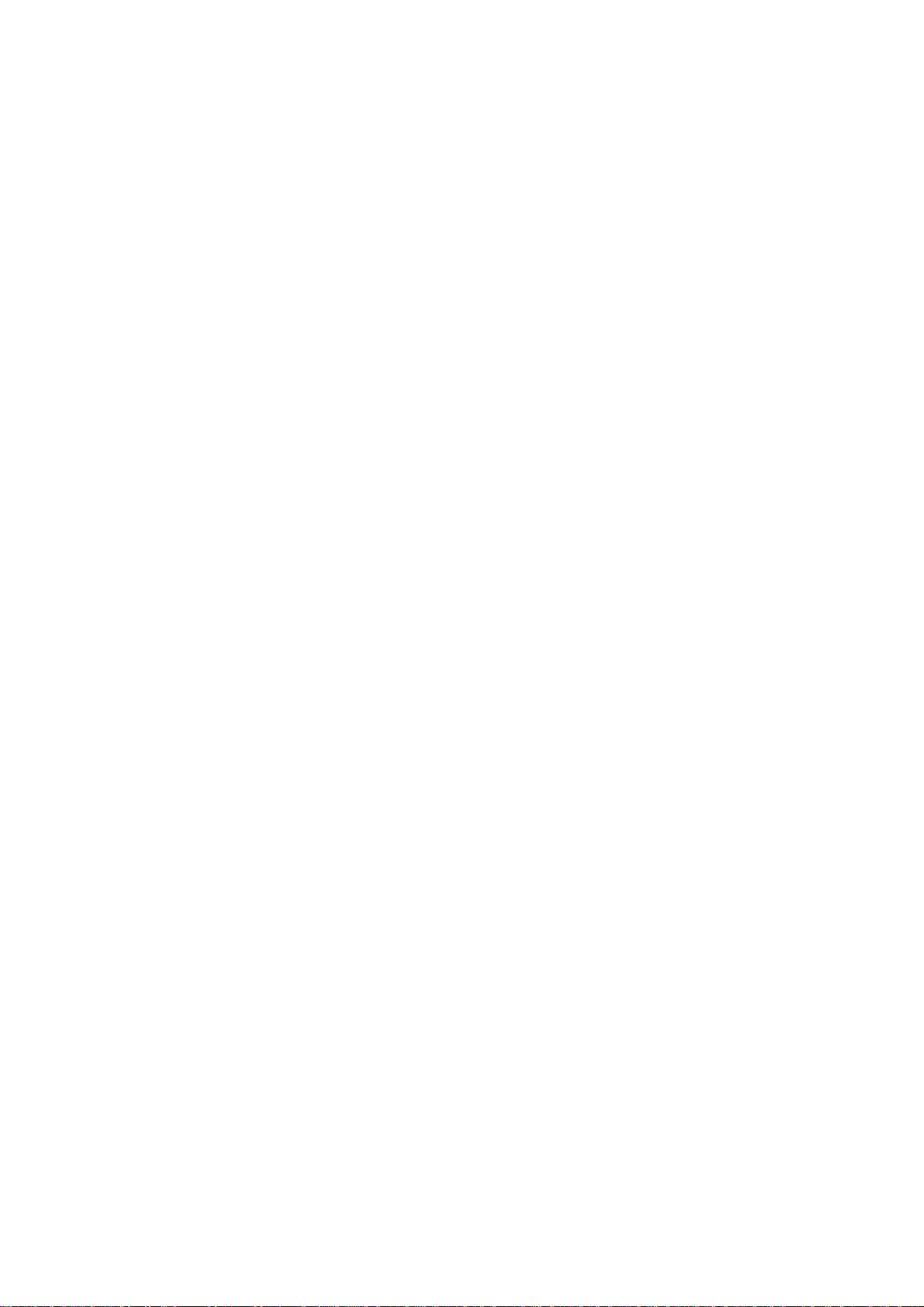
Erstellt und übersetzt durch:
The Document Company Xerox
GKLS European Operations
Bessemer Road
Welwyn Garden City
Hertfordshire
AL7 1HE
ENGLAND
©2001 Xerox Corporation. Alle Rechte vorbehalten.
Der Urheberrechtsschutz erstreckt sich auf sämtliche gesetzlich zulässigen oder bewilligten
urheberrechtsfähigen Materialien und Informationen beliebiger Art, einschließlich der mit den
Softwareprogrammen erzeugten Materialien, die auf dem Bildschirm angezeigt werden, wie z. B. Symbole,
Bildschirm -Layouts usw.
Xerox
®
, The Document Company
®
, das stilisierte X® und alle in diesem Benutzerhandbuch erwähnten
Xerox Produkte sind Marken der Xerox Corporation. Produktnamen und Marken anderer Hersteller werden
hiermit anerkan
nt.
Das vorliegende Handbuch wird regelmäßig überarbeitet. Änderungen, technische Ungenauigkeiten sowie
orthografische und typografische Fehler werden in den folgenden Auflagen berücksichtigt.
Page 3
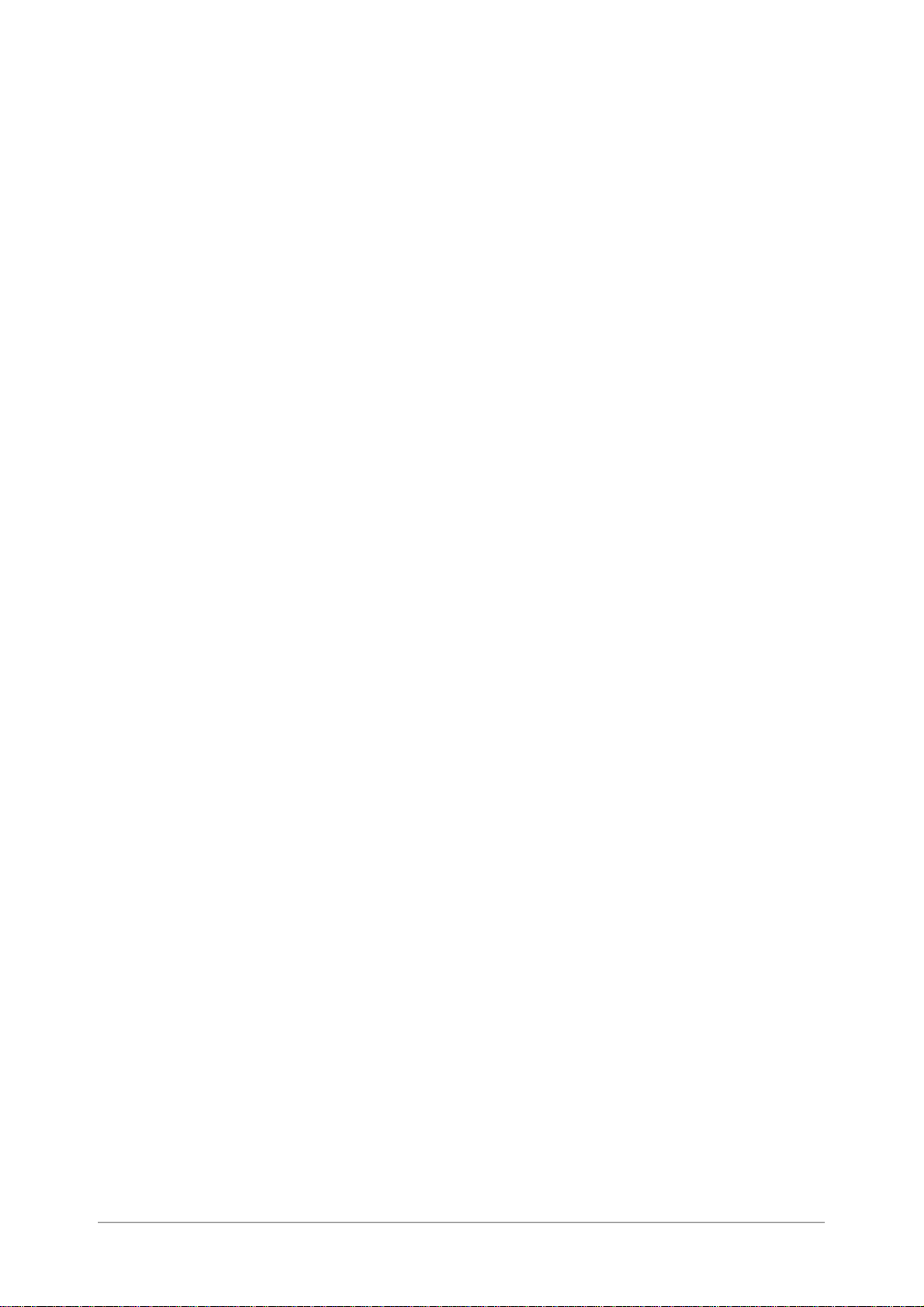
Inhaltsverzeichnis
1 Überblick über den Drucker ...............................1-1
Vorbereitungen für das Drucken oder Faxen ........................ 1-2
Besondere Funktionen des Druckers .................................... 1-3
Hauptkomponenten und ihre Funktionen .............................. 1-4
2 Einrichtung...........................................................2-1
Einrichtung der Druckerumgebungen.................................... 2-2
Anschluss der Kabel.............................................................. 2-7
Verwendung des Menüs „Einrichten” .................................. 2-11
Ablauf der Einrichtung verschiedener
Druckerumgebungen........................................................... 2-14
Einrichten der IP-Adresse............................. ....... ...... ....... ... 2 -1 5
Einrichten des Anschlusses................................................. 2-20
Inhaltsverzeichnis
Bestandteile der Druckereinheit ...................................... 1-4
Vorderansicht .................................................................. 1-4
Rückansicht..................................................................... 1-5
Druckersteuerpult ............................................................ 1-6
Meldungen auf der Anzeige............................................. 1-7
Druckbildschirm............................................................... 1-7
Allgemeiner Menübildschirm ........................................... 1-8
Modus-Menübildschirm ................................................... 1-8
Energiesparmodus .......................................................... 1-9
Als lokaler Drucker .......................................................... 2-2
Verwendung einer Parallel sc hn itts telle............................ 2-2
Verwendung einer USB-Schn itt ste ll e .............................. 2-2
Als Netzwerkdrucker (Ethernet-Schnittstelle).................. 2-3
Windows-Netzwerk (SMB)...................... ....... ...... ....... ..... 2-3
TCP/IP Print Utilities für Windows 95/98/Me................... 2-3
TCP/IP (Windows NT 4.0, Windows 2000)...................... 2-4
TCP/IP (UNIX)................................................................. 2-4
AppleTalk......................................................................... 2-5
NetWare‚.......................................................................... 2-5
Internet-Druck.................................................................. 2-6
Anschluss über die Parallelschnittstelle .......................... 2-7
Anschluss über die USB-Schnittstelle ............................. 2-8
Anschluss über Ethernet-Schnittstelle........................... 2-10
Optionen des Menüs „Einrichten”.................................. 2-11
Einstellungen über das Menü „Einrichten”..................... 2-12
Reihenfolge der Einstellungen....................................... 2-15
DHCP-Server................................................................. 2-16
Ausgabe der Liste der Druckereinstellungen................. 2-16
Überprüfen der Liste der Druckereinstellungen............. 2-17
Einrichten der Adresse.................................................. 2-18
Einrichten der IP-Adresse.............................................. 2-18
Einrichten der Subnetzmaske und Gatewayadresse..... 2-19
Bei Verwendung von TCP/IP (LPD) .............................. 2-20
Beim Drucken über das Internet.................................... 2-20
Bei Verwendung von SMB............................................. 2-20
Bei Verwendung von Software für die Verwaltung
von Remote-Druckern ................................................... 2-20
Aktivieren des Anschlusses........................................... 2-21
XEROX WorkCentre Pro 423/428 Benutzerhandbuch für den Drucker Seite i
Page 4
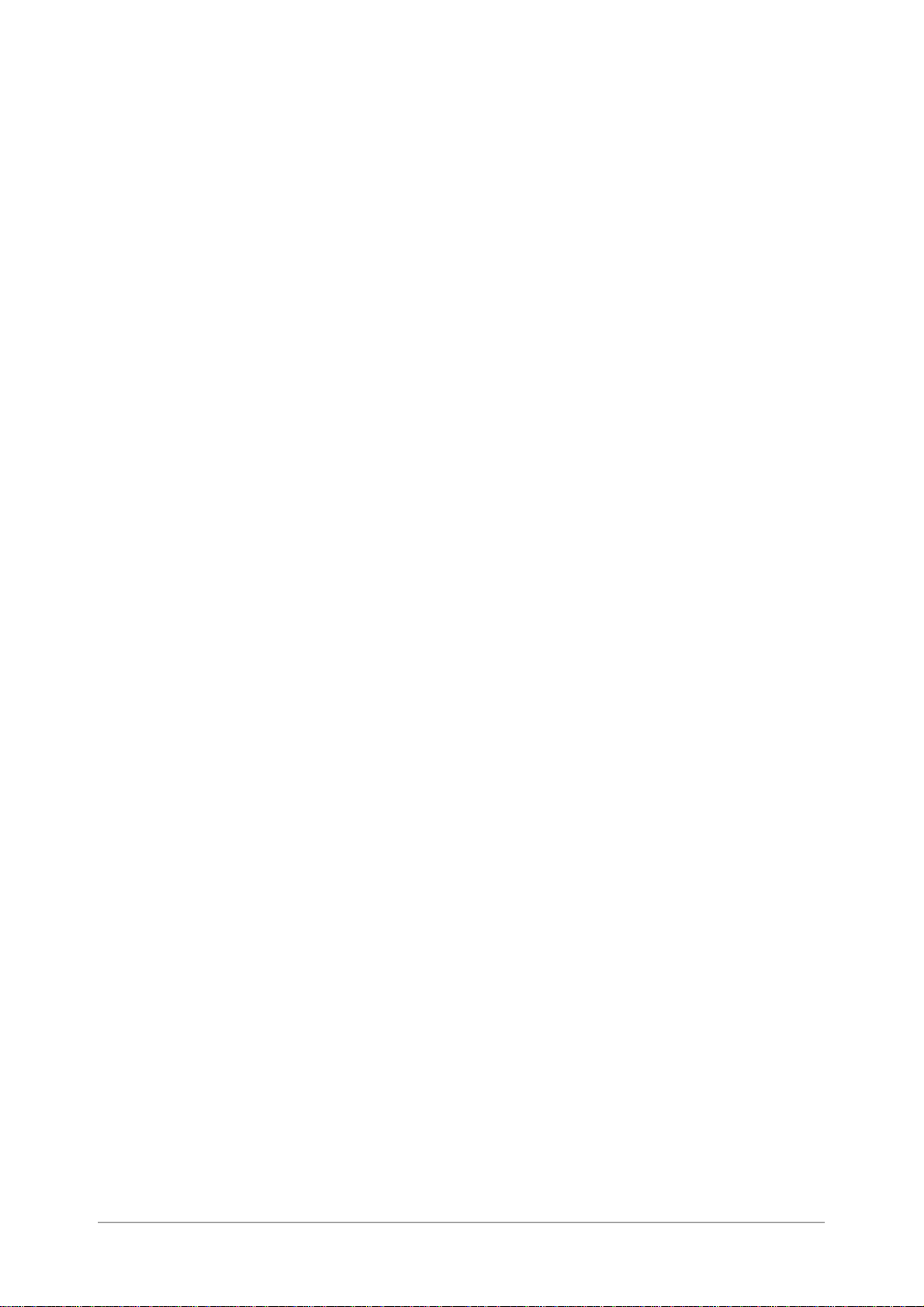
Einrichten des Anschlusses und des
Transportprotokolls........................................................ 2-22
Weitere Druckereinstellungen ............................................. 2-23
Bei Verwendung von TCP/IP (LPD) ............................. 2-23
Bei Verwendung von SMB............................................. 2-23
Bei Verwendung von IPP .............................................. 2-24
Speicherzuweisung ............................................................. 2-25
Anwendung.................................................................... 2-25
Vorgeschlagene Werte.................................................. 2-26
System........................................................................... 2-26
Verwendung des Empfangspuffer s .. ............................. 2-26
Verwendung des Seitenpuffers ..................................... 2 -2 6
Verwendung des PCL-Speiche rs .................................. 2 -26
Verwendung des PS-Speichers..................... ...... ....... ... 2 -2 6
3 Verfahrensweisen................................................3-1
Drucksequenz........................................................................ 3-2
Für Windows.................................................................... 3-2
Drucken oder Kopieren/Faxen............................................... 3-3
Steuerpulteingaben während des Druckvorgangs........... 3-3
Druck- und Kopier-/Faxfunktionen................................... 3-4
Auto-Behälterumschaltung .............................................. 3-4
Papierbehälterpriorität..................................................... 3-4
Druckpriorität ................................................................... 3-4
Druckfunktionen während des Kopierens/Faxens........... 3-5
Druckfunktionen..................................................................... 3-6
Einrichten der Druckfunktionen ....................................... 3-6
Dialogfenster „Eigenschaften”......................................... 3-7
Online-Hilfe...................................................................... 3-8
Abbrechen von Druck-/Faxaufträgen................................... 3-10
Abbrechen vom Computer............................................. 3-10
Über Windows ............................................................... 3-10
Über CentreWare Internet Services .............................. 3-10
Abbrechen von Aufträgen auf dem Drucker ............... ... 3 -1 1
Abbrechen von Aufträgen, die verarbeitet werden ........ 3-11
Abbrechen aller Aufträge auf dem Drucker ................... 3-11
Abbruch der Faxübertragung über die Anzeige des
Touchscreens................................................................ 3-12
Überprüfen des Auftragsstatu s vo n
Druckanweisungen........................................................ 3-13
Über Windows ............................................................... 3-13
Über CentreWare Internet Services .............................. 3-13
Ausgabe .............................................................................. 3-14
Ausgelöste Ausgabe der verbleibenden Druckdaten .... 3-14
Ausgabe aller Drucke im Drucker.................................. 3-15
Ausdruck von Overlaydaten ................................................ 3-17
Erstellung von Overlays................................................. 3-17
Drucken mit Overlay...................................................... 3-19
Druck von "geschützten Ausgaben" und
"Probeexemplaren".............................................................. 3-20
Geschützte Ausgabe ..................................................... 3-20
Probeexemplar .............................................................. 3-20
Speichern von Benutzerkennung und Kennwort ........... 3-21
Ausdruck von "geschützten Ausgaben/
Probeexemplaren"......................................................... 3-22
Über den Computer....................................................... 3-22
Über das Steuerpult....................................................... 3-23
Seite ii XEROX WorkCentre Pro 423/428 Benutzerhandbuch für den Drucker
Page 5
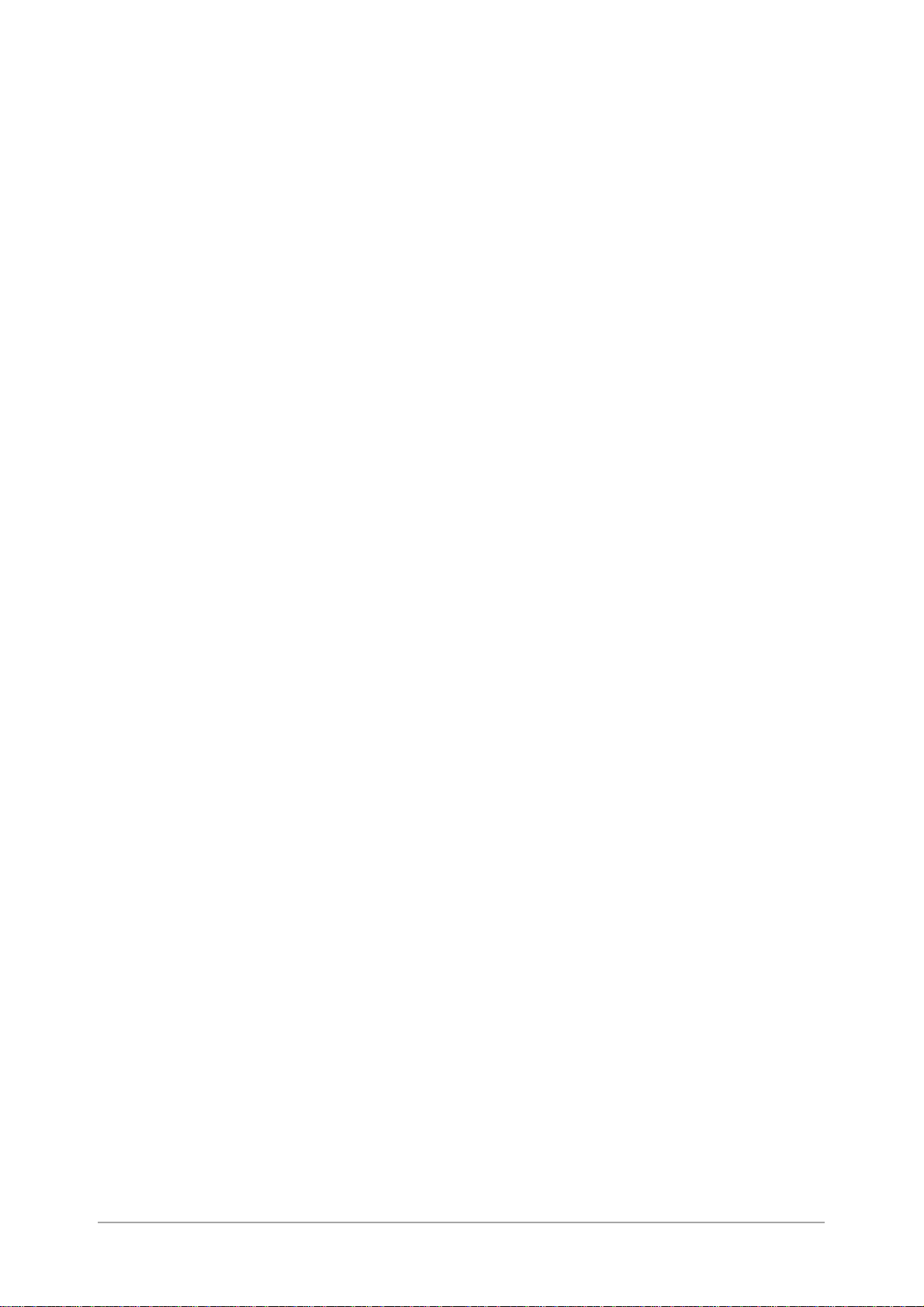
Faxversand vom Computer ................................................. 3-26
Direktfaxversand............................................................ 3-26
Aufrufen der Empfängerliste.......................................... 3-29
Direkte Eingabe der Informationen zum Empfänger ..... 3-30
4 Installation/Konfiguration der Druckertreiber...4-1
Hinweise zu den Druckertreibern .......................................... 4-2
Die PCL 6-Druckertreiber................................................ 4-2
Verfahren für die Installation/Konfiguration ..................... 4-2
Einstellungen auf dem Drucker ....................................... 4-2
Installation/Deinstallation der Druckertreiber......................... 4-3
Lokale Drucker ................................................................ 4-3
Ablehnen des Lizenzvertrags ........................................ 4-11
Konfiguration der Druckertreiber ......................................... 4-12
Zugriff auf das Dialogfenster „Eigenschaften von...”
des Druckers ................................................................. 4-12
Windows 95/Windows 98/Windows Me......................... 4-12
Windows NT 4.0/Windows 2000.................................... 4-13
Einstellen der Druckereigenschaften............................. 4-14
Drucker.......................................................................... 4-15
Material/Ausgabe........................................................... 4-20
Ausgabeoptionen........................................................... 4-27
Grafiken......................................................................... 4-30
Layout............................................................................ 4-33
Overlays ........................................................................ 4-38
Wasserzeichen ................... .......................................... 4-39
Faxoptionen ........................ .......................................... 4-41
Inhaltsverzeichnis
5 Allgemeine Menüs und Modusmenüs...............5-1
Menüs.................................................................................... 5-2
Menütypen....................................................................... 5-2
Menüauswahl .................................................................. 5-3
Optionen in den Modusmenüs............................................... 5-4
Liste der Optionen in den Modusmen üs.......................... 5-4
PCL-Einstellungen........................................................... 5-5
Optionen in den allgemeinen Menüs................................... 5-11
Liste der Optionen in den allgemei nen Menüs .............. 5-11
Systemeinstellungen ..................................................... 5-16
Netzwerk/Anschluss ...................................................... 5-18
Speicher zuweisen ........................................................ 5-32
Daten initialisieren/löschen............................................ 5-34
Druckereinstellungen..................................................... 5-34
Ausgabe von Berichten/Listen............................................. 5-35
Bericht-/Listentypen....................................................... 5-35
PCL-Einstellungenliste .................................................. 5-36
Druckereinstellungenliste .............................................. 5-36
Fehlerprotokollbericht.................................................... 5-36
Auftragsprotokollbericht................................................. 5-37
Druckzählerbericht......................................................... 5-37
PCL-Schriftliste.............................................................. 5-37
Gespeicherte Dokumente.............................................. 5-38
PostScript-Schriftliste .................................................... 5-38
Logische PostScript-Druckerliste................................... 5-39
Auftragsprofilliste ........................................................... 5-39
Domainliste.................................................................... 5-39
Ausdrucken von Berichten/Listen.................................. 5-40
CentreWare Internet Services ............................................. 5-41
XEROX WorkCentre Pro 423/428 Benutzerhandbuch für den Drucker Seite iii
Page 6
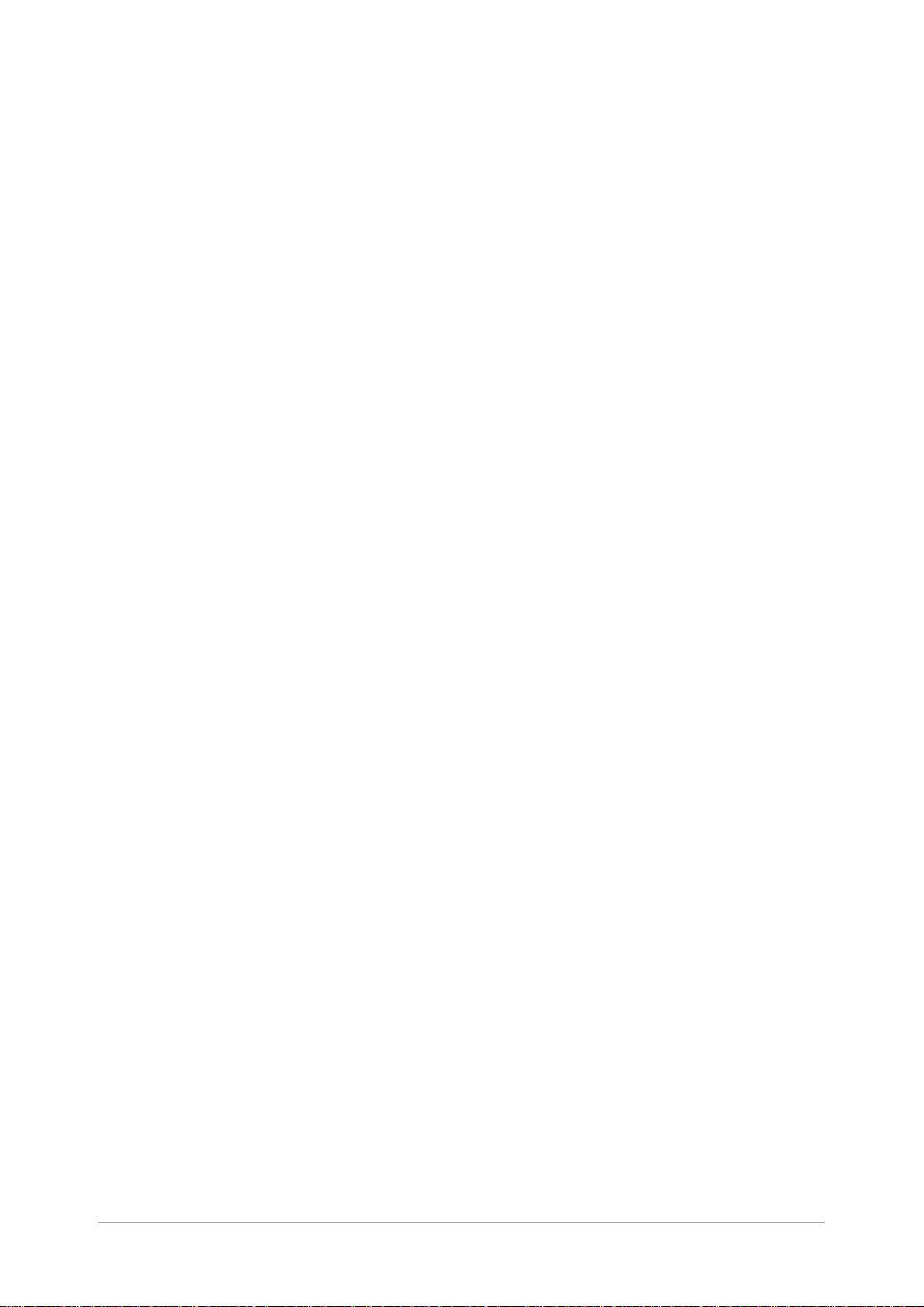
Struktur des CentreWare Internet Services-
Bildschirms .................................................................... 5-41
Oberer Balken ............................................................... 5-42
Unterer Balken............................................................... 5-42
Rechtes und linkes Feld ...... ...... ....... ...... ....... ...... ....... ... 5-42
Systemumgebung.......................................................... 5-42
Zielcomputer und -browser............................................ 5-42
Zielcomputer.................................................................. 5-42
Browser ......................................................................... 5-42
Browserkonfiguration..................................................... 5-43
Für Netscape Communicator......................................... 5-43
Für Internet Explorer...................................................... 5-43
Überprüfen des Proxyservers und der
Anschlussnummer......................................................... 5-44
Proxyservereinstellungen .............................................. 5-44
Einstellung der Anschlussnummer ................................ 5-44
Konfiguration des Druckers........................................... 5-45
Verwendung von CentreWare Internet Services ........... 5-46
Überprüfen des Druckerstatus über E-Mail ......................... 5-47
Hinweise zur E-Mail-Benachrichtigung.......................... 5-47
6Vorsichtsmaßnahmen und Einschränkungen..6-1
Allgemeine Vorsichtsmaßnahmen......................................... 6-2
Ein- und Ausschalten....................................................... 6-2
Einschalten...................................................................... 6-2
Bei installiertem Drucker-HDD-Kit ................................... 6-2
Bei installiertem Finisher ................................................. 6-3
Druckergebnis unterscheidet sich von den
Einstellungen................................................................... 6-3
Entwurfsmodus................................................................ 6-3
Verwendung optionaler Produ kte ........................ ....... ..... 6- 3
Verwendung des Druckertreibers für den Faxversand.... 6-4
Vorsichtsmaßnahmen bei der Verwendung von TCP/IP....... 6-5
Während der Einrichtung................................................. 6-5
Einrichtung am Drucker................................. ...... ....... ..... 6-5
Einrichtung am Computer oder der Arbeitsstation........... 6-5
Ein- und Ausschalten....................................................... 6-5
Wenn LPD-Spooling auf „Speicher” gesetzt wurde
(Spooling-Modus) ............................................................ 6-5
Wenn LPD-Spooling auf „Festplatte” gesetzt wurde
(Spooling-Modus) ............................................................ 6-6
Wenn LPD-Spooling auf „Aus” gesetzt wurde
(kein Spooling-Modus)..................................................... 6-6
Während des Druckens................................................... 6-6
Wenn LPD-Spooling auf „Festplatte” oder
„Speicher” gesetzt wurde (Spooling-Modus) ................... 6-6
Wenn LPD-Spooling auf „Aus” gesetzt wurde
(kein Spooling-Modus)..................................................... 6-6
7 Fehlerbehebung...................................................7-1
Auftreten von Problemen....................................................... 7-2
Schlechte Druckqualität......................................................... 7-5
Meldungen............................................................................. 7-9
Liste der Meldungen........................................................ 7-9
Meldungen zu Fehlercodes........................................... 7-12
Verwendung von TCP/IP..................................................... 7-17
Seite iv XEROX WorkCentre Pro 423/428 Benutzerhandbuch für den Drucker
Page 7
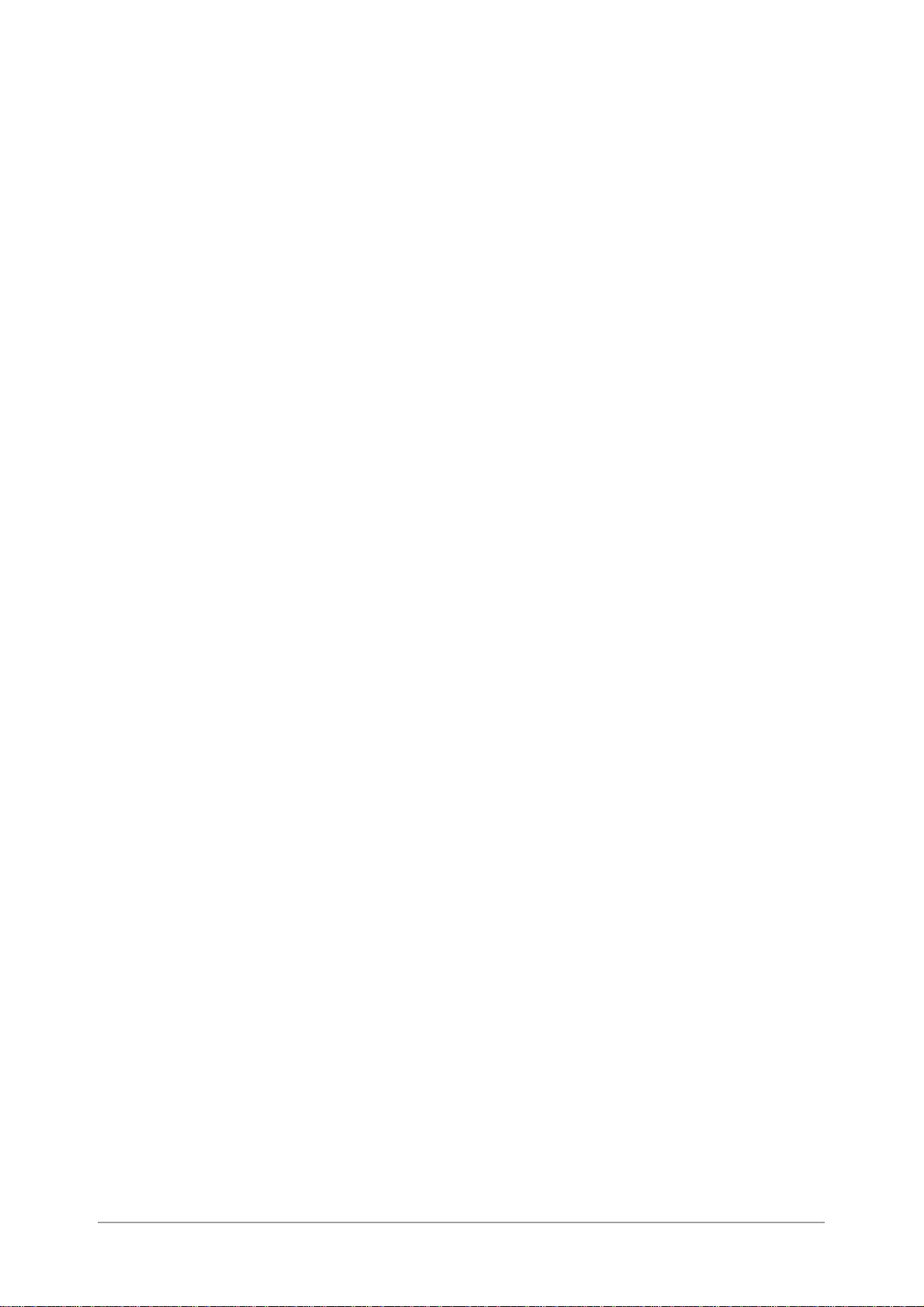
Bei Verwendung von Windows 95, Windows 98,
Windows Me.................................................................. 7-17
Bei Verwendung von Windows NT 4.0.......................... 7-18
Verwendung von CentreWare Internet Services ................. 7-19
A Anhang .................................................... Anhang-1
Technische Daten........................................................Anhang-1
Technische Produktdaten......................................Anhang-1
Standarddruckbereich ...........................................Anhang-2
B Glossar .................................................... Glossar-1
Index..............................................................Index-i
Inhaltsverzeichnis
XEROX WorkCentre Pro 423/428 Benutzerhandbuch für den Drucker Seite v
Page 8
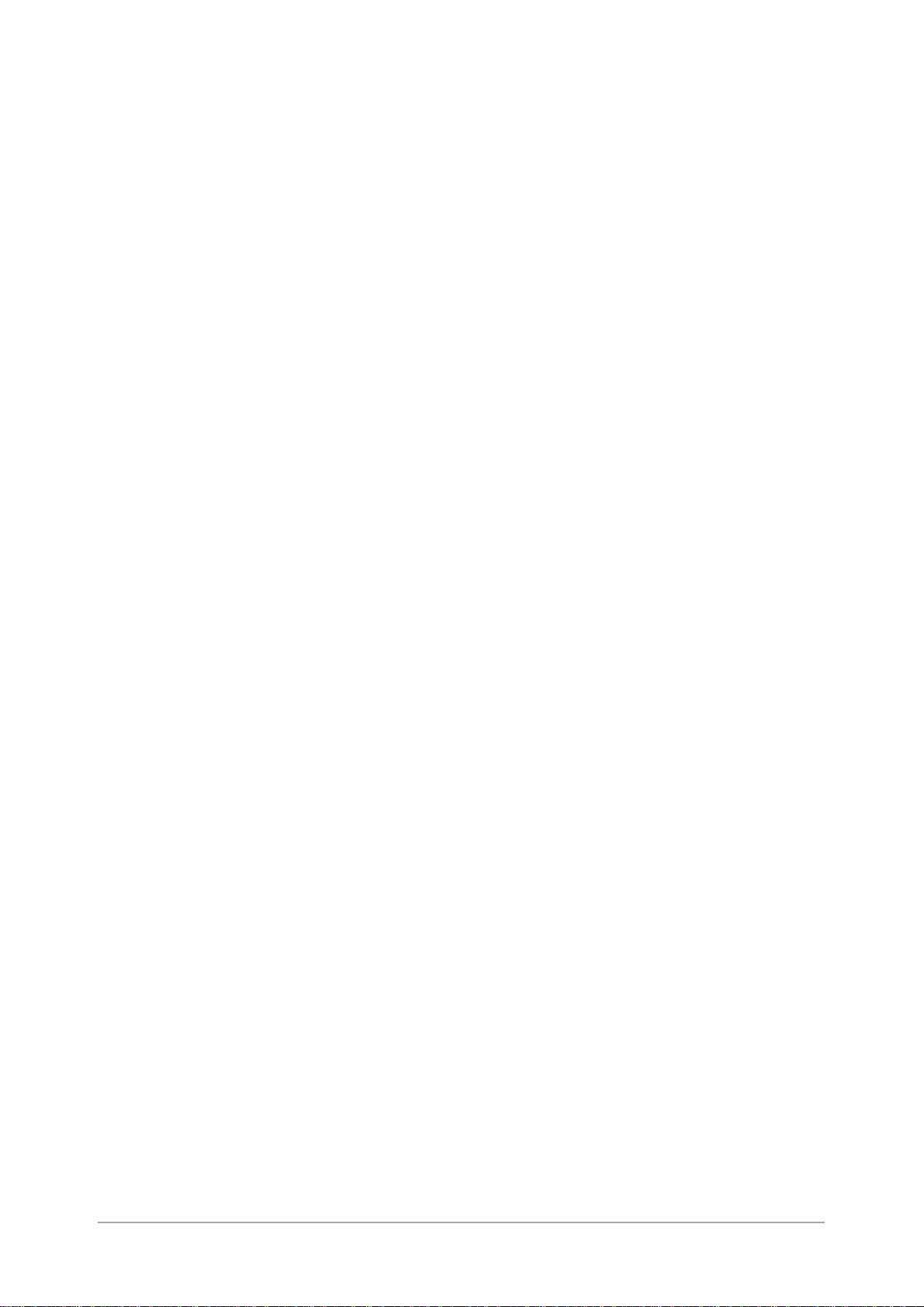
Seite vi XEROX WorkCentre Pro 423/428 Benutzerhandbuch für den Drucker
Page 9
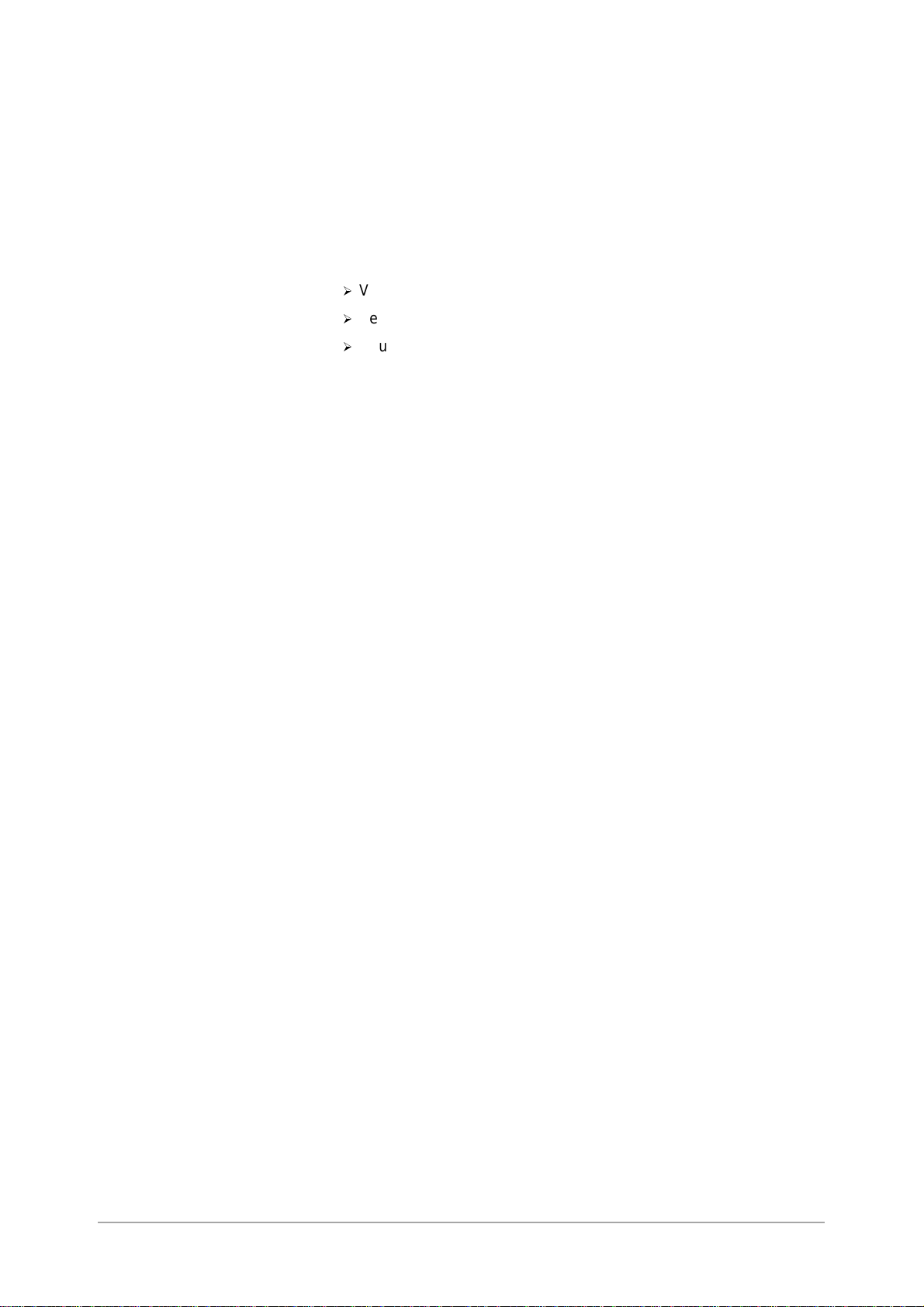
1 Überblick über den Drucker
Fax- und Scanfunktionen stehen in Europa nicht zur Verfügung.
Dieses Kapitel enthält die folgenden Informationen:
½
Vorbereitungen für das Drucken oder Faxen
½
Besondere Funktionen des Druckers
½
Hauptkomponenten und deren Funktionen
Überblick über den Drucker
XEROX WorkCentre Pro 423/428 Benutzerhandbuch für den Drucker Seite 1-1
Page 10
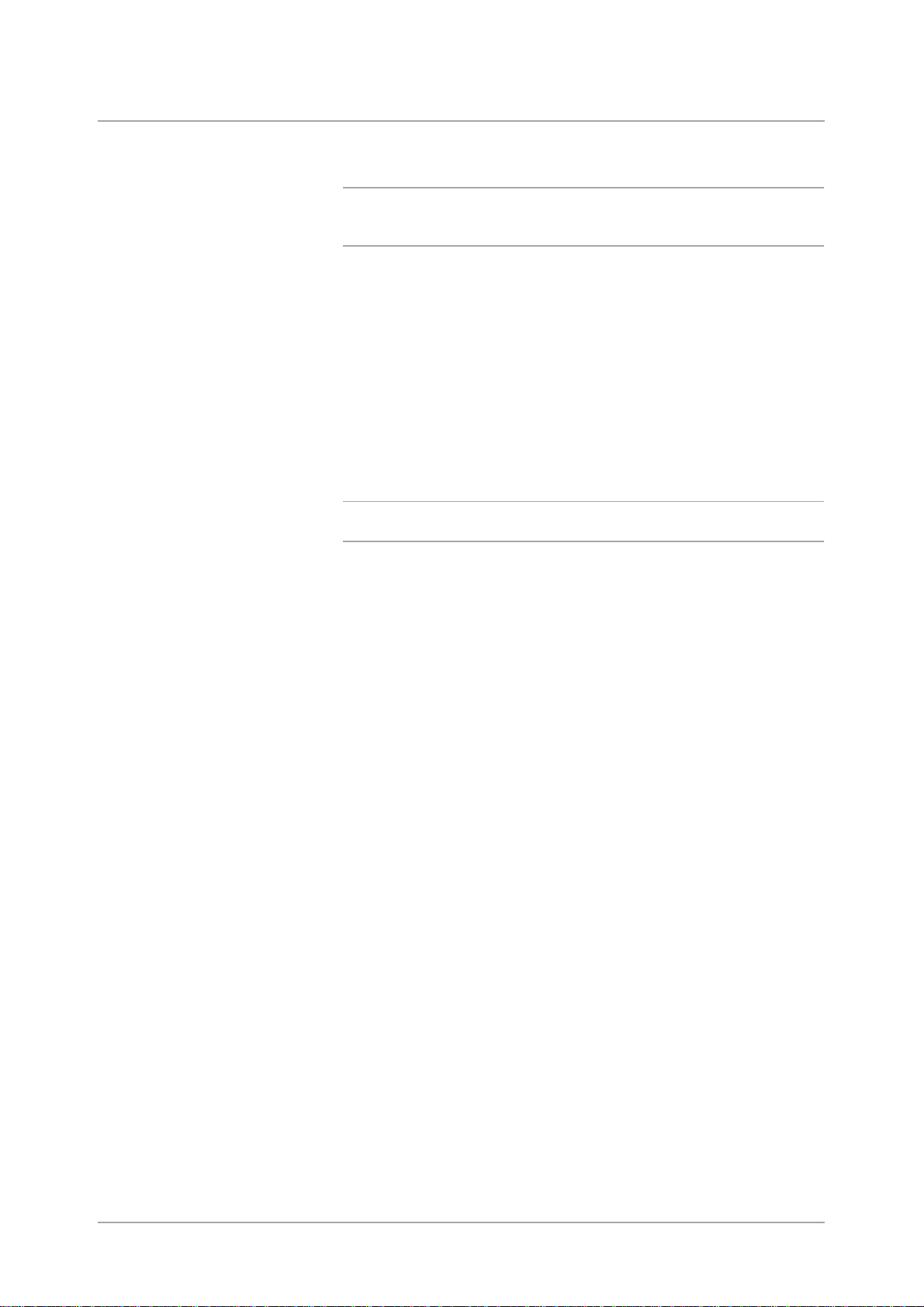
Vorbereitungen für das Drucken oder Faxen
In diesem Abschnitt wird das Vorgehen bei der Einrichtung des
Druckers erläutert. Folgende Schritte sind auszuführen:
ACHTUNG: Den Drucker vor der Ausführung von
Wartungshandlungen ausschalten, um die Gefahr eines
elektrischen Schlages zu vermeiden.
Kabel anschließen und den Speicher zuordnen. Siehe „Anschluss der
Kabel” auf Seite 2-7 und „Speicherzuweisung” auf Seite 2-25.
Die notwendigen Installationsschritte auf dem Computer ausführen und
das Bedienfeld des Druckers einrichten.
Siehe „Kapitel 4: Installation/Konfiguration der Druckertreiber”.
Wird der Drucker über das Netzwerk angesprochen, müssen die
Einstellungen der verschiedenen Servertypen und des Steuerpults des
Druckers entsprechend eingerichtet werden.
Informationen zu diesen Einstellungen können unter „Network Print
Environment User Guide” (Network.pdf) auf der CD-ROM, die die
Dokumentation zum Gerät enthält, eingesehen werden.
HINWEIS: Es wird empfohlen, mehr Speicherplatz zur Verfügung zu
stellen.
Seite 1-2 XEROX WorkCentre Pro 423/428 Benutzerhandbuch für den Drucker
Page 11
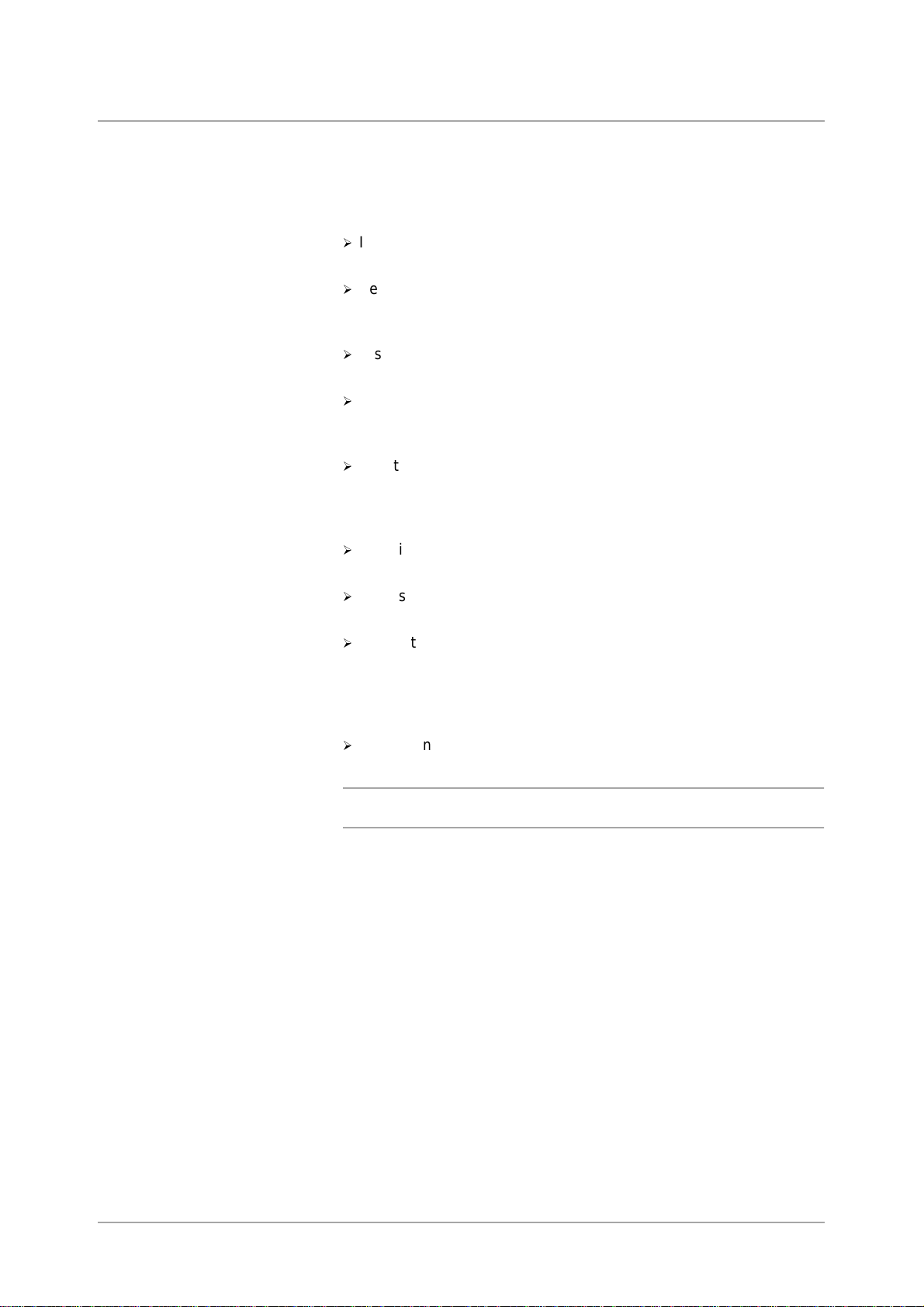
Besondere Funktionen des Druckers
Diese Druckereinheit kann als netzwerkkompatibler Drucker mit
direktem Netzwerkanschluss verwendet werden.
Das Paket kann mit Multi-Emulation installiert werden.
Der Drucker verfügt über die folgenden Sonderfunktionen:
½
Installation mit PCL-Emulation. PostScript-Emulation steht als
optionale Funktion zur Verfügung.
½
Beim Drucken muss die Druckersprache nicht angegeben werden,
da diese automatisch erkannt wird (nur bei Installation mehrerer
Emulationen).
½
Erstklassige Druckqualität durch eine laserähnliche Auflösung von
600 dpi.
½
Der Drucker verfügt über eine Bildverbesserungsfunktion, mit der
eine höhere Auflösung erzielt werden (vergleichbar mit 2.400 dpi)
und fehlerfreie Ausdrucke erstellt werden können.
½
Zusätzlich zu den parallelen Schnittstellen und USB-Schnittstellen
kann der Drucker durch Installation einer Schnittstellenkarte für das
Ethernet in Netzwerkumgebungen (Multi-Protokoll-Umgebungen)
eingesetzt werden.
½
Sämtliche installierte Schnittstel len können gleichzeitig Daten
empfangen.
Überblick über den Drucker
½
Bei Installation eines Duplexmoduls können doppelseitige Drucke
erstellt werden.
½
Die Sortierung von mehreren Exemplaren kann über die
elektronische Sortierfunktion erfolgen (bei Installation der
Festplatte). Die Notwendigkeit der Neusortierung von Seiten entfällt
ebenfalls, da Seiten mit der Druckseite nach oben ausgegeben
werden können, ohne die Seitenreihenfolge zu unterbrechen.
½
Faxe können bei installiertem Faxmodul direkt vom
Netzwerkcomputer gesendet werden.
HINWEIS: Das Protokoll ist die grundlegende
Kommunikationsregelung für die Datenübertragung.
XEROX WorkCentre Pro 423/428 Benutzerhandbuch für den Drucker Seite 1-3
Page 12
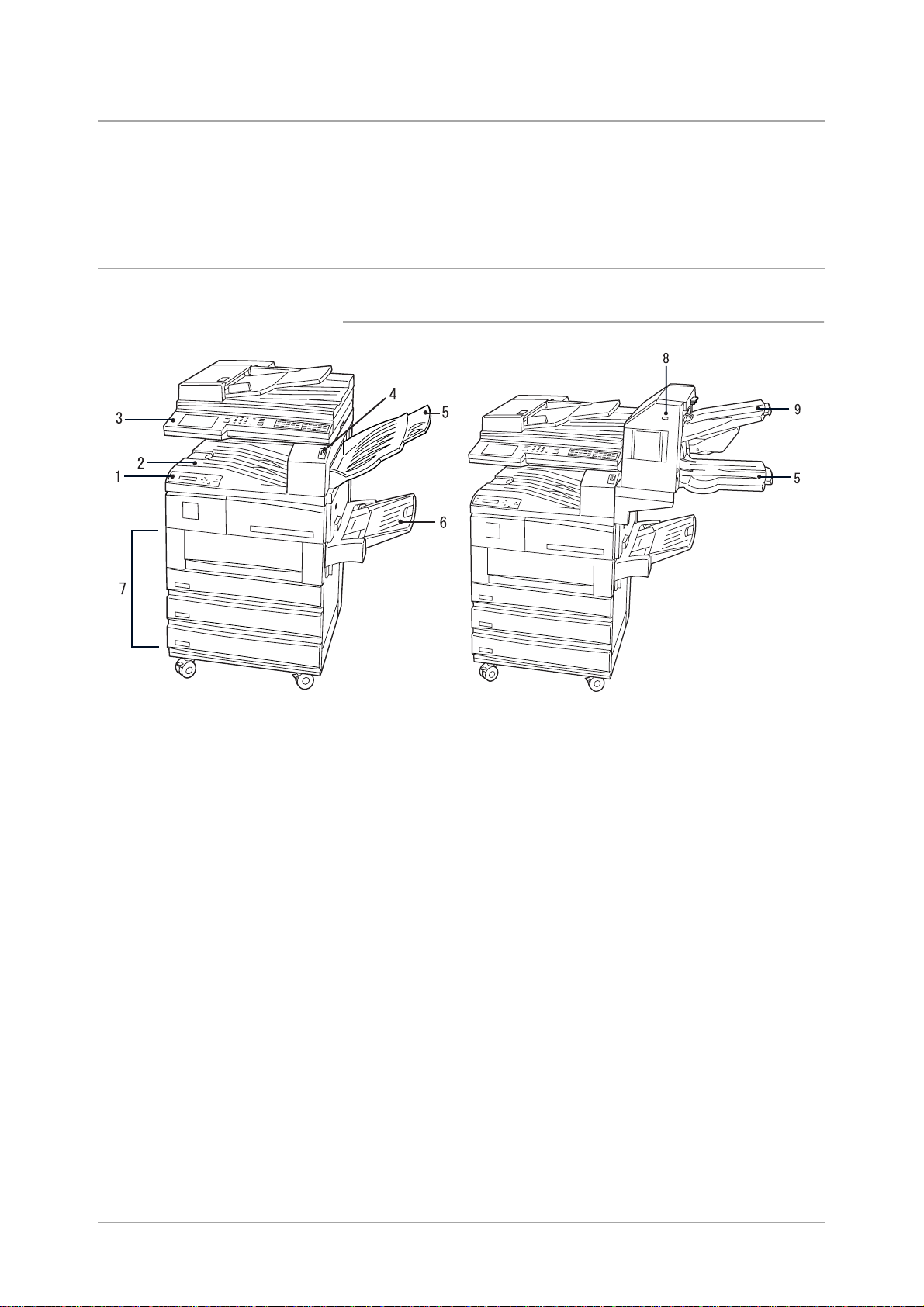
Hauptkomponenten und ihre Funktionen
In diesem Abschnitt werden die Namen der verschiedenen
Bestandteile der Druckereinheit erläutert. Andere Bestandteile werden
im Abschnitt „Hauptkomponenten und ihre Funktionen” im
Benutzerhandbuch für den Kopierer beschrieben.
Bestandteile der Druckereinheit
Vorderansicht
* Zusatzbestandteil, das bei manchen Modellen regulär installiert ist
Seite 1-4 XEROX WorkCentre Pro 423/428 Benutzerhandbuch für den Drucker
Page 13
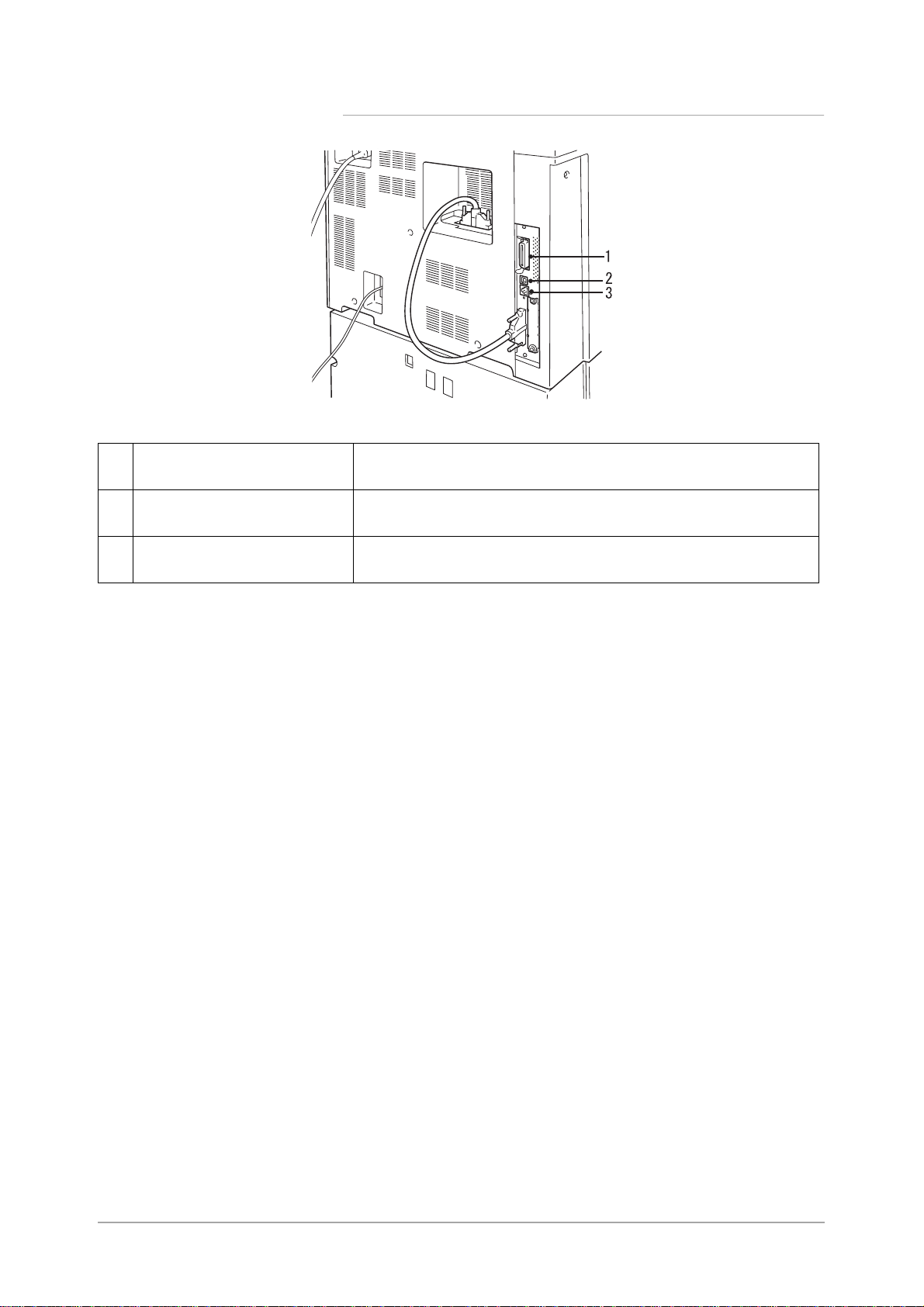
Rückansicht
Überblick über den Drucker
1 Paralleler Schnittstellenan-
schluss
2 USB-Schnittstellenanschluss Für den Anschluss des Druckers an einen Computer über ein
3 Ethernet-Schnittstellenan-
schluss
Für den Anschluss des Druckers an einen Computer über ein
Centronics/IEEE 1284-kompatibles Schnittstellenkabel.
USB-Kabel.
Für den Anschluss des Druckers an einen Computer über ein
Ethernet-Schnittstellenkabel.
XEROX WorkCentre Pro 423/428 Benutzerhandbuch für den Drucker Seite 1-5
Page 14
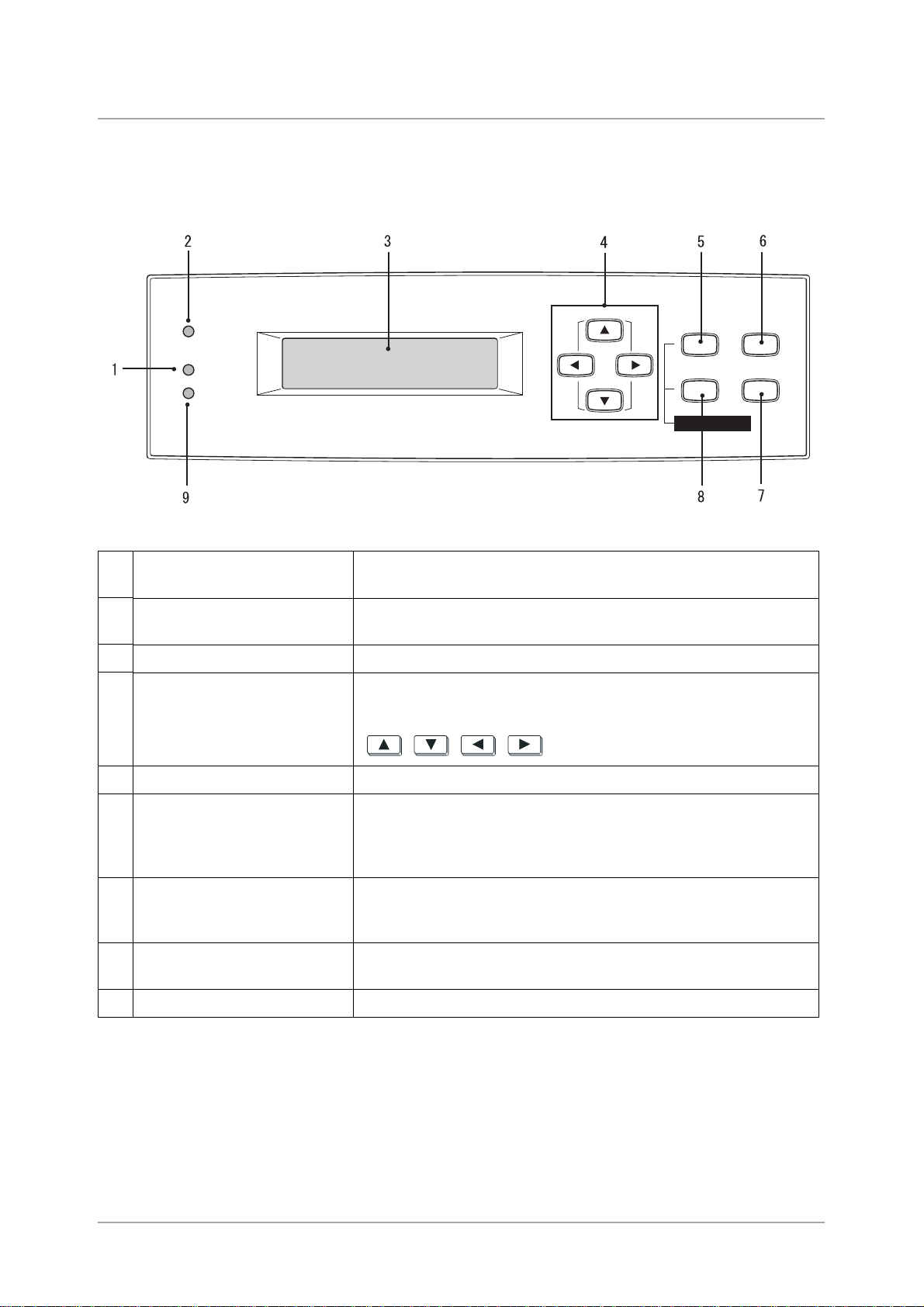
Druckersteuerpult
Die verschiedenen Elemente des Druckersteuerpults werden in der
folgenden Abbildung dargestellt:
Einzelheiten zu den auf der Anzeige eingeblendeten Meldungen sind
unter „Meldungen auf der Anzeige” auf Seite 1-7 einzusehen.
1 Betriebs-LED Leuchtet diese Anzeige, verarbeitet der Drucker Druckanweisun-
gen.
2 Online-LED Leuchtet diese Anzeige, ist der Drucker bereit, Daten vom Com-
puter zu empfangen.
3 Anzeige Zeigt die Einstellungen, den Druckerstatus, Meldungen usw. an.
4 Die Tasten Pfeil-nach-oben/
unten/rechts/links
5Taste „Modus” Bei Betätigen dieser Taste wird das Menü Modus aufgerufen.
6Taste „Pause” Bei Betätigen dieser Taste wird das Gerät in den Pausestand ver-
7Taste „Auswurf/Bestätigung” Bei Betätigen dieser Taste wird der potentielle Wert des Menüs
8Taste „Menü” Mit Hilfe der Taste Menü kann das allgemeine Menü aufgerufen
9 Fehleranzeige Leuchtet diese Anzeige, ist ein Fehler am Gerät aufgetreten.
Mit diesen Tasten kann durch das Menü, die Menüeinträge, die
Einträge und potentiellen Werte navigiert werden. Die Tasten wer-
den in diesem Handbuch wie folgt dargestellt:
, , , .
setzt. Im Pausestand können keine Daten eingehen und Druckan-
weisungen verarbeitet werden. Bei erneutem Betätigen der Taste
wird der Pausestand verlassen.
eingestellt. Es können außerdem Berichte und Listen ausgedruckt
werden.
werden.
Seite 1-6 XEROX WorkCentre Pro 423/428 Benutzerhandbuch für den Drucker
Page 15
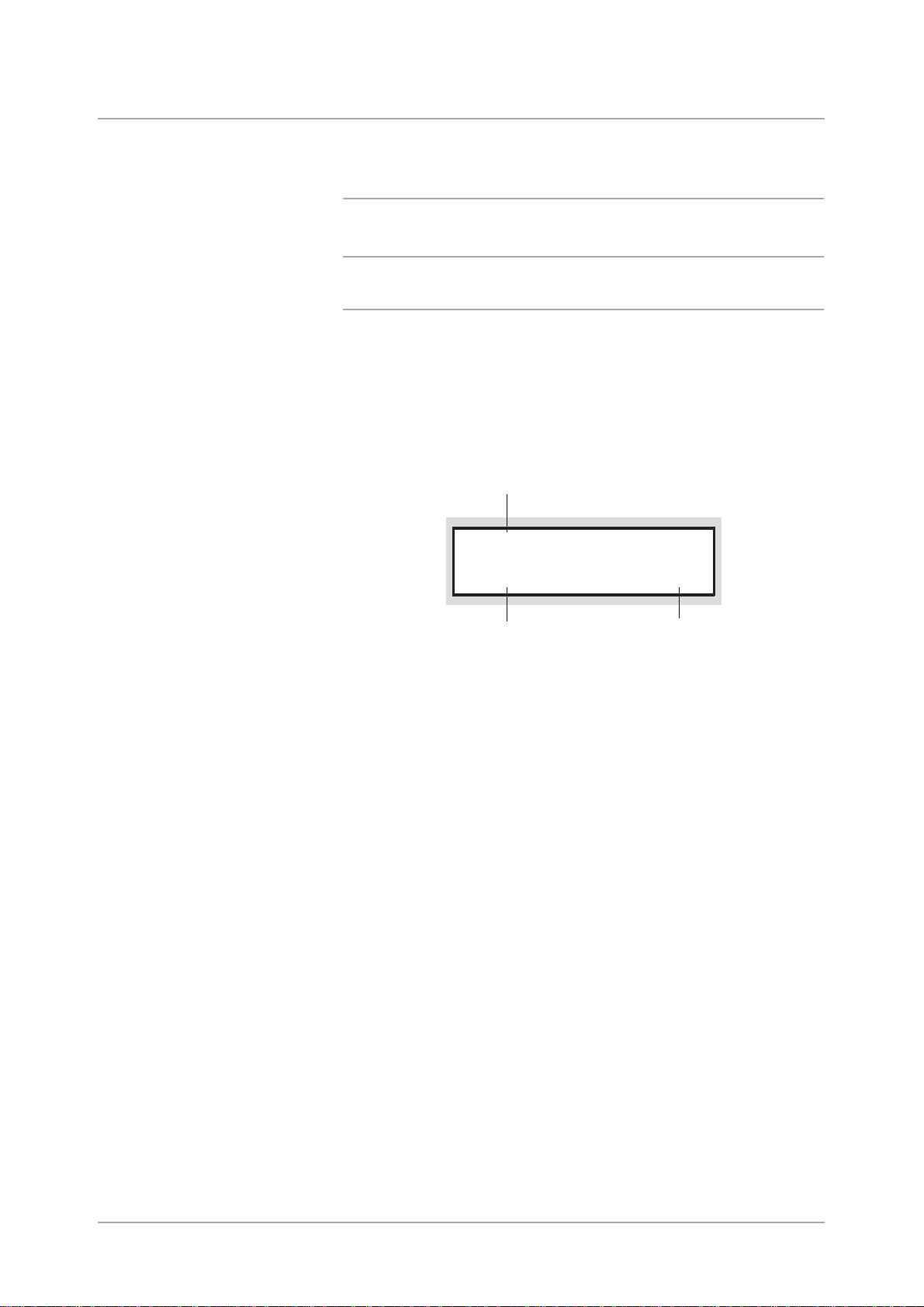
Meldungen auf der Anzeige
Auf der Anzeige werden Meldungen zum Status des Druckers und der
Einstellungen eingeblendet. Hierzu gehören die folgenden
Bildschirme.
HINWEIS: Je nach installierten Zusatzbestandteilen,
Druckereinstellungen und Druckermodell werden manche Meldungen
möglicherweise nicht eingeblendet.
Druckbildschirm
Während des Drucks oder Wartens auf Daten wird der Druckbildschirm
eingeblendet. Hier werden der Druckerstatus und die laufende
Datenverarbeitung angezeigt.
Die folgende Meldung wird zum Beispiel angezeigt, wenn Daten über
den Parallelanschluss eingingen und auf Druckmaterial aus Behälter 1
gedruckt werden:
Druckerstatus
Druck ...
Parallel
Überblick über den Drucker
Beh. 1
Eingabeanschluss
Druckerstatus
Gibt den Status des Druckers an. Mögliche Meldungen lauten „Bitte
warten”, „Bereit (Drucken/ Faxen)”, „Drucken...”, „Abbrechen” und
„Warte auf Daten”.
„Meldungen” auf Seite 7-9.
Eingabeanschluss
Gibt den Anschluss an, über den die Daten eingehen. Mögliche
Meldungen lauten „Parallel”, „IPP”, „SMB”, „EtherTalk”, „LPD”,
„NetWare”, „USB”, „Port9100”, „Salutation”.
Behälter
Gibt den Behälter an, aus dem das Druckmaterial eingezogen wird.
Mögliche Meldungen lauten „Behälter 1”, „Behälter 2”, „Behälter 3”,
„Behälter 4”, „Zusatzzufuhr”.
Behälter
XEROX WorkCentre Pro 423/428 Benutzerhandbuch für den Drucker Seite 1-7
Page 16
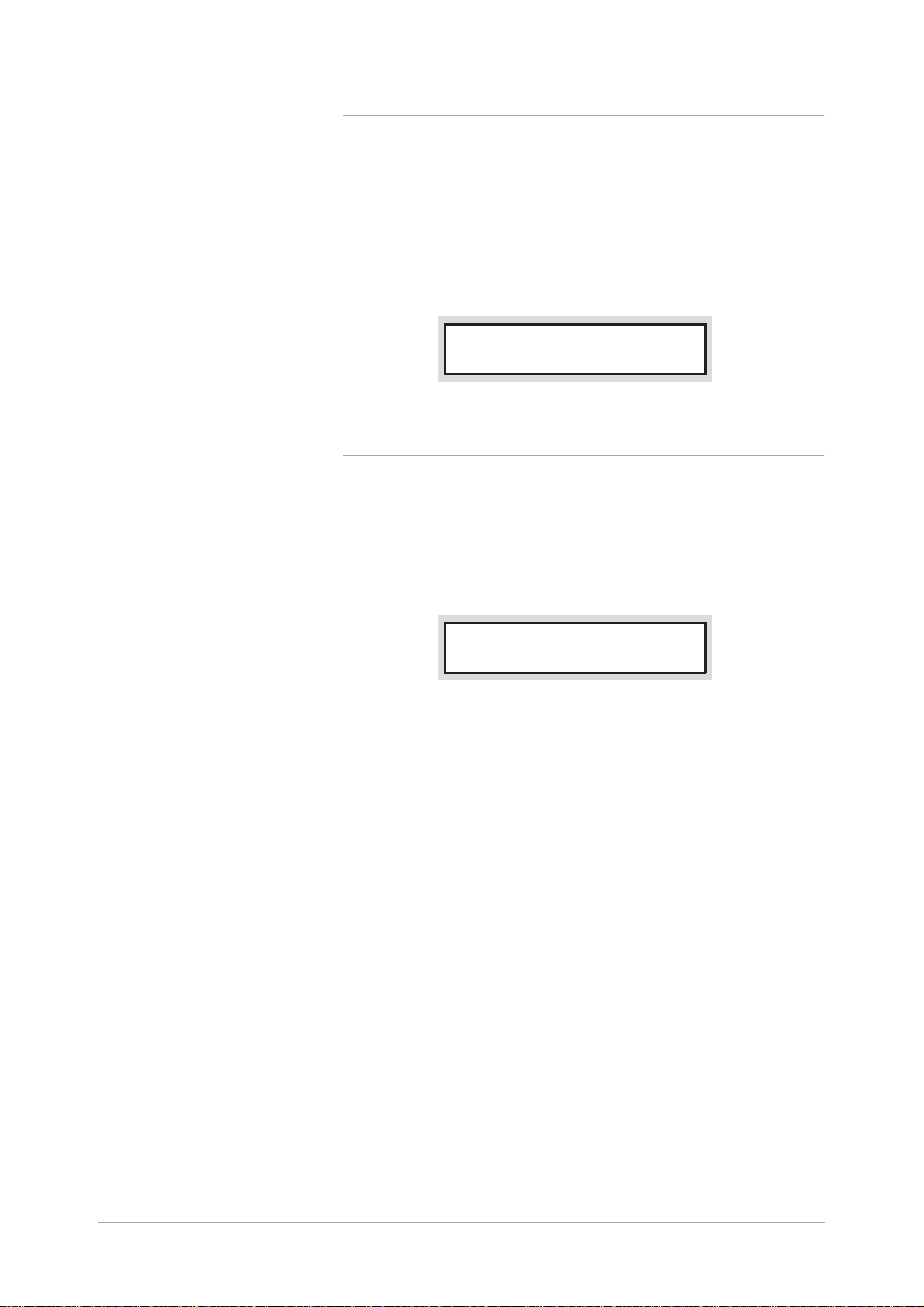
Allgemeiner Menübildschirm
Über diesen Bildschirm werden Einstellungen festgelegt, die für alle
Druckmodi gelten.
Der allgemeine Menübildschirm wird durch Be tätigen der Taste Menü
aufgerufen.
Der Bildschirm für die Festlegung der Anschlusseinstellungen kann
zum Beispiel wie folgt aussehen:
Einzelheiten zum allgemeinen Menübildschirm sind unter „Optionen in
den allgemeinen Menüs” auf Seite 5-11 einzusehen.
Menü
Anschlussein-
Modus-Menübildschirm
Über diesen Bildschirm werden die Einstellungen für die
Emulationsverarbeitung vorgenommen.
Der Modus-Menübildschirm wird durch Betätigen der Taste Modus
eingeblendet.
Der Bildschirm für die Einrichtung der PCL-Einstellungen kann zum
Beispiel wie folgt aussehen:
PCL-Einstellung
Einzelheiten zum Modus-Menübildschirm sind unter „Optionen in den
Modusmenüs” auf Seite 5-4 einzusehen.
Seite 1-8 XEROX WorkCentre Pro 423/428 Benutzerhandbuch für den Drucker
Page 17
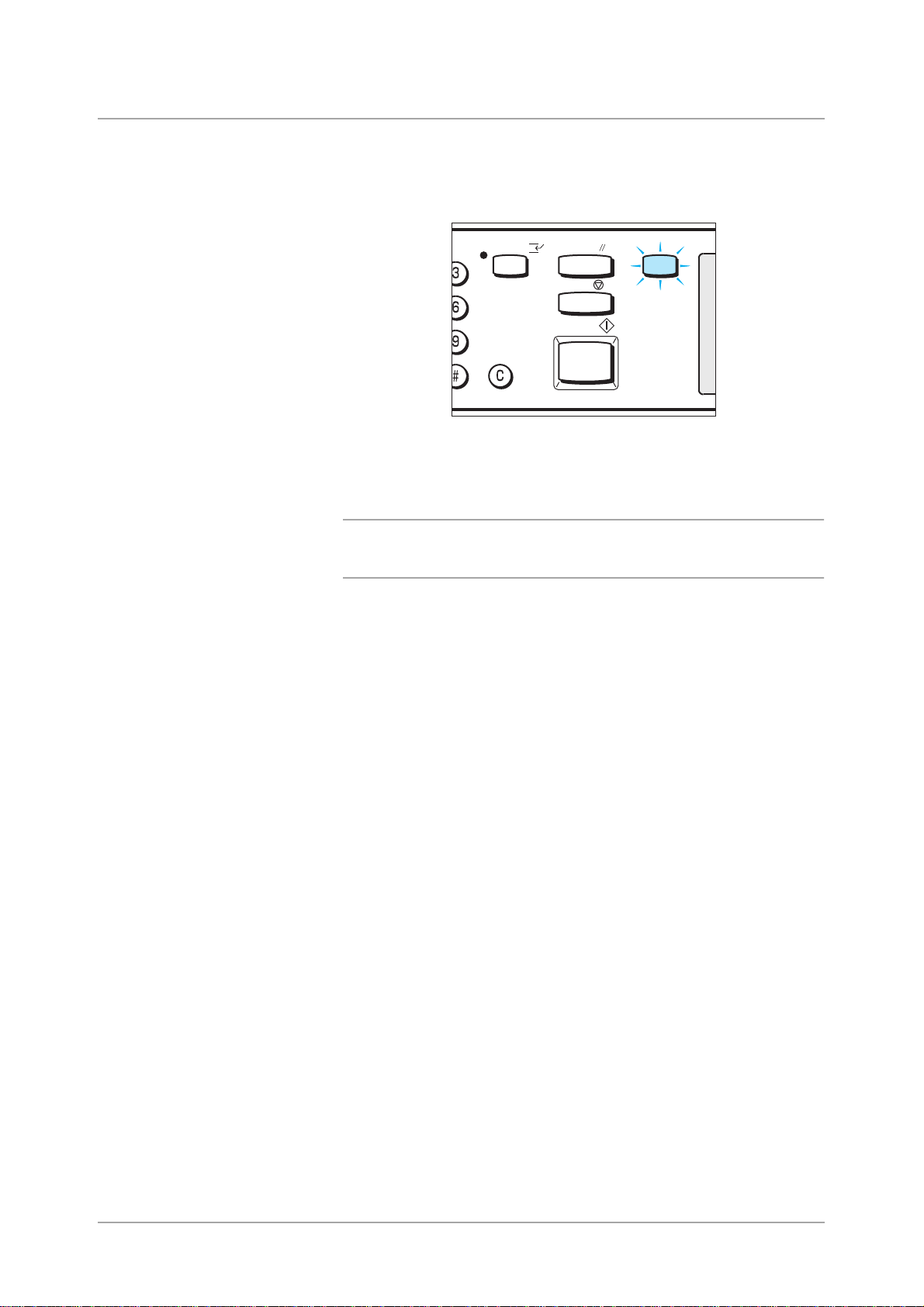
Energiesparmodus
Befindet sich das Gerät im Modus für den reduzierten Betrieb oder im
Ruhezustand, ist die Anzeige des Touchscreens ausgeschaltet und
das Lämpchen für den Energiesparmodus leuchtet.
DEF
MN O
WXYZ
Gehen Druckdaten vom Computer ein, verlässt das Gerät automatisch
den Energiesparmodus und beginnt mit der Druckverarbeitung.
Der Energiesparmodus kann auch durch Drücken der Leuchttaste
Energiesparmodus beendet werden.
HINWEIS: Befindet sich das Gerät im Energiesparmodus und es
sollen Eingaben über das Druckersteuerpult vorgenommen werden,
ist zunächst die Taste Energiesparmodus zu betätigen.
Überblick über den Drucker
XEROX WorkCentre Pro 423/428 Benutzerhandbuch für den Drucker Seite 1-9
Page 18
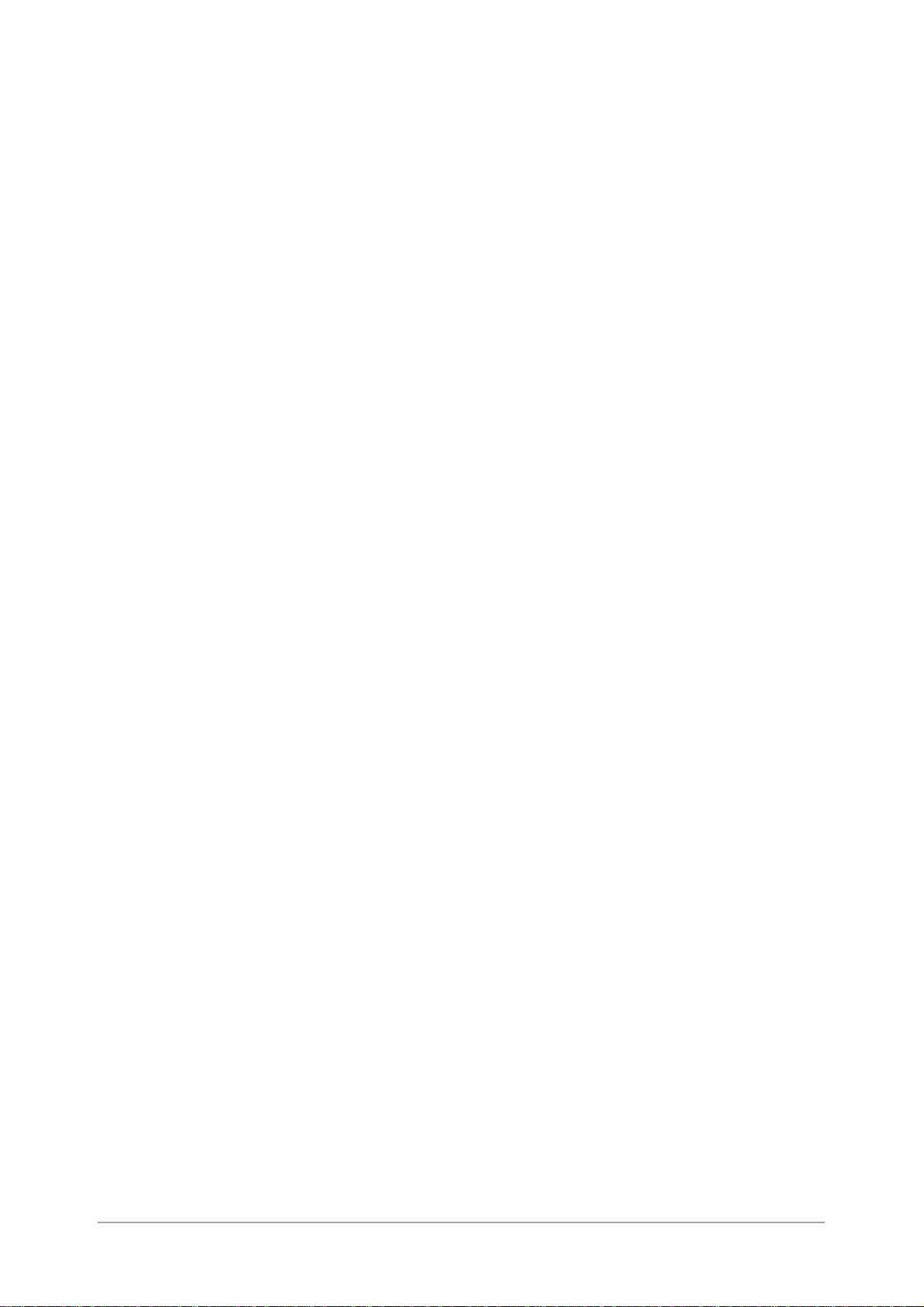
Seite 1-10 XEROX WorkCentre Pro 423/428 Benutzerhandbuch für den Drucker
Page 19
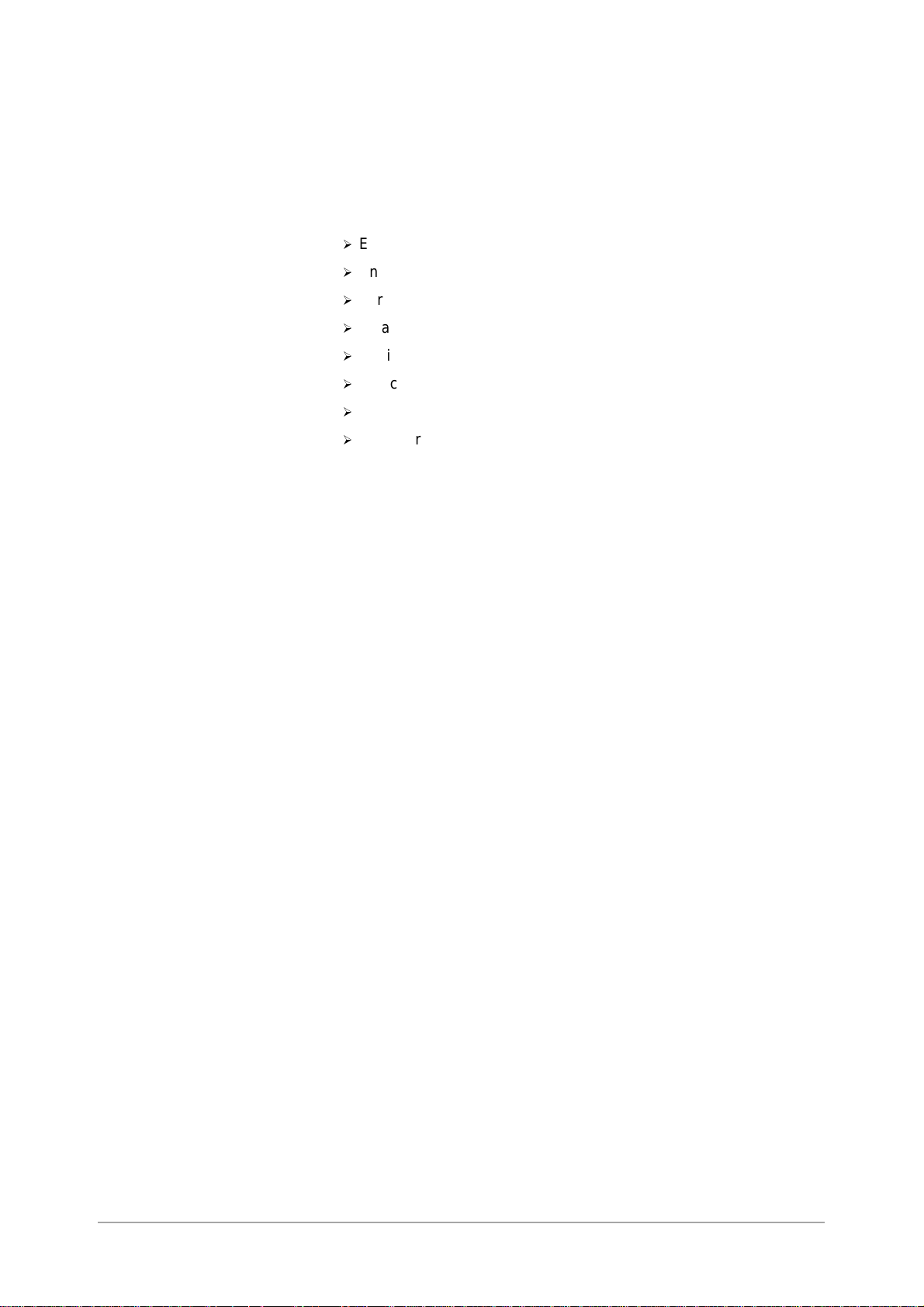
2 Einrichtung
Dieses Kapitel enthält die folgenden Informationen:
½
½
½
½
½
½
½
½
Einrichtung
Einrichtung der Druckerumg ebu ngen
Anschluss der Kabel
Verwendung des Menüs „Einrichten”
Ablauf der Einrichtung verschiedener Druckerumgebungen
Einrichtung der IP-Adress e
Einrichtung des Anschlus ses
Andere Druckereinstellungen
Speicherzuordnung
XEROX WorkCentre Pro 423/428 Benutzerhandbuch für den Drucker Seite 2-1
Page 20
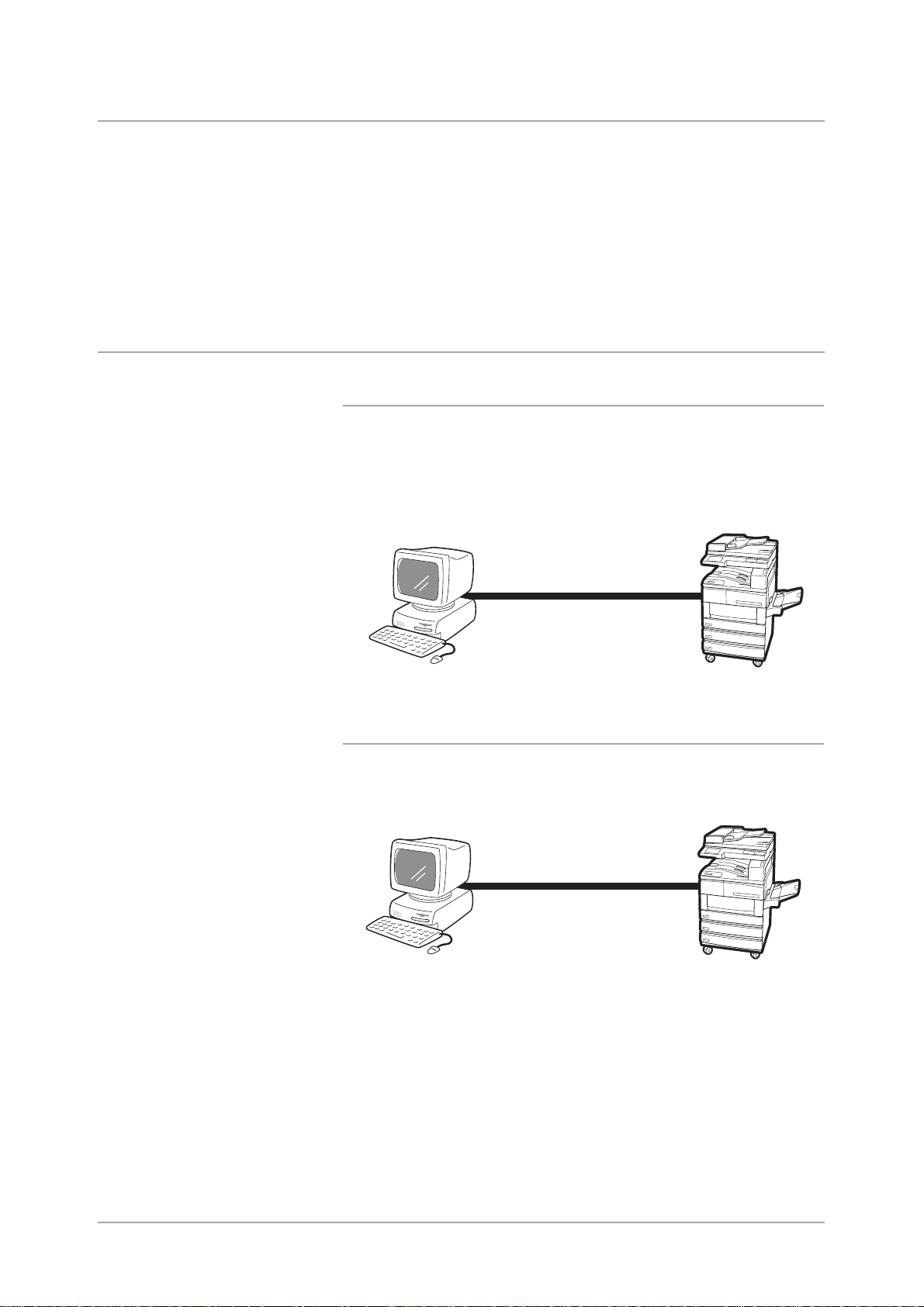
Einrichtung der Druckerumgebungen
In diesem Abschnitt werden die verschiedenen Druckerumgebungen,
die für den Drucker eingerichtet werden können, erläutert.
Ist der Drucker direkt an einen Computer angeschlossen, kann der
Drucker als lokaler Drucker eingesetzt werden.
Ist der Drucker an ein Netzwerk angeschlossen, kann er als
Netzwerkdrucker eingesetzt werden. Da der Drucker mehrere
Protokolle unterstützt, kann er von Benutzern in unterschiedlichen
Netzwerkumgebungen eingesetzt werden.
Als lokaler Drucker
Verwendung einer Parallelschnittstelle
Schließt den Drucker mit Hilfe einer Parallelschnittstelle an den
Computer an.
Verwendung eines parallelen IEEE1284-Kabels.
Windows 95, Windows 98, Windows Me
Windows NT 4.0, Windows 2000
Drucker
Verwendung einer USB-Schnittstelle
Schließt den Drucker mit Hilfe eines USB-Kabels an den Computer an.
Windows 2000
Drucker
Seite 2-2 XEROX WorkCentre Pro 423/428 Benutzerhandbuch für den Drucker
Page 21
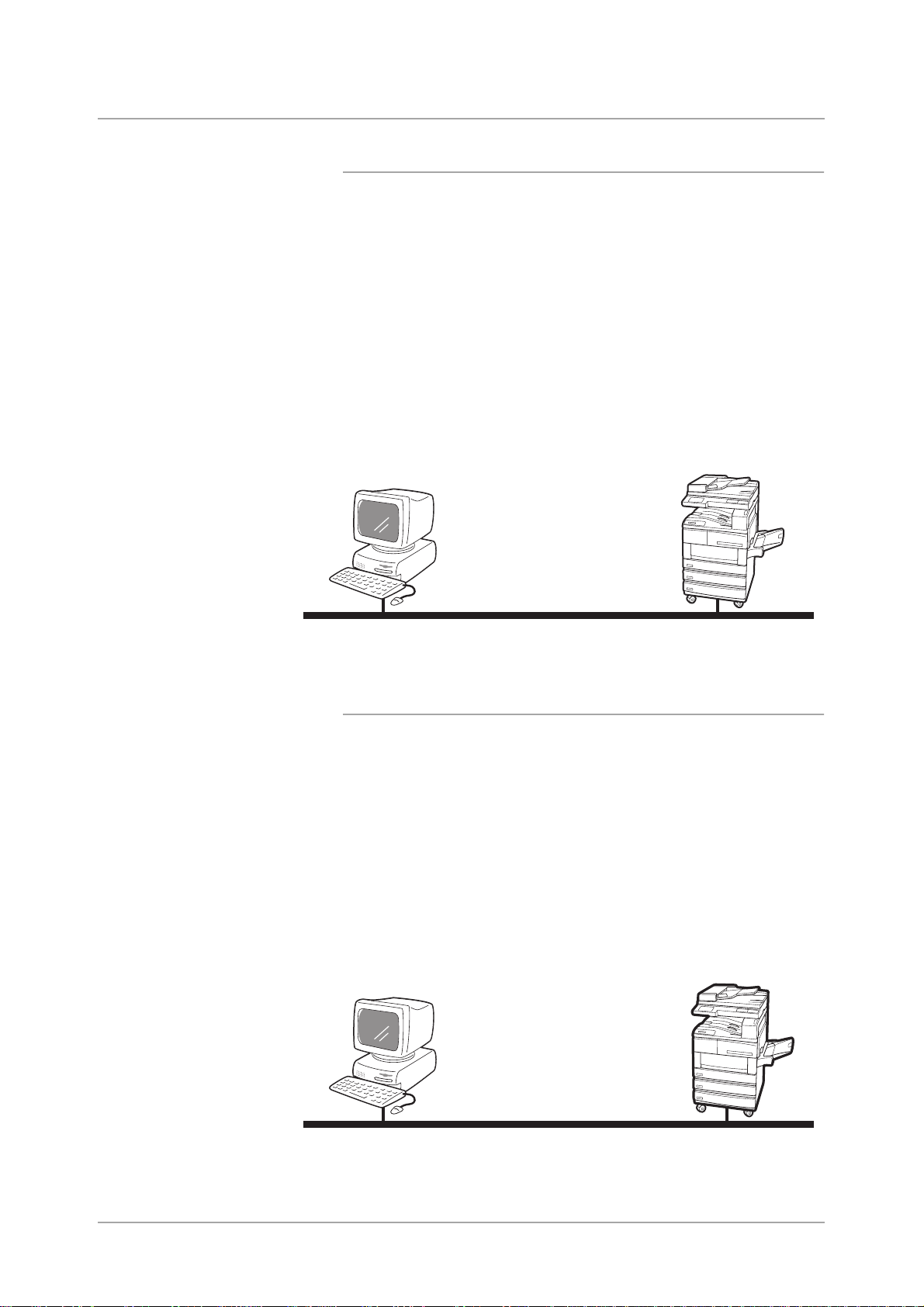
Als Netzwerkdrucker (Ethernet-Schnittstelle)
Windows-Netzwerk (SMB)
Server Message Block (SMB) ist ein Protokoll für die gemeinsame
Verwendung von Dateien oder Druckern unter Windows
Windows
Mit SMB können Druckdaten oder Einstellungen direkt an einen
Drucker im selben Netzwerk (Ethernet-Schnittstelle) gesendet werden,
ohne diese über den Server senden zu müssen.
Da dieser Drucker SMB unterstützt, muss für den Druck nur der SMBAnschluss aktiviert und der Drucker in den Netzwerken der einzelnen
Betriebssysteme - Windows 95, Windows 98, Windows Me, Windows
NT 4.0 und Windows 2000 - registriert werden.
Als Transportprotokolle für SMB können NetBEUI und TCP/IP
verwendet werden.
98, Windows Me, Windows NT 4.0 und Windows 2000.
Einrichtung
95,
Windows 95, Windows 98, Windows Me
Windows NT 4.0, Windows 2000
NetBEUI oder TCP/IP
Drucker
TCP/IP Print Utilities für Windows 95/98/Me
Es wird eines von zwei möglichen Dienstprogrammen bereitgestellt,
mit dem Druckdaten von Windows 95, Windows 98 oder Windows Me
direkt an einen Drucker im selben Netzwerk (Ethernet-Schnittstelle)
gesendet werden können, ohne diese über den Server senden zu
müssen.
Die Programme heißen Port Monitor und Direc Print und werden je
nach zutreffender Lieferregion mit dem Gerät geliefert.
Da der Drucker das Protokoll TCP/IP (LPD) unterstützt, können die
Druckdaten mit dieser Software direkt vom Computer zum Drucken an
den Drucker gesendet werden.
Windows 95, Windows 98, Windows Me
TCP/IP
XEROX WorkCentre Pro 423/428 Benutzerhandbuch für den Drucker Seite 2-3
Drucker
Page 22
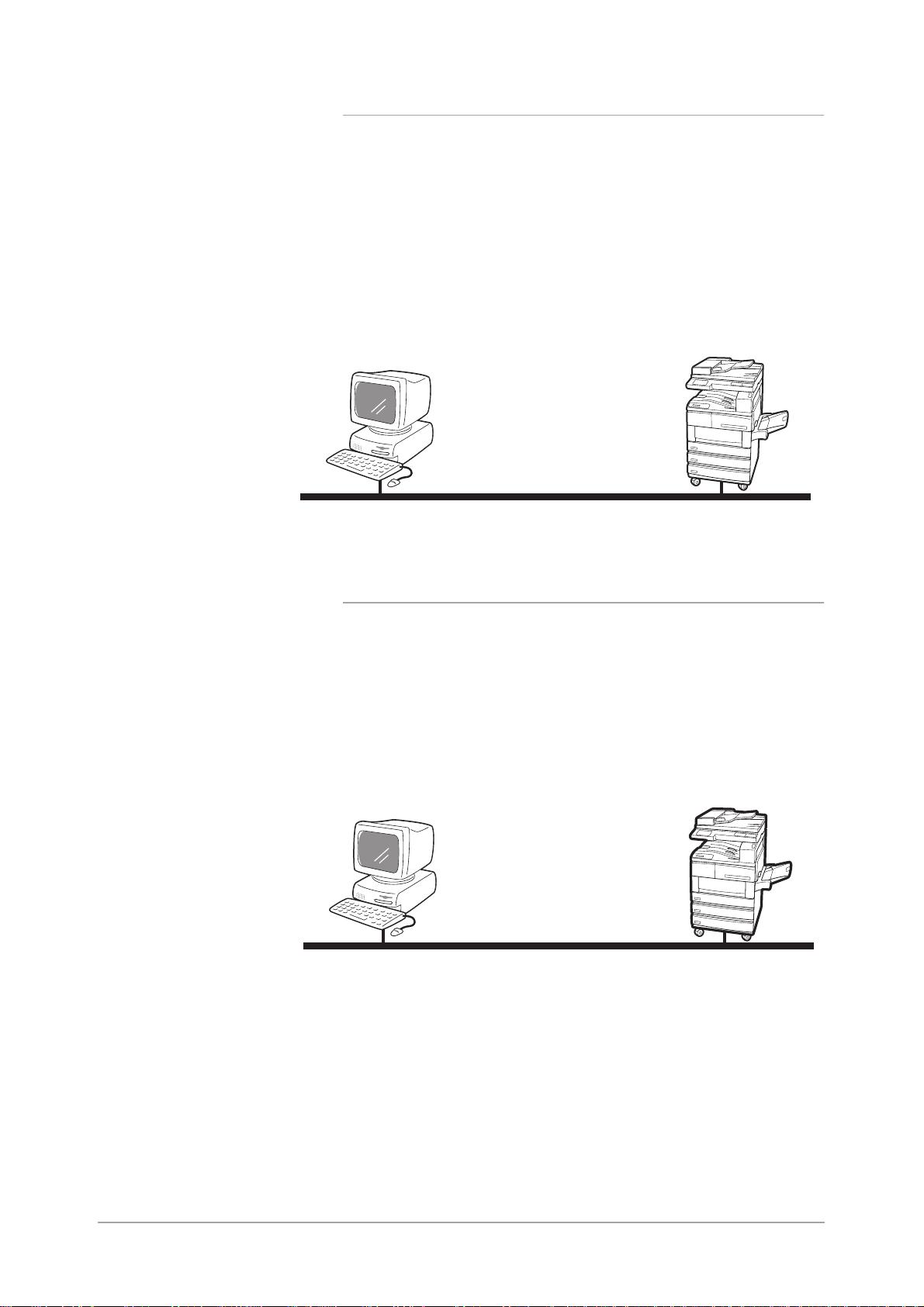
TCP/IP (Windows NT 4.0, Windows 2000)
Da der Drucker das Protokoll TCP/IP unterstützt, können Druckdaten
nicht nur mit SMB sondern auch mit LPR direkt aus Windows NT 4.0
oder Windows 2000 zum Drucken gesendet werden. Auf dem Drucker
und den unter Windows NT 4.0 oder Windows 2000 laufenden Geräten
muss die IP-Adresse eingerichtet werden.
Ist der Drucker beim Windows NT 4.0-Gerät registriert oder wird der
Drucker unter Windows 2000 gemeinsam verwendet, können auch von
unter Windows 95, Windows 98 oder Windows Me laufenden
Computern Aufträge an den Drucker gesendet werden.
Windows NT 4.0, Windows 2000
TCP/IP
Drucker
TCP/IP (UNIX)
Da der Drucker das Protokoll TCP/IP unterstützt, können
Druckaufträge auch von einem UNIX-Gerät gesendet werden. Auf dem
Drucker und dem UNIX-Gerät muss die IP-Adresse eingerichtet
werden.
Einzelheiten zum Druck von UNIX-Geräten sind auf der
Dokumentations-CD-ROM unter „Network Print Environment User
Guide” (Network.pdf) einzusehen.
UNIX
TCP/IP
Seite 2-4 XEROX WorkCentre Pro 423/428 Benutzerhandbuch für den Drucker
Drucker
Page 23
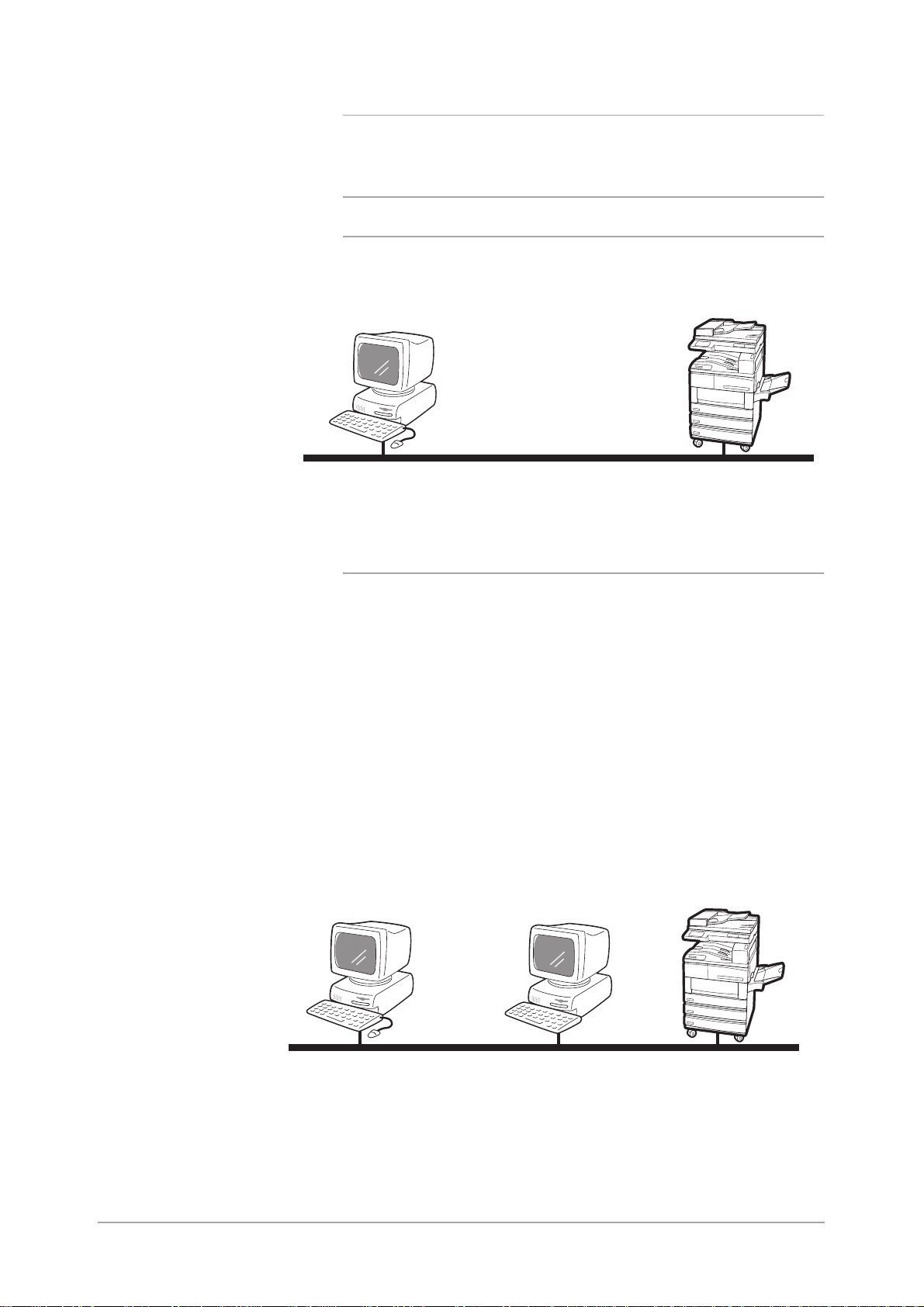
AppleTalk
Da der Drucker das Protokoll AppleTalk unterstützt, können mit Hilfe
von EtherTalk Druckaufträge von einem MacIntosh-Computer an den
Drucker gesendet werden.
HINWEIS: Soll EtherTalk für den Druck verwendet werden, muss das
zusätzliche PostScript-Kit installiert werden.
Einrichtung
Macintosh
NetWare
EtherTalk
Drucker
Als Netzwerkbetriebssystem unterstützt der Drucker sowohl Novell
NetWare (Versionen 3.12, 3.2, 4.11, 4.2, 5, 5.1) als auch den
Druckservermodus (PServer-Modus) nur bei Verwendung von
Bindery-und-NDS (Version 4.11 und höher).
Im PServer-Modus fungiert der Drucker als Druckserver und druckt
Aufträge, die sich in der Druckwarteschlange befinden. Dieser Drucker
verwendet eine Benutzerlizenz des Dateiservers.
IPX/SPX und TCP/IP können als Protokoll für NetWare verwendet
werden.
Einzelheiten zur Verwendung von NetWare für den Druck sind auf der
Dokumentations-CD-ROM unter „Network Print Environment User
Guide” (Network.pdf) einzusehen.
NetWare-Client
(WIndows 95, Windows 98, Windows Me
WIndows NT 4.0, Windows 2000)
XEROX WorkCentre Pro 423/428 Benutzerhandbuch für den Drucker Seite 2-5
NetWare-Server
NetWare
Drucker
Page 24
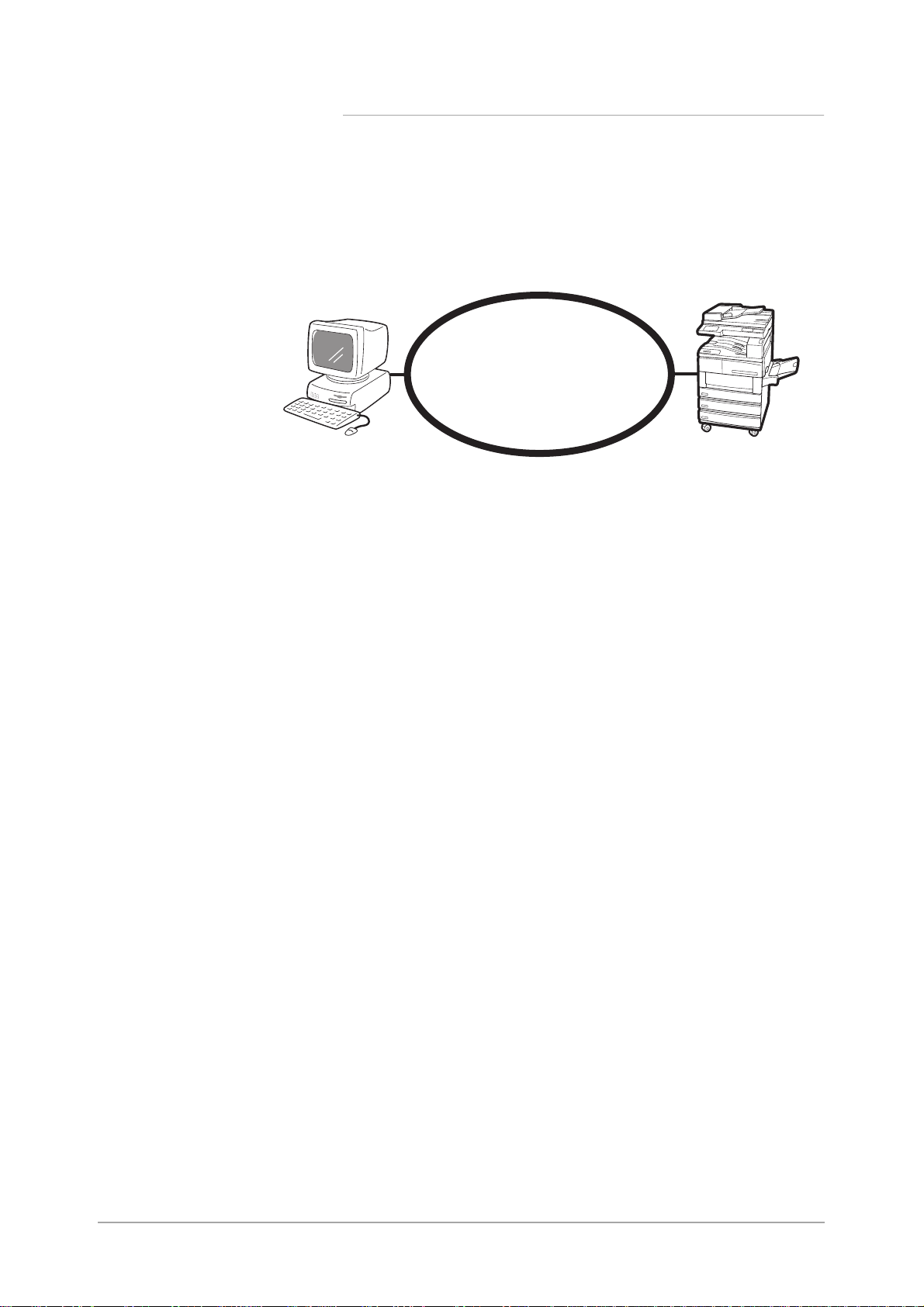
Internet-Druck
Der Drucker unterstützt Internet Printing Protocol (IPP). Da Windows
2000 mit der für die Ausgabe an einen IPP-Drucker benötigten
Clientsoftware installiert wird, kann auf dem Drucker mit Hilfe des
Assistenten für die Druckerinstallation die Unterstützung von IPP
festgelegt werden. Mit IPP kann über das Internet oder Intranet auf
einem entfernten Drucker gedruckt werden.
IPP-Client
(Windows 2000)
Drucker
Internet
Seite 2-6 XEROX WorkCentre Pro 423/428 Benutzerhandbuch für den Drucker
Page 25
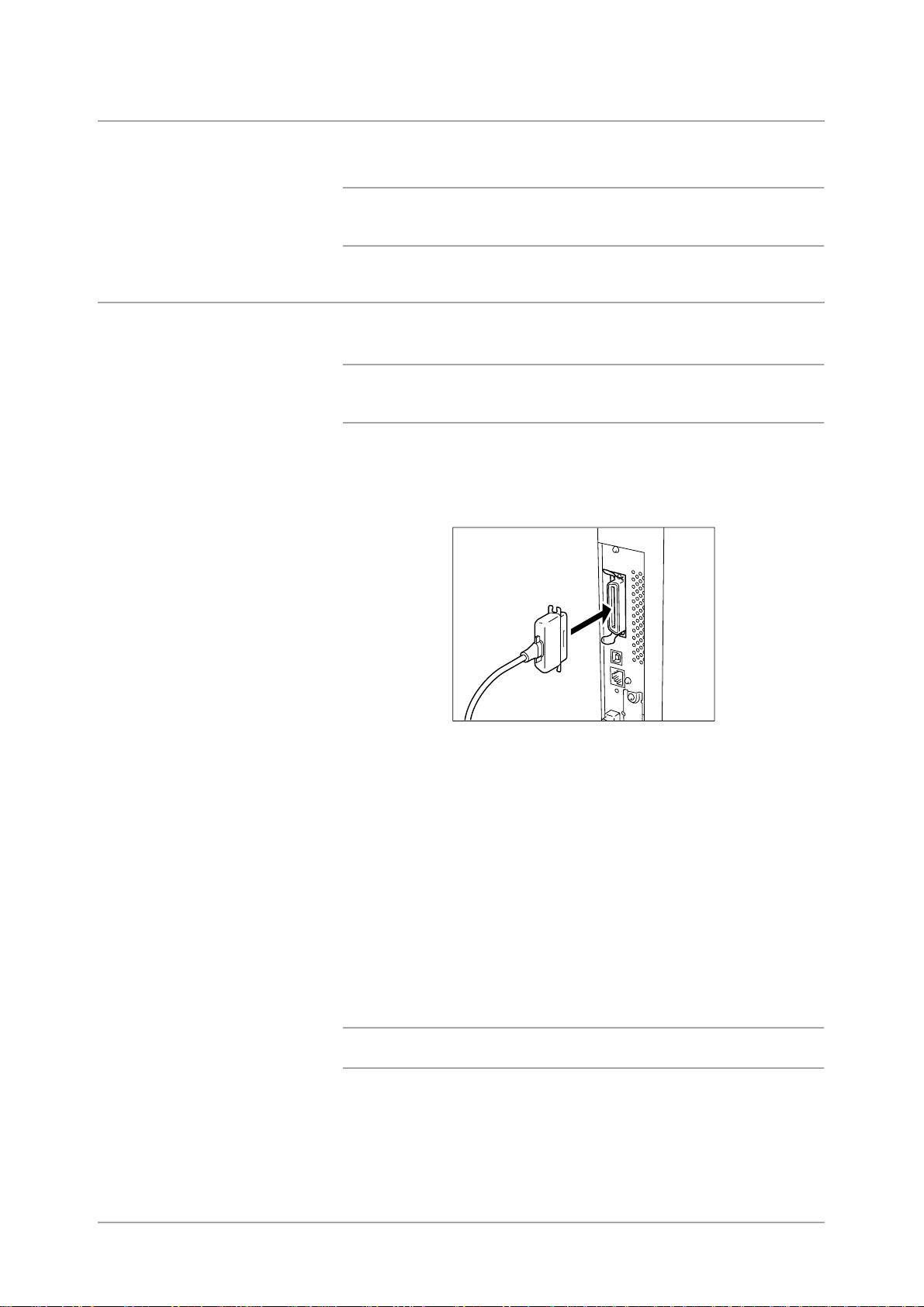
Anschluss der Kabel
In diesem Abschnitt wird der Anschluss des Kabels an die Schnittstelle
der zu verwendenden Umgebung beschrieben.
ACHTUNG: Während der Installation ist die Stromzufuhr
unbedingt auszuschalten, um die Gefahr eines elektrischen
Schlages zu verhindern.
Anschluss über die Parallelschnittstelle
Das folgende Verfahren erläutert den Anschluss über die
Parallelschnittstelle.
HINWEIS: Für den Anschluss über die Parallelschnittstelle wird ein
Parallelschnittstellenkabel benötigt. Hierfür ist ein IEEE1284Parallelkabel zu verwenden.
1. Den Schnittstellenkabelsteckverbinder in den
Parallelschnittstellensteckverbinder stecken und mit den
Klammern beidseitig befestigen.
Einrichtung
2. Das andere Ende des Schnittstellenkabelsteckverbinders an den
Computer anschließen.
3. Den Drucker eins chalten.
Bei Bedarf die folgenden Einstellungen auf dem Druckersteuerpult
vornehmen (Netzwerk/Anschluss > Parallel):
• Druckmodus
• PJL
• Adobe Protokoll
• Automatisch ausgeben nac h
• Bidirektional
Einzelheiten zu den verschiedenen Einträgen und den Verfahren zur
Einstellung sind unter „Optionen in den allgemeinen Menüs” auf Seite
5-11 einzusehen.
HINWEIS: Unter normalen Einsatzbedingungen sind die
Standardeinstellungen der meisten Einträge ausreichend.
(Einstellung ab Werk: Auto)
(Einstellung ab Werk: Aktivier en)
(Einstellung ab Werk: Normal)
(Einstellung ab Werk: 30 Sek.)
(Einstellung ab Werk: Aktivier en)
XEROX WorkCentre Pro 423/428 Benutzerhandbuch für den Drucker Seite 2-7
Page 26
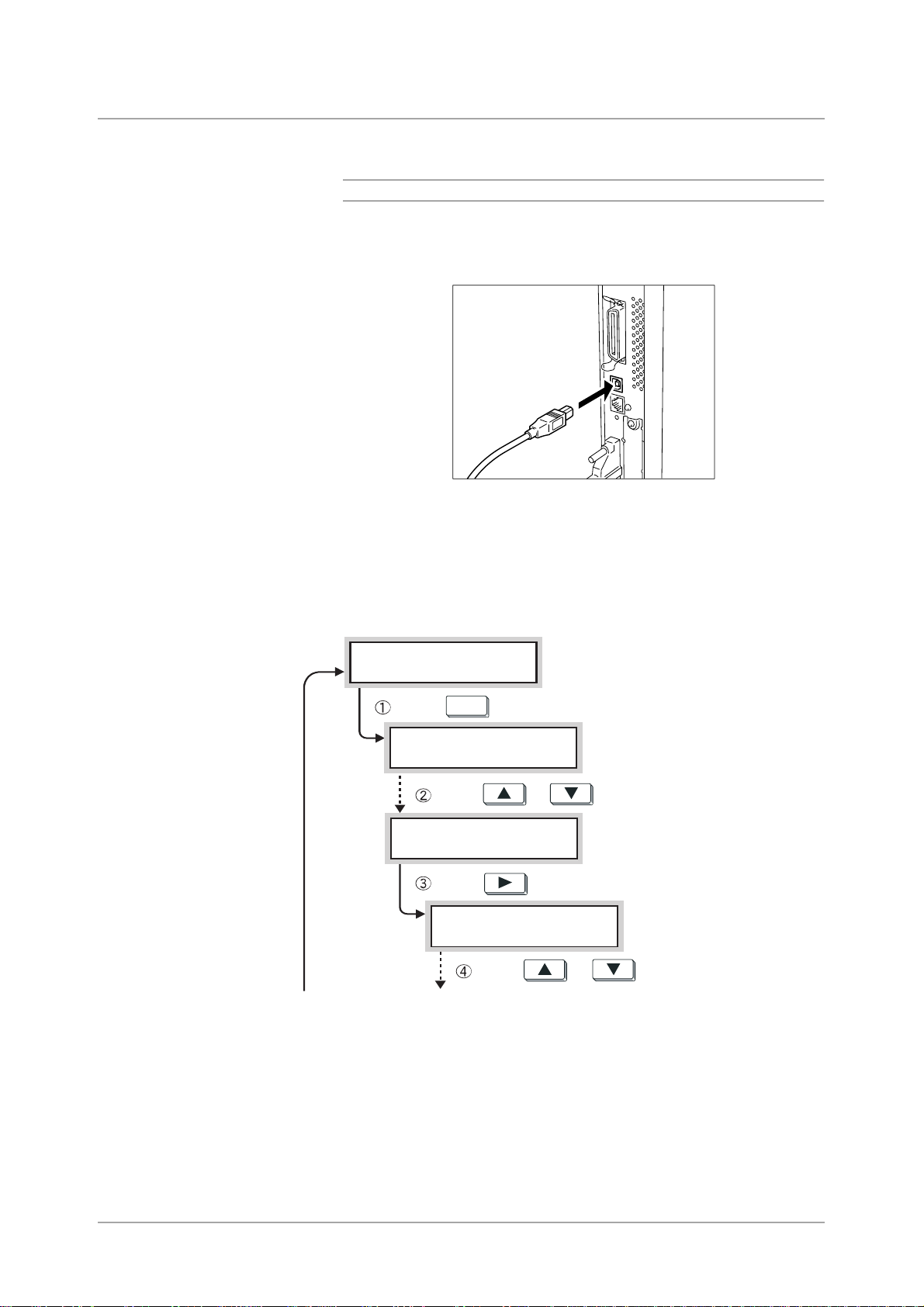
Anschluss über die USB-Schnittstelle
In den folgenden Abschnitten wird der Anschluss über die USBSchnittstelle erläutert.
HINWEIS: USB wird nur von Windows 2000 unterstützt.
1. Den USB-Kabelsteckverbinder in den USBSchnittstellensteckverbinder einstecken.
2. Das andere Ende des Schnittstellenkabelsteckverbinders am
Computer einstecken.
3. Den Drucker einschalten.
4. Auf dem Druckersteuerpult den Eintrag „USB-
Anschluss”aktivieren. Wie folgt vorgehen:
Bereit (Drucken/Faxen)
Menü
Menü
Menü
... von der nächsten Seite Bis zur nächsten Seite ...
bestätigen
Einrichten
Betätigen
Netzwerk/Anschluss
Betätigen
Netzwerk/Anschluss
Betäti-
gen
oder
Parallel
mehrmals, bis folgende Meldung erscheint.
oder
mehrmals, bis folgende
Meldung erscheint.
Seite 2-8 XEROX WorkCentre Pro 423/428 Benutzerhandbuch für den Drucker
Page 27
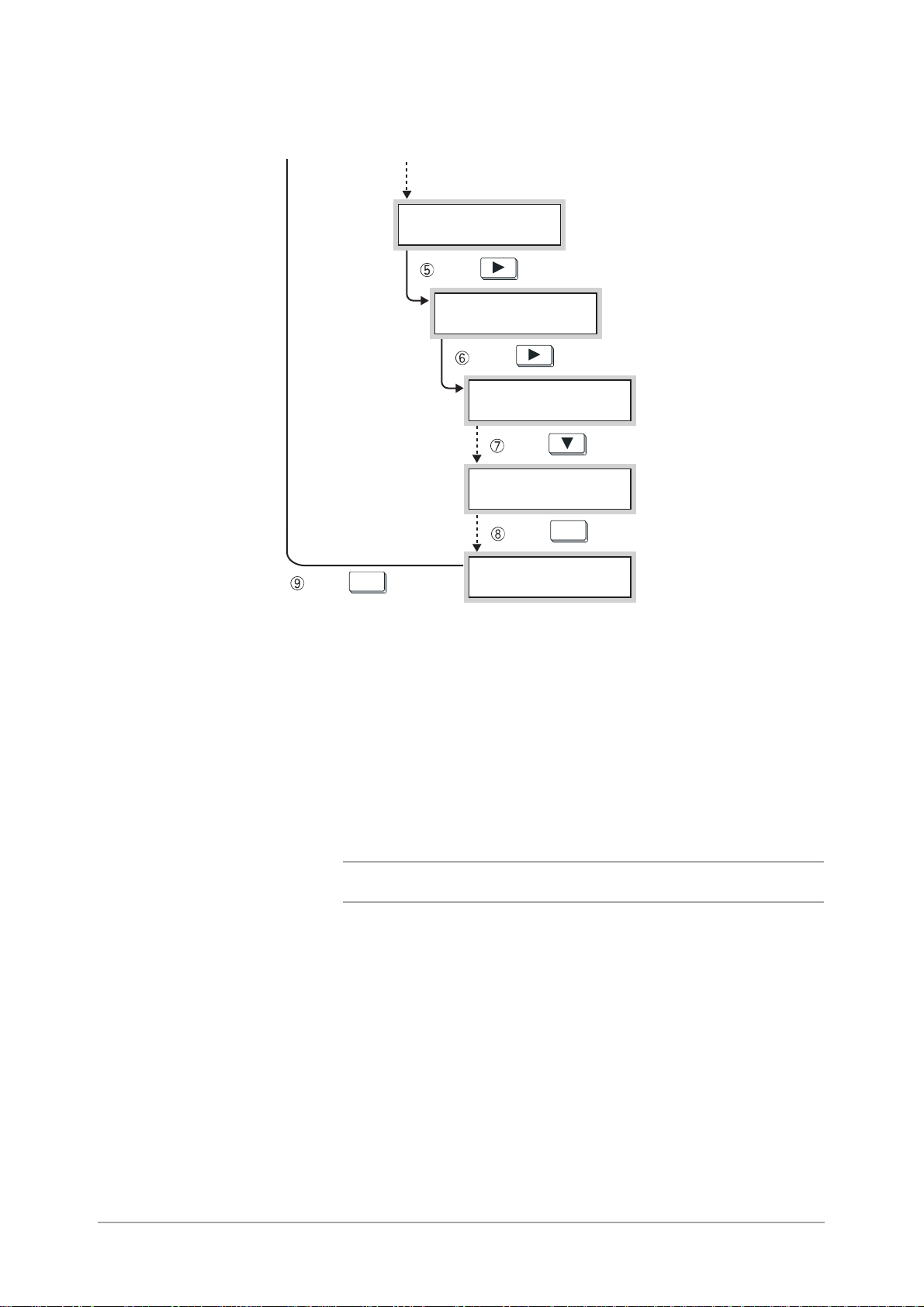
Bis zur vorhergehenden Seite ...
... von der
vorhergehenden Seite
Einrichtung
Netzwerk/Anschluss
Betätigen
USB
Anschlussstatus
Betäti-
gen
Anschlussstatus
Anschlussstatus
Betäti-
Menü
gen
(Wenn „Bereit (Drucken /Faxen )” eingebl ende t wird, ist der Dr ucker f ür den E mpfan g von
Daten bereit.)
Anschlussstatus
USB
Deaktivieren*
Betätigen
Betäti-
gen
Aktivieren
Auswurf-/
Bestätigung
Aktivieren*
Bei Bedarf die folgenden Einträge auf dem Druckersteuerpult einstellen
(Netzwerk/Ansc hlus s > USB ):
• Druckmodus
• PJL
• Adobe Protokoll
• Automatisch auswerfen nach
(Einstellung ab Werk: Auto)
(Einstellung ab Werk: Aktivieren)
(Einstellung ab Werk: Normal)
(Einstellung ab Werk: 30 Sek.)
Einzelheiten zu den verschiedenen Einträgen und den Verfahren für
die Einstellung sind unter „Optionen in den allgemeinen Menüs” auf
Seite 5-11 einzusehen.
HINWEIS: Unter gewöhnlichen Betriebsbedingungen sind die
Einstellungen ab Werk für alle Einträge ausreichend.
XEROX WorkCentre Pro 423/428 Benutzerhandbuch für den Drucker Seite 2-9
Page 28
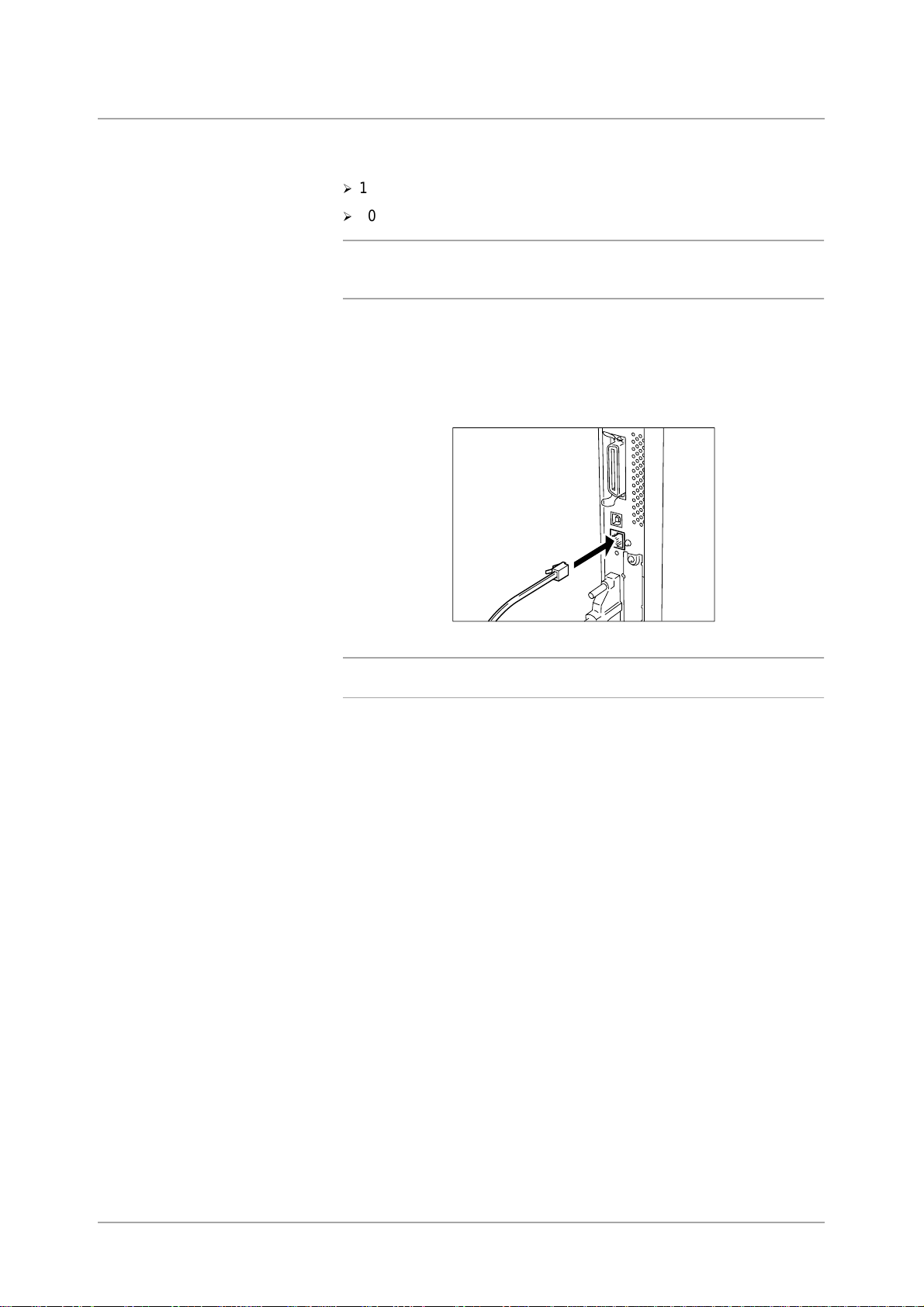
Anschluss über Ethernet-Schnittstelle
Die Ethernet-Schnittstelle unterstützt die beiden folgenden
Umgebungen:
½
100BASE-TX
½
10BASE-T
HINWEIS: Die Einstellung für Ethernet ist ab Werk auf „Auto” gesetzt,
um den automatischen Wechsel zwischen 100BASE-TX und 10BASET zu ermöglichen.
In den folgenden Abschnitten wird der Anschluss über EthernetSchnittstelle erläutert:
1. Den Ethernet-Schnittstellenkabel-Steckverbinder in den
Schnittstellen-St ec kv erbi nde r ste ck en .
HINWEIS: Das einzige Schnittstellenkabel, das für die ver wend ete
Netzwerkverbindung geeignet ist.
2. Den Drucker einschalten.
Die Ethernet-Übertragungsgeschwindigkeit kann auf die10BASE-Toder 100BASE-TX-Verbindung gestellt werden oder die
Druckereinstellungen können je nach verwendeter Umgebung
automatisch geändert werden. Siehe hierzu „Optionen in den
allgemeinen Menüs” auf Seite 5-11.
Seite 2-10 XEROX WorkCentre Pro 423/428 Benutzerhandbuch für den Drucker
Page 29
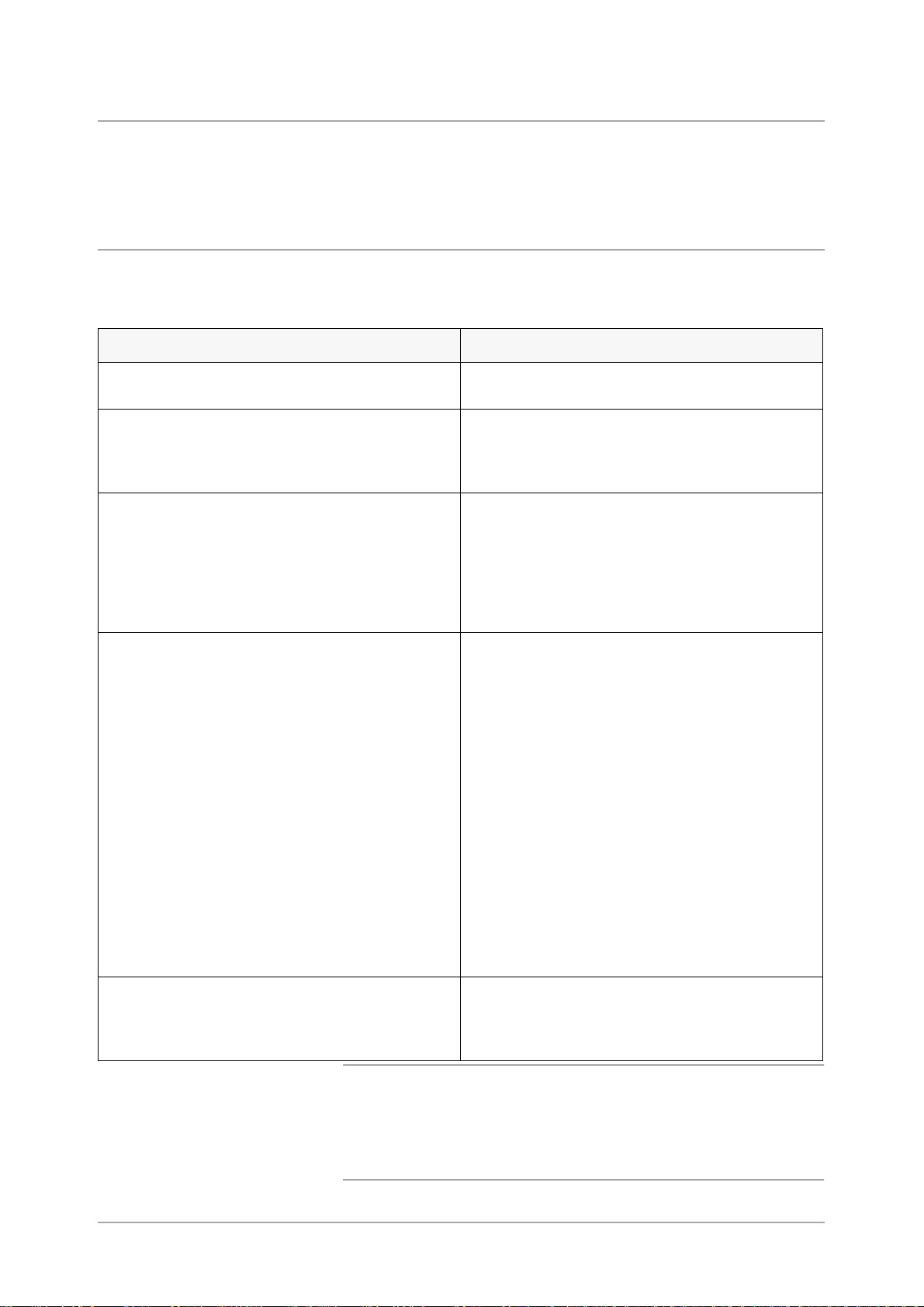
Verwendung des Menüs „Einrichten”
Bei der Einrichtung der Druckerumgebung können die notwendigen
Einträge mit Hilfe des Menüs „Einrichten” zum selben Zeitpunkt
geändert werden.
Optionen des Menüs „Einrichten”
Die folgenden Optionen können über das Menü „Einrichten” eingestellt
werden. Die einzelnen Optionen werden durch Beantworten der auf
dem Steuerpult eingeblendeten Fragen eingestellt.
Option Bemerkungen
Gerät einrichten? Wird diese Option gewählt, wird die Einrichtung
fortgesetzt.
Auftragsprot. aut. druck. Das Auftragsprotokoll enthält Informationen zu den
letzten 50 Druckaufträgen. Wird die Option aktiviert, wird nach jeweils 50 Druckaufträgen automatisch ein Auftragsprotokoll gedruckt.
Einrichtung
Systemuhr einstell en? /Dat um einste ll en/Uh r zeit
einstellen
Netzwerk aktivieren?
SMB aktivieren (Net BEUI)?/SMB-Spooling aktiv.?
SMB aktivieren (TCP/IP)?/SMB-Spooling aktiv.?
LPD aktivieren (TCP/IP) ?/ LPD -S poo li ng akt .?
IPP aktivieren?/IPP-Spooling akt.?
Netware aktivieren (IPX)?
Netware aktivieren (TCP/IP)?
Port9100 aktivieren?
EtherTalk aktivieren?
Salutation aktivieren?
FTP-Client akt.?
SNMP aktivieren (TCP/IP)?
SNMP aktivieren (IPX)?
DHCP aktivieren?
BOOTP aktivieren?
RARP aktivieren?
IP-Adresse
Druckerliste drucken?
Stellt Uhrzeit und Datum der Systemuhr ein. Diese
werden im folgenden Format angezeigt:
JJJJ/MM/TT (Jahr/Monat/Datum)
(nur für die Jahre zwischen 2000-2099)
HH:MM (Stunde:Minute).
Datum und Uhrzeit werden in allen Listen und
Berichten ausgedruckt.
Hier werden die Einstellungen für die folgenden
Anschlüsse festgelegt:
• SMB, LPD, IPP, NetWare, Port9100, EtherTalk
Richtet die Anschluss-, Protokoll- und
Spoolingeinstellungen, die für die Umgebung
verwendet werden, ein.
• Salutation, FTP Client
Richtet diese Option ein, wenn die
Scannerfunktion verwendet wird.
• SNMP
Richtet diese Optionen ein, wenn bestimmte
Software verwendet wird, z. B. Software für die
Remote-Verwaltung mehrerer Drucker.
Internet Service akt.? Legt fest, ob CentreWare Internet Services über
einen Webbrowser für die Anzeige des Druckerund Auftragsstatus und die Einstellung der Druckereinstellungen verwendet werden.
HINWEIS: Die Einstellungen für die einzelnen Optionen können auch
ohne das Menü „Einrichten” vorgenommen werden. Einzelheiten zur
Einrichtung von Optionen, die nicht über das Menü „Einrichten”
vorgenommen werden, sind unter „Ablauf der Einri ch tung
verschiedener Druckerumgebungen” auf Seite 2-14 und „Optionen in
den allgemeinen Menüs” auf Seite 5-11 einzusehen.
XEROX WorkCentre Pro 423/428 Benutzerhandbuch für den Drucker Seite 2-11
Page 30
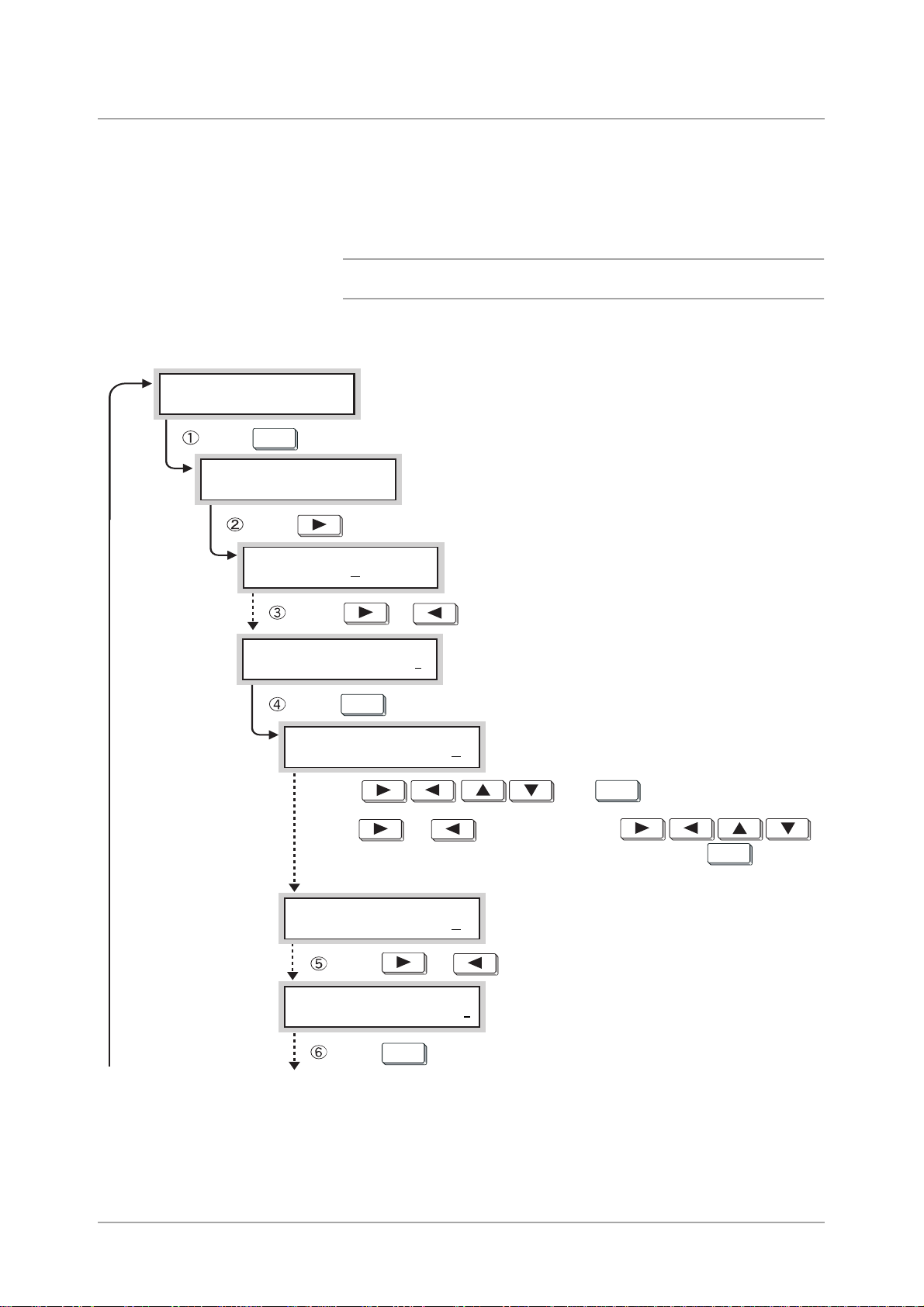
Einstellungen über das Menü „Einrichten”
Anhand des folgenden Verfahrens können wichtige Einstellungen über
das Druckersteuerpult vorgenommen werden.
Werden Einstellungen über das Menü „Einrichten” geändert, werden
die Einstellungen gespeichert, indem die Aufforderung „Einst. speich.?”
durch Auswahl von J bestätigt und der Drucker neu gebootet wird,
bevor die Liste mit den Druckereinstellungen ausgedruckt wird.
HINWEIS: Wird während der Einrichtung die Taste „Menü” betätigt,
werden die Einstellungen nicht gespeichert.
Z: Neustart; J: Ja; N: Nein.
Bereit (Drucken/Faxen)
Betä-
tigen
Menü
Menü
Einrichten
Betä-
tigen
Gerät einrichten?
Betä-
tigen
Gerät einrichten?
Betätigen
Betätigen
/J
N
oder
um J zu wählen
N/J
Auswurf-/
Bestätigung
Auftragsprot. aut.
druck. Z/N
Mit
ie Fragen zu den jeweiligen Einstellung en beantworten, um sie einzustellen..
d
oder
Wert eingeben und einstellen durch Betätigen
/J
um N/J, zu wählen
und
Auswurf-/
Bestätigung
Auswurf-/
Bestätigung
Nach Einrichtung aller Optionen wird die folgene Meldung eingeblendet:
Druckerliste
oder
/J
um Z/N/J zu wählen (hier J).
drucken? Z/N
Betätigen
Druckerliste
drucken? Z/N/J
Auswurf-/
Bestätigung
... von der nächsten Seite
Betätigen
Zur nächsten Seite ...
Seite 2-12 XEROX WorkCentre Pro 423/428 Benutzerhandbuch für den Drucker
Page 31

Zur vorhergehenden Seite ... ... von der vorhergehenden Seite
Druckereinstellungen
Drucken... Behälter 1
Einstellungen speichern?
Z/J
(Neustart)
Einrichtung
Betätigen
oder
um J zu wählen, dann
Bitte warten ...
(Wird „Bereit (Drucken/Faxen)” eingeblendet, ist der Drucker für den Datenempfang bereit.)
Auswurf-/
Bestätigung
XEROX WorkCentre Pro 423/428 Benutzerhandbuch für den Drucker Seite 2-13
Page 32

Ablauf der Einrichtung verschiedener Druckerumgebungen
In diesem Abschnitt wird der Einrichtungsablauf für die verschiedenen
Druckerumgebungen erläutert.
Während der einzelnen Schritte sind die für die jeweiligen
Druckerumgebungen notwendigen Einstellungen zu überprüfen.
Hinweise zu EtherTalk sind im Handbuch für das PostScript -Kit zu
finden.
Ja
Nein
SMB verwenden
TCP/IP?
IP-Adresse einrichten
Anschluss akt.
SMB über
NetBEUI
aktivieren
(Standard:
Aktivieren)
Bei Bedarf andere Druckereinstellungen
einrichten.
*4
Hostname und Arbeitsgruppe
einrichten
SMB über
TCP/IP aktivieren
(Standard:
Aktivieren)
Verwendung im
Netzwerk
TCP/IP (LPD)
verwenden
siehe
siehe
LPD
aktivieren
(Standard:
Aktivieren)
siehe
IIP
verwenden
2-15
2-21
IPP aktivieren (Standard:
Deaktivieren)
2-23
NetWare verwenden
NetWare aktivieren
*3
Umgebung für
NetWare einrichten
*1
Druckertreiber installieren
Ende
siehe
*2
„Kapitel 4”
Der Druckertreiber kann über die beigelegte CD-ROM installiert oder
automatisch heruntergeladen werden.
Einzelheiten zu folgenden Elementen des Verfahrens sind dem
„Network Print Environment User Guide” (Network.pdf) auf der
Dokumentations-CD-ROM zu entnehmen:
½
Installation des Druckertreibers bei Verwendung von IPP .
½
Einrichtung der Umgebung bei Verwendung von NetWare.
½
Änderung des Host- und Arbeitsgruppennamens.
Seite 2-14 XEROX WorkCentre Pro 423/428 Benutzerhandbuch für den Drucker
Page 33

Einrichten der IP-Adresse
In diesem Abschnitt wird die Einrichtung der IP-Adresse erläutert. Je
nach Netzwerkumgebung müssen auch die Subnetzmaske und
Gatewayadresse angegeben werden. Verfügt das Netzwerk über eine
Dynamic Host Configuration Protocol- (DHCP), BOOTP- oder RARPUmgebung, kann der Drucker diese Einträge automatisch von den
Servern einholen.
Die Werkseinstellung h olt diese Einträge automatisch vom DHCPServer ein.
Der DHCP-Server sollte gleichzeitig mit dem Windows Internet
Name Service-Server (WINS-Server) eingesetzt werden. Wird der
WINS-Server verwendet, können die Einstellungen bei Bedarf
durch Auswahl der folgenden Einträge auf dem Druckersteuerpult
eingerichtet werden: Netzwerk/Anschluss, gefolgt vom WINSServer; dann die verschiedenen Einträge.
Wird der BOOTP- oder RARP-Server verwendet, sind die
folgenden Einträge auf dem Druckersteuerpult zu wählen:
“Netzwerk/Anschluss”, gefolgt von „TCP/IP-Einstellungen”, „IPAdr. beziehen” und „BOOTP” oder „RARP”.
Für Fragen zur BOOTP- oder RARP-Umgebung ist der
Systemadministrator zuständig.
Einzelheiten zu diesen Optionen und deren Einstellung sind unter
„Optionen in den allgemeinen Menüs” auf Seite 5-11 zu finden.
Einrichtung
Reihenfolge der Einstellungen
Wurde die IP-Adresse automatisch vom DHCP-, BOOTP- oder RARPServer eingeholt, müssen die Schritte in diesem Abschnitt für die
Einrichtung der IP-Adresse nicht ausgeführt werden.
Die manuelle Einrichtung der IP-Adresse erfolgt über das
Druckersteuerpult. Einzelheiten hierzu sind unter „Einrichten der
Adresse” auf Seite 2-18 zu finden.
Ist nicht sicher, ob ein DHCP-Server verwendet wird, ist das unten
beschriebene Verfahren durchzuführen.
Steht kein DHCP-Server zur Verfügung, kann die IP-Adresse
entsprechend der Anweisungen unter „Einrichten der Adresse” auf
Seite 2-18 ausgeführt werden.
XEROX WorkCentre Pro 423/428 Benutzerhandbuch für den Drucker Seite 2-15
Page 34

DHCP-Server
Start
Werden ein DHCP-Server und WINS verwendet?
Nein
Ja, aber nicht
verwendet
Ja
Nicht sicher
„2.5.2 Setting
Address”
HINWEIS: Für Fragen zur DHCP-Umgebung ist der
Systemadministrator zuständig.
Ausgabe der Liste der Druckereinstellungen
1. Liste der Druckereinstellungen gemäß der Anweisungen unter
2. Die folgenden Einträge unter „Kommunikationseinstellungen” in
„2.5.2 Setting
Address”
IP-Adresse/
WINS: 0.0.0.0
AusgabedruckerEinstellungsliste
Druckereinstellungsliste
WINS: 0.0.0.0
„2.5.2 Adresse einrichten„
AusgabedruckerEinstellungsliste
IP-Adresse und
WINS eingerichtet
Druckereinstellungsliste überprüfen
„Ausgabe von Berichten/ Listen” auf Seite 5-35 ausdrucken.
der Liste der Druckereinstellungen überprüfen:
• TCP/IP: IP-Adresse
• TCP/IP: Subnetzmas ke
• TCP/IP: Gatewayadresse
• WINS-Server: Pr im äre IP-Adresse für WINS-Server
• WINS-Serve r: Se kundäre IP-Adresse für WINS-Server
Im folgenden Abschnitt wird erläutert, wie die Liste der
Druckereinstellungen überprüft wird.
Seite 2-16 XEROX WorkCentre Pro 423/428 Benutzerhandbuch für den Drucker
Page 35

Überprüfen der Liste der Druckereinstellungen
½
Wenn die Adressen in TCP/IP und WINS nicht eingeholt
wurden:
Kein DHCP-Server und WINS-Server vorhanden.
IP-Adresse gemäß der Anweisungen unter „Einrichten der
Adresse” auf Seite 2-18 einrichten.
½
Wenn die Adresse in TCP/IP aber nicht in WINS eingeholt
wurde:
Kein WINS-Server vorhanden. Die DHCP-Umgebung nicht
verwenden, da der Drucker aufgrund einer Änderung der dem
Gerät zugeordneten IP-Adresse möglicherweise nicht
einsatzbereit ist.
IP-Adresse entsprechend der Anweisungen unter „Einrichten der
Adresse” auf Seite 2-18 manuell einrichten.
½
Wenn die Adressen sowohl in TCP/IP als auch WINS eingeholt
wurden:
Der DHCP-Server und WINS-Server sind in Betrieb. Es wird
empfohlen, die DHCP-Umgebung zu verwenden. In diesem Fall
wird die IP-Adresse des Druckers durch den DCHP-Server
eingerichtet. Der in der Liste der Druckereinstellungen unter
„Kommunikationseinstellungen” aufgeführte Hostname für SMB
wird auf dem WINS-Server registriert.
Einrichtung
XEROX WorkCentre Pro 423/428 Benutzerhandbuch für den Drucker Seite 2-17
Page 36

Einrichten der Adresse
Im folgenden Abschnitt wird die Einrichtung der IP-Adresse über das
Druckersteuerpult erläutert. Je nach verwendetem Netzwerk müssen
auch die Subnetzmaske und Gatewayadresse angegeben werden. Die
genauen Angaben sind beim Systemadministrator zu erfragen. Die
erste Anzeige der IP-Adresse unterscheidet sich möglicherweise von
den Angaben. Wird als Erstes die Meldung „IP-Adresse kann nicht
bezogen werden” eingeblendet, sind nach dem Betätigen der Taste
Menü die Anleitungen ab Schritt 2 zu befolgen.
Einrichten der IP-Adresse
eine Zeile nach unten zwischen Spalten wechseln Eintrag auswählen (mit * markiert)
Einrichten
Bericht/Liste
Systemeinstellungen
Netzwerk/Anschluss Parallel
LPD
Netware
SMB
IPP
USB
Port 9100
EtherTalk
Salutation
FTP Client
1. Wird „Bereit (Dru ck en/ Fa xe n) ” eingeblendet, die Taste
Menü
betätigen.
Auswurf-/
Bestätigung
SNMP
Internet Service
TCP/IP-Einstellungen IP-Adresse beziehen DHCP
BOOTP
RARP
Manuell
IP-Adresse 000.000.000.000
2. “IP-Adresse beziehen” auf „Manuell” setzen.
3. IP-Adresse eingeben.
Mit Hilfe der nach links und rechts gerichteten Pfeiltasten kann von
einer Nummer zur näc hsten ges pr ung en werden .
Mit Hilfe der nach oben und unten gerichteten Pfeiltasten können
Werte vergrößert oder verkleinert werden. Bleibt die Taste
gedrückt, ändert sich die Zahl automatisch.
4. Die Taste betätigen, um die Änderungen zu akzeptieren
Menü
und den Drucker neu zu initialisieren.
Seite 2-18 XEROX WorkCentre Pro 423/428 Benutzerhandbuch für den Drucker
Page 37

Einrichten der Subnetzmaske und Gatewayadresse
eine Zeile nach unten zwischen Spalten wechseln Eintrag auswählen (mit * markiert)
Einrichten
Bericht/Liste
Systemeinstellungen
Netzwerk/Anschluss Parallel
LPD
Netware
SMB
IPP
USB
Port 9100
EtherTalk
Salutation
FTP Client
1. Wird „Bereit (Dru ck en/ Fa xe n) ” eingeblendet, die Taste
Menü
betätigen.
Auswurf-/
Bestätigung
Einrichtung
SNMP
Internet Service
TCP/IP-Einstellungen IP-Adresse beziehen
IP-Adresse
Subnetzmaske 000.000.000.000
Gatewayadresse 000.000.000.000
2. Subnetzmaske eingeben.
Mit Hilfe der nach links und rechts gerichteten Pfeiltasten kann von
einer Nummer zur näc hsten ges pr ung en werden .
Mit Hilfe der nach oben und unten gerichteten Pfeiltasten können
Werte vergrößert oder verkleinert werden. Bleibt die Taste
gedrückt, ändert sich die Zahl automatisch.
3. Gatewayadresse angeben.
Mit Hilfe der nach links und rechts gerichteten Pfeiltasten kann von
einer Nummer zur näc hsten ges pr ung en werden .
Mit Hilfe der nach oben und unten gerichteten Pfeiltasten können
Werte vergrößert oder verkleinert werden. Bleibt die Taste
gedrückt, ändert sich die Zahl automatisch.
4. Die Taste betätigen, um die Änderungen zu akzeptieren
Menü
und den Drucker neu zu initialisieren.
XEROX WorkCentre Pro 423/428 Benutzerhandbuch für den Drucker Seite 2-19
Page 38

Einrichten des Anschlusses
Den zu benutzenden Anschluss über das Druckersteuerpult aktivieren.
Wurden die Einstellungen bereits aktiviert, muss das Verfahren hier
nicht angewendet werden. Dies ist nur notwendig, wenn die
Einstellungen auf „Deaktivieren” gesetzt wurden.
Die Anschlusseinstellungen können auch über CentreWare Internet
Services eingerichtet werden. Einzelheiten hierzu sind unter
„CentreWare Internet Services” auf Seite 5-41 zu finden.
Bei Verwendung von TCP/IP (LPD)
½
(LPD) Anschlus sstatus - (Einstellung ab Werk: Aktivieren)
Einzelheiten zur Aktivierung des LPD-Anschlusses sind unter
„Aktivieren des Anschlusses” auf Seite 2-21 einzusehen.
Beim Drucken über das Internet
½
(IPP) Anschlussstatus - (Einstellung ab Werk: Deaktivieren)
Einzelheiten zur Aktivierung des IPP-Anschlusses sind unter
„Aktivieren des Anschlusses” auf Seite 2-21 einzusehen.
Bei Verwendung von SMB
½
(SMB) Anschlussstatus - (Einstellung ab Werk: Aktivieren)
½
(SMB) Transportprotokoll - (Einstellung ab Werk: TCP/IP, NetBEUI)
Einzelheiten zur Aktivierung des SMB-Anschlusses und des
Transportprotokolls sind unter „Einrichten des Anschlusses und des
Transportprotokolls” auf Seite 2-22 einzusehen.
Bei Verwendung von Software für die Verwaltung von RemoteDruckern
½
(SNMP) Anschlussstatus - (Einstellung ab Werk: Aktivieren)
½
(SNMP) Transportprotokoll - (Einstellung ab Werk: UDP)
Einzelheiten zur Aktivierung des SNMP-Agenten und des
Transportprotokolls sind unter „Einrichten des Anschlusses und des
Transportprotokolls” auf Seite 2-22 einzusehen.
Seite 2-20 XEROX WorkCentre Pro 423/428 Benutzerhandbuch für den Drucker
Page 39

Aktivieren des Anschlusses
Anhand des folgenden Verfahrens wird beispielhaft erläutert, wie der
LPD-Anschluss (Einstellung ab Werk: Aktivieren) über das
Druckersteuerpult aktiviert wird.
Für die Aktivierung des IPP-Anschlusses (Einstellung ab Werk:
Deaktivieren) wird das selbe Verfahren verwendet.
Einrichtung
eine Zeile nach unten zwischen Spalten wechseln Einträg auswählen (mit * markiert).
Einrichten
Bericht/Liste
Systemeinstellungen
Netzwerk/Anschluss Parallel
LPD
1. Wird „Bereit (Dru ck en/ Fa xe n) ” eingeblendet, die Taste
Menü
betätigen.
Auswurf-/
Bestätigung
Anschlussstatus Deaktivieren
Aktivieren
2. Anschlussstatus aktivieren.
3. Die Taste betätigen, um die Änderungen zu akzeptieren
Menü
und den Drucker neu zu initialisieren.
XEROX WorkCentre Pro 423/428 Benutzerhandbuch für den Drucker Seite 2-21
Page 40

Einrichten des Anschlusses und des Transportprotokolls
Anhand des folgenden Verfahrens wird erläutert, wie der SNMPAnschluss (Einstellung ab Werk: Aktivieren) und das
Transportprotokoll auf IPX und/oder UDP (Einstellung ab Werk: UDP)
gesetzt werden.
Für die Aktivierung des SMB-Anschlusses (Einstellung ab Werk:
Aktivieren) und des Transportprotokolls (Einstellung ab Werk: TCP/IP,
NetBEUI) wird das selbe Verfahren verwendet.
eine Spalte nach unten zwischen Spalten wechseln Einträg auswählen (* neben Einträgen).
Einrichten
Bericht/Liste
Systemeinstellungen
Netzwerk/Anschluss Parallel
LPD
Netware
SMB
IPP
USB
Port 9100
EtherTalk
Salutation
FTP Client
1. Wird „Bereit (Dru ck en/ Fa xe n) ” eingeblendet, die Taste
Menü
betätigen.
Auswurf-/
Bestätigung
SNMP Anschlussstatus Deaktivieren
Aktivieren
Transportprotokoll UDP
IPX
IPX, UDP
2. Anschlussstatus aktivieren.
3. Transportprotokoll nach Bedarf einrichten.
4. Die Taste betätigen, um die Änderungen zu akzeptieren
Menü
und den Drucker neu zu initialisieren.
Seite 2-22 XEROX WorkCentre Pro 423/428 Benutzerhandbuch für den Drucker
Page 41

Weitere Druckereinstellungen
Bei Bedarf können die Einstellungen für die folgenden Elemente über
das Druckersteuerpult eingestellt werden.
Bei normalem Gebrauch ist es in der Regel jedoch nicht notwendig, die
Werkseinstel lungen für diese Elemente zu ändern.
Einzelheiten zu den verschiedenen Elementen und deren Einstellung
sind unter „Optio nen in den allgemeinen Menüs” auf Seite 5-11
einzusehen.
Bei Verwendung von TCP/IP (LPD)
Netzwerk/Anschluss > LPD
Druckmodus (Einstellung ab Werk: Auto)
PJL (Einstellung ab Werk: Aktivieren)
Druckmodus (Einstellung ab Werk: 16 Sek.)
TBCP-Filter (Einstellung ab Werk: Deaktivie-
IP-Filter (Einstellung ab Werk: Aus)
Einrichtung
ren)
Speicher zuw. > Puffergröße
LPD-Spooling (Einstellung ab Werk: Aus/256K)
Bei Verwendung von SMB
Netzwerk/Anschluss > SMB
Druckmodus (Einstellung ab Werk: Auto)
PJL (Einstellung ab Werk: Aktivieren)
TBCP-Filter (Einstellung ab Werk: Deaktivie-
Speicher zuw. > Puffergröße
SMB-Spooling (Einstellung ab Werk: Aus/256K)
Die folgenden Einträge können über CentreWare Internet Services
oder durch Änderung der Datei „config.txt” des Druckers auf einem
Windows-Computer geändert werden:
Arbeitsgruppe (Einstellung ab Werk: ARBEITS-
ren)
GRUPPE)
Hostname (Einstellung ab Werk: X-xxxxxx)
[wobei xxxxxx für die letzten sechs Stellen der Ethernet-Adresse des
Druckers steht)
Administratorname (Einstellung ab Werk: admin)
Administratorkennwort (Einstellung ab Werk: admin)
Maximale Sitzungen (Einstellung ab Werk: 5)
XEROX WorkCentre Pro 423/428 Benutzerhandbuch für den Drucker Seite 2-23
Page 42

TBCP-Filter (Einstellung ab Werk: Deaktivie-
Autom. Herunterladen der Treiber (Einstellung ab Werk: Aktivieren)
Unicode-Unterstützung (Einstellung ab Werk: Deaktivie-
Autom. Master-Modus (Einstellung ab Werk: Ein)
Kennwort verschlüsseln (Einstellung ab Werk: Ein)
Einzelheiten zu CentreWare Internet Services sind unter „CentreWare
Internet Services” auf Seite 5- 41 zu finden.
Einzelheiten zur Datei „config.txt” sind auf der Dokumentations-CDROM „Network Print Environment User Guide” (Network.pdf) zu finden.
Bei Verwendung von IPP
Netzwerk/Anschluss > IPP
Druckmodus (Einstellung ab Werk: Auto)
PJL (Einstellung ab Werk: Aktivieren)
TBCP-Filter (Einstellung ab Werk: Deaktivie-
ren)
ren)
ren)
Zugangskontrolle (Einstellung ab Werk: Deaktivie-
ren)
DNS (Einstellung ab Werk: Aktivieren)
Zus. Anschlussnr. (Einstellung ab Werk: 80)
Druckmodus (Einstellung ab Werk: 60 Sek.)
Speicher zuw. > Puffergröße
IPP-Spooling (Einstellung ab Werk: Aus/256K)
Seite 2-24 XEROX WorkCentre Pro 423/428 Benutzerhandbuch für den Drucker
Page 43

Speicherzuweisung
Anwendung
In diesem Abschnitt wird erläutert, wie Speicherplatz zugewiesen wird.
Der Speicher wird für folgende Zwecke benötigt:
½
System
½
Empfangspuffer
½
Seitenpuffer
½
PCL-Speicher
½
PS-Speicher
Der Speicher kann bis auf den Seitenpuffer über das Druckersteuerpult
oder über CentreWare Internet Ser vic es zu gewi esen wer den . Die
Speicherzuordnung wird nach Aus- und Einschalten des Druckers
wirksam (Neustart).
Einzelheiten zu den verschiedenen Speicherarten und der Zuweisung
über das Druckersteuerpult sind unter „Optionen in den allgemeinen
Menüs” auf Seite 5-11 einzusehen.
Einzelheiten zur Speicherzuweisung mit CentreWare Internet Services
sind unter „CentreWar e Intern et Servi ces” auf Seite 5-41 einzusehen.
Einrichtung
XEROX WorkCentre Pro 423/428 Benutzerhandbuch für den Drucker Seite 2-25
Page 44

Vorgeschlagene Werte
System
Vom Druckersystem verwendeter Bereich, dessen Kapazität
unverändert bleibt.
Verwendung des Empfangspuffers
Ein Empfangspuffer wird für jeden der verschiede nen Ansc hl üsse
eingerichtet, um Daten von diesen Anschlüssen empfangen zu
können. Folgende Empfangspuffer können eingerichtet werden:
½
Parallelpuffer
½
SMB-Spooling
½
LPD-Spooling
½
IPP-Spooling
½
NetWare-Speicher
½
EtherTalk-Speicher
½
USB-Speicher
½
Port 9100-Speicher
Es wird empfohlen, Anschlüsse, die nicht verwendet werden, zu
blockieren und den Speiche r für andere Zwecke zur Verfügung zu
stellen.
Für den NetWare-Speicher ist der Standardwert in der Regel
ausreichend.
Es wird empfohlen, den EtherTalk-Speicher für so viele Bereiche wie
möglich festzulegen. Hierfür wird das optionale PostScri pt-Kit benötigt.
Verwendung des Seitenpuffers
Der Bereich, aus dem das tatsächliche Druckbild bezogen wird.
Durch Ausdrucken der Liste mit den Druckereinstellungen kann die
Seitenpuffergröße bestätigt werden. Ist der Seitenpuffer zu klein, kann
sich dies auf die Leistung auswirken und zweiseitiger Druck wird
möglicherweise abgelehnt.
Verwendung des PCL-Speichers
Bereich für die Verwendung von PCL. In diesem Speicher werden die
Zwischendaten für die Erstellung der Druckseite gespeichert. Wird die
Speicherkapazität heraufgesetzt, steigert dies die
Druckgeschwindigkeit. Die Speicherkapazität beträgt 2,50 bis 32,00
MByte in Inkrementierungen von 0,25 MByte. Der Standardwert ist
5,00 MByte.
Verwendung des PS-Speichers
Bereich für die Verwendung von PS. Für die Einrichtung dieser
Speichergröße muss das zusätzliche PostScript Kit installiert werden.
Seite 2-26 XEROX WorkCentre Pro 423/428 Benutzerhandbuch für den Drucker
Page 45

3 Verfahrensweisen
Dieses Kapitel enthält die folgenden Informationen:
½
Drucksequenz
½
Drucken oder Kopieren/Faxen
½
Druckfunktionen
½
Druck-/Faxaufträge abbrechen
½
Ausgabe
½
Druck von Overlaydaten
½
Druck von geschützten Ausgaben und Probeexemplaren
½
Faxversand vom Computer
Verfahrensweisen
XEROX WorkCentre Pro 423/428 Benutzerhandbuch für den Drucker Seite 3-1
Page 46

Drucksequenz
Für Windows
Vom Computer verwendetes
Anwendungsprogramm aktivieren
Hinweise zur Funktionsweise des Anwendungsprogramms sind dem zum Programm
gehorenden Handbuch zu entnehm en
Der grundlegende Arbeitsschrittverlauf beim Drucken aus Windows
verläuft wie folgt:
(Je nach Computer und Systemkonfiguration kann der tatsächliche
Ablauf vom hier dargestell ten in ein ige n Einze lhe ite n abwei ch en.)
Bei Bedarf
In der Anwendung den Druckauftrag
festlegen
Hinweise zur Funktionsweise des Anwendungsprogramms sind dem zum Programm
gehorenden Handbuch zu entnehmen
Bei Bedarf
Menü bedienen
Bevor Druckdaten vom Computer gesendet werden, ist folgendes zu überprüfen:
(1) Anschlussstatus im Menü > Netzwerk/Anschluss > (verwendeter Anschluss) >
Anschlussstatus
(2) Druckmodus im Menü > Netzwerk/Anschluss > (verwendeter Anschluss) >
Druckmodus
„Optionen in den allgemeinen Menüs” auf Seite 5-11
Druck-/Faxauftrag abbrechen
„Abbrechen von Druck-/Faxaufträgen” auf Seite 3- 10
Bei Bedarf
Ende
Seite 3-2 XEROX WorkCentre Pro 423/428 Benutzerhandbuch für den Drucker
Ausgabe
„Ausgabe” auf Seite 3-14
Page 47

Drucken oder Kopieren/Faxen
Steuerpulteingaben während des Druckvorgangs
Die Touchscreenanzeige des Steuerpults (nicht das
Druckersteuerpult) sieht während des Drucks wie folgt aus:
Verfahrensweisen
Drucker
Druckvorgang läuft ...
Folgende Vorgänge können während des Drucks über dieses
Steuerpult ausgeführt werden:
Steuerungsvorgänge Druckeraktionen
Betätigen von Schließen auf dem Bildschirm oben, um den Kopier- oder Faxvorgang zu starten.
Betätigung von Unterbrechen während
des Druckvorgangs.
Schließen
Der nächste Vorgang kann programmiert werden, ohne
den Ablauf des gegenwärtigen Druckvorgangs zu unterbrechen.
Der Druckvorgang pausiert und es können die Funktionen
für das Kopieren und Faxen verwendet werden. Bei
erneuter Betätigung von Unterbrechen wird der Pause-
modus beendet und der Druck wiederaufgenommen.
Betätigen von Auftragsstatus Stopp,
Auswahl eines Druckauftrags und erneutes Betätigen von Stopp.
XEROX WorkCentre Pro 423/428 Benutzerhandbuch für den Drucker Seite 3-3
Der Druckvorgang pausiert und es können die Funktionen
für das Kopieren und Faxen verwendet werden. Der pausierte Druckvorgang wird automatisch wiederaufgenommen. Der Druckauftrag kann nicht über das Steuerpult
angehalten werden.
Page 48

Druck- und Kopier-/Faxfunktionen
Die Beziehung zwischen den Druck- und Kopier-/Faxfunktionen wird
unten erläutert.
Auto-Behälterumschaltung
Enthält der gewählt e P a pi er be h älter kein Papier mehr, kann durch die
Auto-Behälterumschaltung automatisch Papier von einem anderen
Behälter, der Papi er de rsel ben Größe und Ausrichtung enthält, an den
Drucker gesendet werden.
Diese Funktion wird in der Regel aktiviert, wenn auf der Registerkarte
Papier/Ausgabe des Dialogfelds der Druckereigenschaften für
Papierzufuhr die Option Auto gewählt wurde. Die Funktion ist
unabhängig von den Funktionseinstellungen für das Kopieren und
Faxen.
Papierbehälterpriorität
Die Behälter erhalt en für den Druck eine Priorität zugeordnet: Behälter
1, Behälter 2, Behälter 3 und Behälter 4 (wobei Behälter 1 die höchste
Priorität hat). Diese Funktion ist unabhängig von den
Funktionseinstellungen für das Kopieren und Faxen.
Druckpriorität
Befinden sich die folgenden Einträge in der Liste der auf die Ausgabe
wartenden Drucke, werden sie entsprechend der auf dem Steuerpult
festgelegten Reihenfolge ausgedruckt: Druckauftrag, Faxauftrag,
automatischer Ausgabebericht.
Seite 3-4 XEROX WorkCentre Pro 423/428 Benutzerhandbuch für den Drucker
Page 49

Druckfunktionen während des Kopierens/Faxens
Während der Benutzung des Steuerpults
½
Wird das Steuerpult verwendet, kann nicht gedruckt werden. Es
können jedoch Druckanweisungen vom Computer eingehen.
½
Vom Computer gesendete Druckanweisungen werden nach
Verstreichen einer bestimmten Frist* nach der Benutzung des
Steuerpults gedruckt.
* Diese Frist wird über das Steuerpult festgelegt. Einzelheiten hierzu
sind im Benutzerhandbuch für den Kopierer einzusehen.
Während der Übertragung
Die vom Drucker gesendeten Druckanweisungen werden in der
Reihenfolge verarbeitet, in der sie beim Drucker eingehen.
Während des Kopierens und der Ausgabe von Originalen für das
Kopieren
½
Während des Kopierens und der Ausgabe von Originalen kann nicht
gedruckt werden. Es können jedoch Druckanweisungen vom
Computer eingehen.
½
Vom Computer gesendete Druckanweisungen werden gedruckt,
sobald alle Originale und Kopien ausgegeben wurden.
Verfahrensweisen
Bei aktivem Unterbrechungsmodus
Wurde der Unterbrechungsmodus aktiviert, kann nicht gedruckt
werden. Es können jedoch Druckanweisungen vom Computer
eingehen.
Durch Betätigen von Unterbrechen wird der Unterbrechungsmodus
beendet und der Druck startet. Der Druck wird auch bei aktivem
Unterbrechungsmodus aufgenommen, wenn über einen bestimmten
Zeitraum* hinweg keine Bedienerhandlungen ausgeführt wurden.
* Diese Frist wird über das Steuerpult festgelegt. Einzelheiten hierzu
sind im Benutzerhandbuch für den Kopierer einzusehen.
XEROX WorkCentre Pro 423/428 Benutzerhandbuch für den Drucker Seite 3-5
Page 50

Druckfunktionen
Einrichten der Druckfunktionen
Die meisten Druckfunktionen werden über die Felder der
verschiedenen Registerkarten im Dialogfenster für die
Druckereigenschaften eingestellt. Dieses Dialogfenster wird beim
Drucken aus einer Anwendung heraus oder durch Klicken auf das
Druckersymbol des auf dem Computer installierten Druckers
eingeblendet.
Einzelheiten zu diesen Funktionen und deren Einrichtung sind in der
Online-Hilfe des Druckertreibers oder unter „Konfiguration der
Druckertreiber” auf Seite 4-12 einzusehen.
HINWEIS: Hinweise zur Verwendung der Online-Hilfe sind unter
„Online-Hilfe” auf Seite 3-8 zu finden.
½
Auf dem Drucker installierte Hardwareoptionen müssen auf der
Registerkarte „Drucker” des Druckertreibers eingestellt werden.
Wird dies nicht getan, können die Optionen nicht ausgewählt
werden und werden auf anderen Registerkarten abgeblendet
dargestellt.
Seite 3-6 XEROX WorkCentre Pro 423/428 Benutzerhandbuch für den Drucker
Page 51

Dialogfenster „Eigenschaften”
Zu den Registerkarten der folgenden beiden Dialogfenster gehört
jeweils die Registerkarte „Material/Ausgabe” mit unterschiedlicher
Anordnung.
Das Dialogfenster wird eingeblendet, wenn Start, Einstellungen und
Drucker gewählt und dann auf das Symbol für das gewünschte
Druckermodell geklickt wird (in Windows 98):
Dieses Dialogfenster wird eingeblendet, wenn beim Drucken aus
einem Anwendungsprogramm auf die Schaltfläche „Eigenschaften”
des Druckers geklickt wird, um die Druckfunktionen einzustellen (in
Windows 98):
Verfahrensweisen
XEROX WorkCentre Pro 423/428 Benutzerhandbuch für den Drucker Seite 3-7
Page 52

Online-Hilfe
Die Online-Hilfe des Druckertreibers enthält Erläuterungen zur
Einrichtung der verschiedenen Optionen des Druckertreibers.
Die Online-Hilfe wird anhand des folgenden Verfahrens eingeblendet.
Zur Illustration dient der Druckertreiber Windows 98.
1. Auf Start klicken, Einstellungen und Drucker wählen. Das
Dialogfenster „Drucker” wird eingeblendet.
Auf das Symbol des gewünschten Druckertreibers klicken und aus
dem Menü Datei die Option Eigenschaften wählen, um das
Dialogfenster „Eigenschaften von...” einzublenden.
2. Das Dialogfenster enthält mehrere anklickbare Registerkarten mit
Informationen zu verschiedenen Elementen.
Durch Klicken auf „?” in der oberen rechten Ecke des
Dialogfensters und darauffolgendem Klicken auf einem Element
des Fensters oder durch Klicken auf Hilfe in der unteren linken
Ecke des Fensters wird die Hilfe eingeblendet.
Zwei unterschiedliche Hilfearten werden eingeblendet:
• Beim Klicken auf „?”:
Es wird ein Popup-Fenster eingeblendet, das eine
Erläuterung zum angeklickten Element enthält.
Seite 3-8 XEROX WorkCentre Pro 423/428 Benutzerhandbuch für den Drucker
Page 53

• Beim Klicken auf Hilfe:
Es wird die Seite der Hilfedatei zum Treiber eingeblendet, die
Erläuterungen zur angezeigten Registerkarte enthält.
Durch Klicken auf Inhalt auf der oberen linken Seite des
Dialogfensters kann die gesamte Online-Hilfe angezeigt
werden.
Verfahrensweisen
XEROX WorkCentre Pro 423/428 Benutzerhandbuch für den Drucker Seite 3-9
Page 54

Abbrechen von Druck-/Faxaufträgen
Um Druck- oder Faxaufträge abzubrechen, sollte zunächst versucht
werden, die vom Computer gesendeten Druckanweisungen zu
löschen. Ist dies nicht möglich, sind die Druckanweisungen vom
Drucker zu löschen.
Der Auftragsstatus der Druckanweisungen kann auf dem Computer
überprüft werden.
Wird über den USB-Anschluss gedruckt, werden beim Abbrechen der
Druckanweisungen vom Computer aus nicht alle Daten gelöscht,
wenn auf dem Drucker die Taste „Pause” betätigt wurde, um den
Drucker in den Pause-Modus zu versetzen. Die ungelöschten Daten
werden ausgedruckt, wenn der Pause-Modus beendet wird.
Abbrechen vom Computer
Über Windows
Anhand des folgenden Verfahrens wird der Druck von Windows aus
abgebrochen:
1. Auf Start klicken, Einstellungen und Drucker wählen. Das
Dialogfenster „Drucker” wird eingeblendet.
2. Auf das Symbol des Druckermodells doppelklicken.
3. Im sich öffnenden Fester auf das zu löschende Dokument klic ken
und auf der Tastatur „Löschen” betätigen.
Über CentreWare Internet Services
An den Drucker gesendete Druckdaten können mit Hilfe von
CentreWare Internet Services gelöscht werden.
Weitere Ei nzelh eiten hier zu sind unter „Centre Ware Internet Se rvices”
auf Seite 5-41 einzuse hen.
Seite 3-10 XEROX WorkCentre Pro 423/428 Benutzerhandbuch für den Drucker
Page 55

Abbrechen von Aufträgen auf dem Drucker
Abbrechen von Aufträgen, die verarbeitet werden
Folgendes Verfahren wird für das Abbrechen von Druckaufträgen, die
gerade verarbeitet werden, verwendet. Die Seite, die gerade gedruckt
wird, wird jedoch trotzdem ausgegeben.
1. Sieht die Anzeige wie unten dargestellt aus, die Tasten Modus und
Menü gleichzeitig betätigen.
Der Auftragsabbruch wird verarbeitet.
Ist der Vorgang abgeschlossen, wird die Meldung „Bereit
(Drucken/ Faxen)” eingeblendet.
Drucken
Parallel Behälter 1
Verfahrensweisen
Modus
Abbrechen ...
Parallel Behälter 1
Menü
Abbrechen aller Aufträge auf dem Drucker
Anhand des folgenden Verfahrens werden alle beim Drucker
eingegangenen Druckaufträge abgebrochen.
Durch dieses Verfahren wird der Puffer geleert und es wird verhindert,
dass das Gerät Daten empfängt.
HINWEIS: Im Puffer werden die Daten gespeichert, die vom Drucker
gesendet werden.
Weitere Einzelheiten hierzu sind unter „Ausgabe aller Drucke im
Drucker” auf Seite 3-15 einzusehen.
1. Sieht die Anzeige wie unten dargestellt aus, die Taste Pause
betätigen.
Der Drucker geht in den Pausemodus.
Drucken
Parallel Behälter 1
Pause
Pause ...
Daten empfangen
HINWEIS: Wird Pause betätigt, kann der Drucker automatisch keine
Daten empfangen.
XEROX WorkCentre Pro 423/428 Benutzerhandbuch für den Drucker Seite 3-11
Page 56

2. Modus und Menü gleichzeitig betätigen.
Der Abbruch des Druckvorgangs wird verarbeitet.
Ist die Verarbeitung abgeschlossen, wird die Meldung „Drucker im
Pause-Modus” eingeb len det.
Modus Menü
Alle Daten...
Abbrechen ...
Drucker im Pause-Modus
3. Pause betätigen.
Pause
Bereit (Drucken/ Faxen)
Die Meldung „Bereit (Drucken/ Fa xen)” wird eingeblendet.
Abbruch der Faxübertragung über die Anzeige des Touchscreens
Achtung, die Faxoption ist für den europäischen Markt nicht verfügbar.
Faxaufträge, die gerade übertragen werden oder deren Übertragung
für einen späteren Zeitpunkt angesetzt wurde, können über die
Touchscreenanzeige auf dem Steuerpult abgebrochen werden.
Weitere Einzelheiten hierzu sind dem Benutzerhandbuch für das Fax
zu entnehmen.
Seite 3-12 XEROX WorkCentre Pro 423/428 Benutzerhandbuch für den Drucker
Page 57

Überprüfen des Auftragsstatus von Druckanweisungen
HINWEIS: Anhand der Touchscreenanzeige auf dem Steuerpult kann
der Auftragsstatus der angegebenen Faxübertragung eingesehen
werden. Einzelheiten hierzu sind dem Benutzerhandbuch für das Fax
zu entnehmen.
Über Windows
Anhand des folgenden Verfahrens wird der Auftragsstatus unter
Windows überprüft:
1. Auf Start klicken, Einstellungen und Drucker wählen. Das
Dialogfenster „Drucker” wird eingeblendet.
2. Auf das Druckersymbol doppelklicken.
3. Im sich öffnenden Fenster Status überprüfen.
Verfahrensweisen
Über CentreWare Internet Services
Der Auftragsstatus kann auch über CentreWare Internet Services
überprüft werden.
Einzelheiten hierzu sind unter „CentreWare Internet Services” auf Seite
5-41 zu finden.
XEROX WorkCentre Pro 423/428 Benutzerhandbuch für den Drucker Seite 3-13
Page 58

Ausgabe
In diesem Abschnitt werden die folgenden beiden Ausgabetypen
erläutert:
½
Ausgelöste Ausgabe der verbleibenden Druckdaten
½
Ausgabe aller im Drucker gespeicherten Aufträge
Ausgelöste Ausgabe der verbleibenden Druckdaten
Im PCL-Emulationsmodus werden die Daten erst ausgegeben, wenn
eine vollständige Druckseite übermittelt wurde.
Enden die zulet zt übermittelten Daten in der Mitte der Seite, wartet der
Drucker auf weitere Daten, bis der für „Automatisch ausgeben nach”
angegebene Zeitraum verstrichen ist und auf der Anzeige „Warte auf
Daten” eingeblendet wird.
Wird das Druck dieser Daten erzwungen, ohne auf das Verstreichen
dieses Zeitraums zu warten, wird dies als ausgelöste Ausgabe
bezeichnet.
Hierbei wird folgendes Verfahren angewendet:
HINWEIS: Bei Parallelschni ttst ellen wir d der nächste Auftrag, der
gesendet wird, während auf der Anzeige „Warte auf Daten”
eingeblendet ist, mög lic he rw eis e nic ht ri ch tig gedr uc kt.
Der nächste Auftrag sollte daher nach der ausgelösten Ausgabe oder
nach Verstreichen des für „Automatisch ausgeben nach ”
angegebenen Zeitraums gesendet werden.
Weitere Einzelheiten zu „Automatisch ausgeben nach” sind unter
„Optionen in den allgemeinen Menüs” auf Seite 5-11 einzusehen.
1. Sieht die Anzeige wie unten dargestellt aus, die Taste Auswurf-/
Bestätigung betätigen.
Warte auf Daten
Parallel
Auswurf-/
Bestätigung
Auswerfen ...
Bereit (Drucken/ Faxen)
Der Druck wird gestartet.
Nach Abschluss des Drucks wird die Meldung „Bereit (Drucken/
Faxen)” eingeblendet.
Seite 3-14 XEROX WorkCentre Pro 423/428 Benutzerhandbuch für den Drucker
Page 59

Ausgabe aller Drucke im Drucker
Es können alle beim Drucker eingegangenen Aufträge ausgeführt und
gedruckt werden.
Durch dieses Verfahren kann der Puffer geleert werden und es kann
verhindert werden, dass der Drucker Daten empfängt.
Das Verfahren verläuft wie folgt:
Einzelheiten zum Löschen aller Aufträge im Drucker sind unter
„Abbrechen von Aufträgen auf dem Drucker” auf Seite 3-11
einzusehen.
1. Sieht die Anzeige wie unten dargestellt aus, die Taste Pause
betätigen.
Der Drucker wird in den Pausemodus versetzt.
Verfahrensweisen
Drucken ...
Parallel Behälter 1
Pause
Pause ...
Daten empfangen
HINWEIS: Wurde Pause betätigt, kann der Drucker automatisch keine
Daten mehr empfangen.
XEROX WorkCentre Pro 423/428 Benutzerhandbuch für den Drucker Seite 3-15
Page 60

2. Auswurf-/Bestätigung betätigen.
Der Druck beginnt.
Wurden alle Aufträge ausgeführt und gedruckt, wird die Meldung
„Drucker im Pause-Modus” eingeblendet.
Auswurf-/
Bestätigung
Alle Daten
Auswerfen ...
Drucker im Pause-Modus
HINWEIS: Bei Parallelsc hnittst ell en können Daten während eines
Auftrags eingehen, je nachdem, zu welchem Zeitpunkt in Schritt 1
Pause betätigt wurde.
In diesem Fall werden alle darauf folgenden Daten nach dem
Betätigen von
Auswurf-/Bestätigung als neuer Auftrag erkannt und
nach Verlassen des Pause-Modus in Schritt 3 verarbeitet.
Pause
3. betätigen.
Die Meldung „Bereit (Drucken/ Fa xen)” wird eingeblendet.
Pause
Bereit (Drucken/ Faxen)
HINWEIS: Nach dem Verlassen des Pausemodus werden Daten, die
als neuer Auftrag behandelt werden, nicht richtig ausgedruckt, wenn
der Druckmodus auf „Auto” gesetzt wurde.
Einzelheiten zu den Einstellungen für den Druckmodus sind unter
„Optionen in den allgemeinen Menüs” auf Seite 5-11 einzusehen.
Seite 3-16 XEROX WorkCentre Pro 423/428 Benutzerhandbuch für den Drucker
Page 61

Ausdruck von Overlaydaten
Mit Hilfe der Overlayfunktion des Druckertreibers können Daten für den
Druck kombiniert werden.
Es kann z.B. zunächst ein Overlay für ein leeres Formular erstellt
werden, das auf dem Computer gespeichert wird. Danach können
Daten für das Formular an den Drucker gesendet und zusammen mit
dem Formular ausgedruckt werden.
Formular (zuvor gespeichert)
Verfahrensweisen
März
Februar
Verkaufszahlen per Gruppe
Von der Anwendung gesendete Daten
(später gesendet)
März
Februar
Januar
HINWEIS: Je nach Anwendungsprogramm ist das Verfahren für die
Anzeige des Dialogfensters der Druckereigenschaften verschieden.
Hinweise hierzu sind dem Handbuch des verwendeten Programms zu
entnehmen.
Erstellung von Overlays
Januar
Verkaufszahlen per Gruppe
Gruppe
Gruppe
Overlays werden wie folgt erstellt:
1. Das Formular im Anwendungsprogramm erstellen.
2. Aus dem Menü Datei die Option Drucken wählen.
3. Überprüfen, ob in der Liste „Name” der richtige Drucker aus gewählt
wurde und auf Eigenschaften klicken.
Das Dialogfenster „Eigenschaften” des Druckers wird
eingeblendet.
4. Auf die Registerkarte „Overlay” klicken.
HINWEIS: Es wird empfohlen, die Overlayfunktion nicht für den
Faxversand zu verwenden. Um sicherzustellen, dass das Overlay
korrekt auf der Druckseite positioniert wird, ist das Overlay für
dasselbe Seitenformat zu erstellen, wie die Druckseite.
XEROX WorkCentre Pro 423/428 Benutzerhandbuch für den Drucker Seite 3-17
Page 62

5. Auf Overlay erstellen klicken.
Das Dialogfenster „Overlay erstellen” wird eingeblendet.
6. In das Feld „Dateiname” einen Namen für das Overlay eingeben.
Bei Bedarf das Standardverzeichnis C:\pageover durch ein
anderes Verzeichnis ersetzen.
7. Auf Speichern klicken.
8. Auf OK klicken, um das Dialogfenster „Overlay erstellen” zu
schließen.
9. Auf OK klicken, um das Dialogfenster „Eigenschaften” des
Druckers zu schließen.
Auf OK klicken, um das Dialogfenster „Drucken” zu sch ließen. Wird
die Bestätigungsmeldung „Overlay erstellen?” eingeblendet, durch
Ja bestätigen. Das Overlay wird auf dem Computer gespeichert.
Seite 3-18 XEROX WorkCentre Pro 423/428 Benutzerhandbuch für den Drucker
Page 63

Drucken mit Overlay
Daten werden wie folgt mit Overlays kombiniert und gedruckt:
1. Die Daten für das Formular im Anwendungsprogramm erstellen.
2. Aus dem Menü Datei die Option Drucken wählen.
3. Überprüfen, ob in der Liste „Name” der richtige Drucker aus gewählt
wurde und auf Eigenschaften klicken. Das Dialogfenster
„Eigenschaften von...” des Druckers wird eingeblendet.
4. Auf die Registerkarte „Overlays” klicken.
5. Das gewünschte Overlay (z.B. „Formular1”) aus der Liste der
Overlays auswählen.
Verfahrensweisen
6. Auf OK klicken, um das Dialogfenster „Eigenschaften von...” des
Druckers zu schließen. Auf OK klicken, um das Dialogfenster
„Drucken” zu schließen. Die Daten werden mit dem Overlay
kombiniert und ausgedruckt.
XEROX WorkCentre Pro 423/428 Benutzerhandbuch für den Drucker Seite 3-19
Page 64

Druck von "geschützten Ausgaben" und "Probeexemplaren"
Nach der Installation des Drucker-HDD-Kits können die Funktionen
„Geschützte Ausgabe” und „Probeexemplar” eingesetzt werden.
HINWEIS: Vor Angabe der Optionen „Geschützte Ausgabe” und
„Probeexemplar” muss auf der Registerkarte „Drucker” des
Druckertreibers „Festplatte” ausgewählt werden.
Geschützte Aus g ab e
Daten auf dem Computer können durch ein Kennwort geschützt, für die
Speicherung an den Drucker gesendet und dann zu einem späteren
Zeitpunkt durch Eingabe des Kennwortes auf dem Steuerpult
ausgedruckt werden. Diese Option wird als geschützte Ausgabe
bezeichnet. Die Daten können auch ohne Kennwort an den Drucker
gesendet werden. Die Option ist besonders nützlich für die
Speicherung häufig verwendeter Daten auf dem Drucker, für deren
Ausdruck dann nur der Drucker, nicht der Computer eingesetzt werden
muss.
Daten
senden
Daten über Steuerpult ausgeben
Probeexemplar
Werden mehrere Exemplare ausgegeben, kann zunächst ein Exemplar
des Druckauftrags ausgegeben werden, um zu überprüfen, ob die
Ausgabe den Anforderungen entspricht, bevor der Ausdruck der
verbleibenden Exemplare über das Steuerpult angefordert wird. Diese
Option wird als "Probeexemplar" bezeichnet.
Ergebnis zufriedenstellend
Verbleibende Exemplare über
Nur ersten Satz drucken
Bericht
das Steuerpult ausdruckenl
Bericht
Daten
senden
Ergebnis nicht zufriedenstellend
Seite 3-20 XEROX WorkCentre Pro 423/428 Benutzerhandbuch für den Drucker
Bericht
Druck über das
Steuerpult
abbrechen
Page 65

Speichern von Benutzerkennung und Kennwort
Für die Verwendung von geschützten Ausgaben und Probeexemplaren
müssen eine Benutzerkennung und ein Kennwort (nur für die
geschützte Ausgabe) festgelegt werden.
1. Auf Start klicken und Einstellungen und Drucker wählen. Das
Dialogfenster „Drucker” wird eingeblendet.
Auf das Druckersymbol klicken und aus dem Menü Datei die
Option Eigenschaften wählen, um das Dialogfenster
„Eigenschaften von...” einzublenden.
2. Auf die Registerkarte „Material/Ausgabe” klicken.
Verfahrensweisen
3. Aus dem Listenfeld „Auftragsart” die Option Geschützte Ausgabe
oder Probeexemplar wählen.
Das Dialogfenster „Einstellungen” für die geschützte Ausgabe oder
Probeexemplare wird eingeblendet.
4. Unter Benutzerkennung eine aus 1 bis 24 Zeichen bestehende
Kennung eingeben.
Diese Eingabe muss vorgenommen werden. Wird keine
Benutzerkennung eingegeben, erscheint eine Warnmeldung.
5. Unter Dokumentname einen aus 1 bis 24 Zeichen bestehenden
Dokumentnamen eingeben.
Diese Eingabe ist optional. Wird kein Dokumentname eingegeben,
wird der Dokumentname aus der Anwendung verwendet.
XEROX WorkCentre Pro 423/428 Benutzerhandbuch für den Drucker Seite 3-21
Page 66

6. Nur bei geschützten Ausgaben:
Unter Kennwort ein aus 1 bis 4 Ziffern bestehendes Kennwort
eingeben.
Diese Eingabe ist optional. Auf dem Bildschirm wird das
eingegebene Kennwort nur durch * darges tel lt.
Nach Eingabe des Kennworts wird das Feld Kennwort bestätigen
eingeblendet, in das das Kennwort nochmals zur Bestätigung
einzugeben ist.
7. Auf OK klicken.
Wenn Einstellungen für „Geschützte Ausgabe” erstellt wird,
wird unter dem Listenfeld „Auftragsart” die Schaltfläche
Einstellungen für „Geschützte Ausgabe” oder Einstellungen
für „Probeexemplar” eingeblendet.
Ausdruck von "geschützten Ausgaben/Probeexemplaren"
Der Ausdruck von geschützten Ausgaben oder Probeexemplaren folgt
dem unten beschriebenen Verfahren.
Zunächst müssen die Optionen Geschützte Ausgabe oder
Probeexemplar auf dem Computer eingerichtet werden. Danach
werden die Druckdaten auf dem Drucker ausgedruckt.
Über den Computer
Für das Beispiel wird Wordpad in Windows 98 verwendet.
HINWEIS: Das Dialogfenster für die Eigenschaften sieht je nach
Anwendungsprogramm unterschiedlich aus. Weitere Einzelheiten
hierzu sind im Handbuch der jeweiligen Anwendung zu finden.
1. Aus dem Menü Datei des Anwendungsprogramms die Option
Drucken wählen.
2. Überprüfen, ob der gewählte Drucker der Drucker ist, für den
Benutzerkennung und Kennwort festgelegt wurden, und auf
Eigenschaften klicken.
3. Nur bei Probeexemplaren:
Auf die Registerkarte „Material/Ausgabe” klicken und unter Kopien
mindestens 2 auswählen.
Seite 3-22 XEROX WorkCentre Pro 423/428 Benutzerhandbuch für den Drucker
Page 67

4. Auf die auf der Registerkarte erstellten Einstellungen für die
geschützte Ausgabe oder Probeexemplare klicken.
Es wird ein Dialogfenster für diese Einstellungen eingeblendet.
5. Die Benutzerkennung und den Dokumentnamen im Dialogfenster
überprüfen und auf OK klicken.
6. Bei Bedarf die Einstellungen auf den Registerkarten des Druckers
auswählen und auf OK klicken, um das Eigenschaftenfenster des
Druckers zu schließen.
7. Im Dialogfenster Drucken auf OK klicken, um es zu schließen und
die Daten zum Speichern an den Drucker zu senden.
Über das Steuerpult
In den folgenden Abschnitten wird das Verfahren für den Ausdruck von
auf dem Drucker gespeicherten "geschütze Ausgabe" oder
"Probeexemplare" über das Steuerpult beschrieben.
1. Auf dem Steuerpult die Schaltfläche Auftragsstatus Stopp
berühren.
Der Bildschirm Auftragsstatus wird eingeblendet.
Zum Abbrechen des ausgewählten
Auftrags „Stopp” drücken.
Seite
Beenden
Geschützte Ausgabe/
Probeexemplar
Auftragsstatus
Warte-
schlange
Nr. Auftr.art
Kopieren 2/ 5
Aktuelle
Aufträge
Remote/Inhalt
Fertige
Aufträge
Verfahrensweisen
Vorh.
Seite
Nächste
Seitege
Show
Details§§
Stopp
2. Geschützte Ausgabe/Probeexemplar wählen.
Auftragssstatus
Warte-
schlange
Aktuelle
Aufträge
Geschützte Ausgabe Probeexemplar
Fertige
Aufträge
Beenden
Geschützte
Ausgabe/
Probeexemplar
3. Geschützte Ausgabe oder Probeexemplar wählen.
Für dieses Beispiel wird Geschützte Ausgabe gewählt.
XEROX WorkCentre Pro 423/428 Benutzerhandbuch für den Drucker Seite 3-23
Page 68

4. Den zu druckenden Auftrag durch Auswahl der Kennung, die dem
Auftrag zugewiesen wurde, wählen und Dokumentliste zeigen
berühren.
Geschützte Ausgabe
Nr. 001-200
Nr. Benutzerkennung
001-a
002-a
003-a
Vorh.
Seite
(Kein Name)
(Kein Name)
(Kein Name)
Nächste
Seite
Dokumentliste
zeigen
Schließen
Status
aktualisieren
Dokument-Nr.
aaaaaaaaaaaaaaaaaa000
aaaaaaaaaaaaaaaaaa000
aaaaaaaaaaaaaaaaaa000
5. Nur bei geschützten Ausgaben mit zugewiesenem Kennwort:
Der Bildschirm für die Kennworteingabe wird eingeblendet. Das
Kennwort eingeben und Bestätigen wählen.
Geschützte Ausgabe
Kennwort
Bestätigen
Schließen
6. Den gewünschten Auftrag aus w ählen und Drucken wählen.
Geschützte Ausgabe
Nr. 001-200
Nr.
001-a
002-a
003-a
Vorh.
Seite
Dokumentname
(Kein Name)
(Kein Name)
(Kein Name)
Nächste
Seite
Alles auswählen
Gespeichert
aaaaaaaaa00/00/00a00:00a0000
aaaaaaaaa00/00/00a00:00a0000
aaaaaaaaa00/00/00a00:00a0000
Drucken
Schließen
Status
aktualisieren
Seiten
Löschen
HINWEIS: Wird Alle auswählen gewählt, werden alle Aufträge
gleichzeitig gewählt. Soll der Ausdruck abgebrochen werden, die
Aufträge wählen, die nicht gedruckt werden sollen, und Löschen
wählen.
Seite 3-24 XEROX WorkCentre Pro 423/428 Benutzerhandbuch für den Drucker
Page 69

7. Eine der folgenden Optionen wählen.
Drucken und löschen wählen, wenn der Auftrag nach dem Druck
gelöscht werden soll.
Drucken und speichern wählen, wenn der Auftrag nach dem
Druck gespeichert werden soll.
Der Ausdruck wird gestartet.
Gewählte Dokumente drucken. (Kein Name)
Aktion nach dem Druck
wählen.
Verfahrensweisen
Drucken und
löschen
Abbrechen
Drucken und
Speichern
8. Schließen wählen, wenn die Eingabe über das Steuerpult beendet
werden soll.
Geschützte Ausgabe
Nr. 001-999
Nr. Dokumentname Seiten
001-a
002-a
003-a
Vorh.
Seite
(Kein Name)
(Kein Name)
(Kein Name)
Nächste
Seite
Alles auswählen
Gespeichert
aaaaaaaaa00/00/00a00:00a0000
aaaaaaaaa00/00/00a00:00a0000
aaaaaaaaa00/00/00a00:00a0000
Drucke
Schließen
Status
aktualisieren
Löschen
9. Beenden wählen.
Auftragssstatus
Warte-
schlange
Geschützte
Ausgabe
Aktuelle
Aufträge
Fertige
Aufträge
Probeexemplar
Beenden
Geschützte
Ausgabe/
Probeexemplar
XEROX WorkCentre Pro 423/428 Benutzerhandbuch für den Drucker Seite 3-25
Page 70

Faxversand vom Computer
Mit einem Anwendungsprogramm auf dem Computer erstellte
Dokumente können wie beim Ausdruck mit demselben Druckertreiber
für den Faxversand an den Drucker gesendet werden. Dies wird als
Direktfaxversand bezeichnet.
HINWEIS: Für das Versenden von A3-Dokumenten mit besonders
hoher Auflösung (600×600 dpi) müssen zusätzliche 64MB SDRAM für
den Drucker installiert werden.
Direktfaxversand
Um den Drucker für den Faxversand einsetzen zu können, muss
zunächst ein Faxmodul installiert werden und auf der Registerkarte
„Drucker” des Druckertreibers muss Faxmodul gewählt werden, um
folgende Schritte auszuführen.
1. Aus dem Menü Datei des Anwendungsprogramms Drucken
wählen, um das Dialogfenster „Drucken” einzublenden.
2. Überprüfen, ob der richtige Drucker ausgewählt ist und auf
Eigenschaften klicken, um das Dialogfenster „Eigenschaften
von...” des Druckers einzublenden.
3. Auf die Registerkarte „Material/Ausgabe” klicken und unter
Auftragsart die Option Fax wählen.
Die Optionen auf der Registerkarte „Faxoptionen” stehen somit zur
Auswahl zur Verfügung.
Weitere Einzelheiten hierzu sind unter „Konfigurat ion der
Druckertreiber” auf Seite 4-12 einzusehen.
Seite 3-26 XEROX WorkCentre Pro 423/428 Benutzerhandbuch für den Drucker
Page 71

4. Die notwendigen Einstellungen auf dieser und anderen
Registerkarten vornehmen und auf OK klicken, um das
Dialogfenster „Eigenschaften von...” des Druckers zu schließen.
5. Im eingeblendeten Dialogfens ter „Drucken” auf OK klicken.
Das Dialogfenster „Empfänger” wird eingeblendet.
6. Den Empfänger zur Empfängerliste hinzufügen. Dies kann auf
verschiedene Arten erfolgen.
Wurde noch keine Liste für Faxemp f änger erstellt, die
Informationen für jeden Emp fänger in Name und Faxnummer
eingeben und auf An: klicken.
Der Empfänger kann auch hinzugefügt werden, indem auf In Liste
importieren geklickt wird, um die Empfängerdaten zu importieren,
oder auf Im Telefonbuch suchen, um Eint räge im Telefonbuch zu
importieren.
Einzelheiten zur Aufnahme von Einträgen in die Empfängerliste
sind unter „Aufrufen der Empfängerliste” auf Seite 3-29
einzusehen.
7. Wurde der Empfänger zur Empfängerliste hinzugefügt, können die
vier Schaltflächen unter der Liste ausgewählt werden.
Verfahrensweisen
Bei Bedarf die Angaben für den Empfänger entsprechend der
folgenden Erläuterungen ändern und auf OK klicken.
XEROX WorkCentre Pro 423/428 Benutzerhandbuch für den Drucker Seite 3-27
Page 72

Empfängerinformationen
Auf diese Option klicken, um das Dialogfenster mit den Informationen
zum ausgewählten Empfänger anzuzeigen.
Zu den hier angezeigten Angaben gehören die Angaben, die bei der
Erstellung des Empfängers gemacht wurden, z.B. der Name des
Empfängers, seine Firma, Faxnummer, Telefonnummer, E-MailAdresse usw. Bei Empfängern, deren Angaben direkt über das
Dialogfenster „Empfänger” eingegeben wurden, steht diese
Schaltfläche nicht zur Verfügung.
Einzelheiten hierzu si nd dem Absc hnitt „Erstellen neuer
Telefonbücher” unter „Konfiguration der Druckertreiber” auf Seite 4-12
zu entnehmen.
Kommunikationseinstellungen
Durch Klicken auf diese Schaltfläche wird das Dialogfenster
„Kommunikationseinstellungen” für die Eingabe detaillierter
Einstellungen für den Empfänger geöffnet.
Weitere Einzelheiten hierzu sind im Abschnitt „Erstellen neuer
Telefonbücher” unter „Konfiguration der Druckertreiber” auf Seite 4-12
zu finden.
Aus Liste löschen
Durch Klicken auf diese Schaltfläche wird der ausgewählte Empfänger
aus der Empfängerliste gelöscht.
In Telefonbuch einfügen
Durch Klicken auf diese Schaltfläche wird der ausgewählte Empfänger
zum aktuellen Telefonbuch hinzugefügt.
Seite 3-28 XEROX WorkCentre Pro 423/428 Benutzerhandbuch für den Drucker
Page 73

8. Das Dialogfenster „Auftrag bestätigen” wird eingeblend et.
Überprüfen, ob die Informationen zum Empfänger richtig sind und
auf OK klicken, um den Faxauftrag zu senden.
Soll der Auftrag abgebrochen werden, auf Abbrechen klicken.
Soll das Fax zu einem späteren Zeitpunkt gesendet werden, auf
das Kontrollkästchen Sendeverzögerung klicken und die
gewünschte Uhrzeit unter Uhrzeit eingeben.
Aufrufen der Empfängerliste
Verfahrensweisen
Die Informationen zum Empfänger können wie folgt im Dialogfenster
„Empfänger” in die Empfängerliste eingegeben werden.
½
Direkte Eingabe der Informationen zum Empfänger
½
Importieren der Daten des Faxempfängers
½
importieren der Daten aus den Telefonbucheinträgen
Bei einem Faxempfänger kann es sich um eine Einzelperson oder um
eine Gruppe von Personen handeln.
XEROX WorkCentre Pro 423/428 Benutzerhandbuch für den Drucker Seite 3-29
Page 74

Direkte Eingabe der Informationen zum Empfänger
1. In das Bearbeitungsfeld Name des Dialogfensters „Empfänger”
den Namen des Empfängers eingeben.
Es können bis zu 30 Zeichen eingegeben werden. Hierzu gehören
Ziffern, Buchstaben und Leerzeichen.
2. In das Bearbeitungsfeld Faxnummer die Faxnummer eingeben.
Es können bis zu 30 Zeichen eingegeben werden. Hierzu gehören
Ziffern, Buchstaben und „-” (Wählpause).
Folgende Zeichen können nicht verwendet werden: „[”, „]”, „{”, „}”,
„|”, „~”, „,”, Leerzeichen.
Alle eingegeben Buchstaben werden als Großbuchstaben
dargestellt. Beim Wählen der Faxnummer werden die Buchstaben
wie folgt als Zahlen interpretiert:
ABC -> 2, DEF -> 3, GHI -> 4, JKL -> 5, MNO -> 6 , PQRS-> 7, TUV-
->8, WXYZ-->9.
Anstelle einer Faxnummer kann eine Kurzwahl eingegeben
werden.
Auf das Kontrollkästchen Kurzwahl-Nummer eingeben klicken,
um die Bezeichnung des Bearbeitungsfelds Faxnummer in
Kurzwahl-Nummer zu ändern.
Für die Kurzwahl kann eine Nummer von 1 bis 200 eingegeben
werden.
Wurde auf der Registerkarte „Drucker” für Faxmodul die Option
Erweiterter Faxspeicher gewählt, kann eine Kurzwahlnummer
zwischen 1 und 999 angegeben werden.
3. Auf An: klicken, um den Namen und die Faxnummer (oder
Kurzwahl) in die Empfängerliste aufzunehmen.
4. Im Dialogfenster „Empfänger” auf In Liste importieren klicken.
Das Dialogfenster „Faxempfängerdaten importieren” wird
eingeblendet.
Seite 3-30 XEROX WorkCentre Pro 423/428 Benutzerhandbuch für den Drucker
Page 75

5. Unter Datentyp eine der folgenden Optionen wählen und dann mit
dem entsprechenden Schritt für die jeweilige Option fortfahren:
• MS Messaging System-Adressbuch (weiter mit Schritt
6)
• Windows-Adressbuch (WAB) (weiter mit Schritt
• Kommaseparierte Werte (CSV) (weiter mit Schritt
• EWS-CSV-Kurzwahlen (we ite r mit Schri tt
6. Wurde die Option MS Messaging System-Adressbuch für
Datentyp gewählt:
Hat bereits eine Anmeldung an das MS Messaging SystemAdressbuch stattgefunden, wird bei Auswahl von MS Messaging
System-Adressbuch im Dialogfenster „Faxempfänger
importieren” und Klicken auf OK das Dialogfenster „Adressbuch”
eingeblendet.
Im Dialogfenster „Adressbuch” den gewünschten Eintrag
auswählen (dieser muss über eine Faxnummer verfügen) und auf
An: klicken, um ihn zur Liste der ausgewählten Empfänger
hinzuzufügen. Auf OK klicken, um das Dialogfenster zu schließen,
nachdem alle gewünschten Einträge zur Liste hinz ugefügt wurden.
Weiter mit Schritt 10.
7)
8)
9)
Verfahrensweisen
HINWEIS: Um auf das MS Messaging-System zugreifen zu können,
müssen das T eilsystem Messaging Application Programming Interface
(MAPI) installiert und eine Dynamic-Link-Library (DLL) in das
Windows-Betriebssystem integriert sein. Ist dies nicht der Fall, wird
das Dialogfenster „Profil auswählen” eingeblendet. Ein Profil, mit dem
die Anmeldung an das Messaging-System erfolgt, aus dem Fenster
wählen. Einzelheiten sind beim Systemadministrator zu erfragen.
XEROX WorkCentre Pro 423/428 Benutzerhandbuch für den Drucker Seite 3-31
Page 76

7. Wenn die Option Windows-Adressbuch (WAB) für Datentyp
gewählt wurde:
Wird im Dialogfenster „Empfänger” die Option WindowsAdressbuch (WAB) gewählt, wird das Kontrollkästchen
Standard-WAB-Datei öffnen eingeblendet.
Das Kontrollkästchen ist standardmäßig aktiviert, damit die
Standard-WAB-Datei automatisch geöffnet wird. Soll die StandardWAB-Datei nicht geöffnet werden, mus s die Markie rung des
Kontrollkästchens aufgehoben werden. Es wird ein Dialogfenster
für den Import der WAB-Datei eingeblendet, in dem die
gewünschte WAB-Datei für das Importieren von Einträgen
ausgewählt werden kann.
Wurde das WAB-Teilsystem bereits installiert, wird bei Auswahl
der gewünschten WAB-Datei das Dialo gfenster „Adressbuch”
eingeblendet.
Aus dem Dialogfenster „Adressbuch” den gewünschten Eintrag
auswählen (dieser muss über eine Faxnummer verfügen) und auf
An: klicken, um ihn in die Liste der ausgewählten Empfänger
aufzunehmen. Auf OK klicken, um das Dia logfenster zu schließen,
nachdem alle gewünschten Einträge in die Liste aufgenommen
wurden. Weiter mit Schritt 10.
HINWEIS: Um auf WAB zugreifen zu können, muss das WAB-
Subsystem (WAB32.DLL), eine von Internet Explorer installierte
Dynamic-Link-Library (DLL) installiert sein. Einzelheiten sind beim
Systemadministrator zu erfragen.
8. Wenn die Option Kommaseparierte Werte (CSV) für Datentyp
gewählt wurde:
Wird im Dial og fe ns t er „Empfänger” die Option Kommaseparierte
Werte (CSV) gewählt, wird das Kontrollkästchen Autom. Suche
nach CSV-Datenfeldern eingeblendet.
Seite 3-32 XEROX WorkCentre Pro 423/428 Benutzerhandbuch für den Drucker
Page 77

Dieses Kontrollkästchen ist standardmäßig nicht markiert, um die
Auswahl einer zu importierenden CSV-Datei zu ermöglichen. Es
wird ein Dialogfenster für den Import einer CSV-Datendatei
eingeblendet, aus dem die gewünschte CSV-Datei gewählt werden
kann, um manuell Datenfelder in der CSV-Datei auszuwählen, die
sich auf die Felder „Name” und „Faxnummer” beziehen. Wurde das
Kontrollkästchen Autom. Suche nach CSV-Datenfeldern
markiert, werden die Namens- und Faxnummernfelder
automatisch von den CSV-Datenfeldern durchsucht.
Die CSV-Datensätze werden im Dialogfenster für den CSV-Import
als aus Name und Faxnummer bestehende wählbare Einträge
angezeigt.
Den gewünschten Eintrag aus diesem Dialogfenster wählen und
auf An: klicken, um ihn in die Liste der ausgewählten Empfänger
aufzunehmen. Auf OK klicken, um das Dia logfenster zu schließen,
nachdem alle gewünschten Einträge in die Liste aufgenommen
wurden. Weiter mit Schritt 10.
9. Wenn die Option EWS-CSV-Kurzwahldaten unter Datentyp
gewählt wurde:
Wird im Dialogfenster „Empfänger” die Option EWS-CSVKurzwahldaten gewählt und auf OK geklickt, wird das
Dialogfe nster für den Import von EWS-CSV-Dateien eingeblendet,
aus dem eine CSV-Datei für den Import gewählt werden kann.
Nach dem Öffnen der CSV-Datei erscheinen im Dialogfenster die
Kurzwahlfelder der Datei als zur Verfügung stehende Einträge.
Den gewünschten Eintrag aus diesem Dialogfenster wählen und
auf An: klicken, um ihn in die Liste der ausgewählten Empfänger
aufzunehmen. Auf OK klicken, um das Dia logfenster zu schließen,
nachdem alle gewünschten Einträge in die Liste aufgenommen
wurden. Weiter mit Schritt 10.
10. Das Dialogfenster „Faxempfängerdaten importieren - Bestätigen”
wird eingeblendet.
Verfahrensweisen
Überprüfen, ob der richtige Empfänger importiert wurde und auf
OK klicken.
XEROX WorkCentre Pro 423/428 Benutzerhandbuch für den Drucker Seite 3-33
Page 78

Der Empfänger wird in die Empfängerliste im Dialogfenster
„Empfänger” importiert.
11. Im Dialogfenster „Empfänger” auf Im Telefonbuch suchen
klicken.
Das folgende Telefonbuch-Fenster wird eingeblendet.
12. Einzelheiten zum Öffnen, Bearbeiten und Erst elle n von
Faxtelefonbüchern sind in der Beschreibung von Telefonbuch
unter „Konfiguration der Druckertreiber” auf Seite 4-12 einzusehen.
13. Den gewünschten Eintrag im Listenfeld auf der linken Seite
auswählen und auf An: klicken, um ihn zur Liste der ausgewählten
Empfänger hinzuzufügen.
Das Löschen von Einträgen aus der Liste der ausgewählten
Empfänger erfolgt durch Auswahl des Eintrags und Klicken auf
Aus Liste löschen.
Auf OK klicken, um das Dialogfenster zu schließen, wenn alle
gewünschten Einträge ausgewählt wurden.
Der Empfänger wird in die Empfängerliste des Dialogfensters
„Empfänger” importiert.
Seite 3-34 XEROX WorkCentre Pro 423/428 Benutzerhandbuch für den Drucker
Page 79

4 Installation/Konfiguration der
Druckertreiber
Das Kapitel enthält die folgenden Informationen:
½
Hinweise zu den Druckertreibern
½
Installation/Deinstallation der Druckertreiber
½
Konfiguration der Druckertreiber
Installation/Konfiguration der Druckertreiber
XEROX WorkCentre Pro 423/428 Benutzerhandbuch für den Drucker Seite 4-1
Page 80

Hinweise zu den Druckertreibern
Die folgenden Abschnitte enthalten einen Überblick über die
Druckertreiber.
Die PCL 6-Druckertreiber
Die PCL 6-Druckertreiber werden auf dem Windows-Betriebssystem
installiert, um eine Standardschnittstelle zwischen einem
Anwendungsprogramm und dem Drucker bereit zu stellen. Durch die
Druckert rei ber we rden Dr uc kauf träge in die Druckersprachen PJL und
PCL 6 umgewandelt und auf dem Drucker ausgegeben.
Die Druckertreiber sind systemspezifisch, d.h. sie können nur unter
Windows 95/Windows 98/Windows Me oder Windows NT 4.0/Windows
2000 ausgeführt werden. Es stehen zwei verschiedene Druckertreiber
zur Verfügung:
½
PCL 6-Druckertreiber für Windows 95/Windows 98/Windows Me
½
PCL 6-Druckertreiber für Windows NT 4.0/Windows 2000
Verfahren für die Installation/Konfiguration
Die Verfahren für die Installation und Konfiguration der Treiber und für
den Ausdruck sind für die verschiedenen Druckertreiber grundsätzlich
gleich. Gleichgültig, welches Betriebssystem verwendet wird, die
grundlegenden Schrit te stim men überein, auch wenn sich die
Dialogfenster im Aussehen unterscheiden. In diesem Kapitel wird das
Verfahren daher am Beispiel eines einzigen Druckertreibers erläutert.
Bestehen Unterschiede zu einem anderen Druckertreiber, wird dies
hervorgehoben.
Einstellungen auf dem Drucker
Zunächst ist zu überprüfen, ob der PJL-Schalter für die Schnittstelle auf
EIN steht. Steht der Schalter auf AUS, weichen die Druckergebnisse
bei der Verwendung einiger Treiberfunktionen möglicherweise vom
gewünschten Ergebnis ab.
Seite 4-2 XEROX WorkCentre Pro 423/428 Benutzerhandbuch für den Drucker
Page 81

Installation/Deinstallation der Druckertreiber
In diesem Abschnitt wird das Verfahren für die Installation und
Deinstallation der Druckertreiber erläutert.
Es werden zwei Verfahren für die Installation erläutert, eines für lokale
Drucker und eines für Netzwerkdrucker.
Wurde bereits eine ältere Version des Druckertreibers installiert, ist
diese vor der Installation der neuen Version zu deinstallieren.
HINWEIS: Die Druckertreiber können auch mit Hilfe des Assistenten
für die Druckerinstallation installiert werden. Informationen hierzu sind
in der Datei ReadMe zu finden.
Lokale Drucker
1. Windows 95, Windows 98, Windows Me, Windows NT 4.0 oder
Windows 2000 starten.
HINWEIS: In diesem Beispiel wurde Windows 98 verwendet. Je nach
Betriebssystem können die Dialogfenster etwas anders aussehen.
2. Die CD für den PCL 6-Treiber in das CD-ROM-Laufwerk einlegen.
Das Installationsprogramm startet in der Regel automatisch.
Installation/Konfiguration der Druckertreiber
3. Auf „Treiberinstallation” klicken.
Der Begrüßungsbildschirm für die PCL 6-Treiberinstallation wird
eingeblendet.
XEROX WorkCentre Pro 423/428 Benutzerhandbuch für den Drucker Seite 4-3
Page 82

4. Auf die Registerkarte „Kopierer/Drucker” klicken.
5. In der Registerkarte „Kopierer/Drucker” auf Installation starten
klicken.
6. Im Begrüßungsbildschirm auf Weiter klicken.
7. Die Lizenzvereinbarung lesen und auf Ja klicken, um sie zu
akzeptieren.
Seite 4-4 XEROX WorkCentre Pro 423/428 Benutzerhandbuch für den Drucker
Page 83

HINWEIS: Wird auf Nein geklickt, wird die Installation abgebrochen.
8. Die Informationen unter „Readme” lesen und auf Weiter klicken.
Installation/Konfiguration der Druckertreiber
9. Den zu installierenden Drucker markieren und auf Weiter klicken.
10. Auf die Schaltfläche des Einrichtungsverfahrens klicken, das für
die Installation des Druckers verwendet werden soll.
XEROX WorkCentre Pro 423/428 Benutzerhandbuch für den Drucker Seite 4-5
Page 84

HINWEIS: Es wird empfohlen, die Installationsart „Typisch” zu wählen,
es sei denn, es sind ausreichende Kenntnisse der
Installationsvorgänge vorhanden und die Installation soll besonderen
Bedürfnissen angepasst werden.
11. Den Informationsbildschirm überprüfen und auf Weiter klicken.
12. Den Informationsbildschirm zur Druckerinstallation überprüfen und
auf Weiter klicken.
13. Überprüfen, ob das Kontrollkästchen „Select Printer Setup”
markiert ist und auf Beenden klicken, um den Assistenten für die
Druckerinstallation zu starten und die Installation des Druckers
abzuschließen.
Seite 4-6 XEROX WorkCentre Pro 423/428 Benutzerhandbuch für den Drucker
Page 85

HINWEIS: Soll die Installation des Druckers später abgeschlossen
werden, die Markierung des Kontrollkästchens „Select Printer
Setup§§” vor dem Klicken auf Beenden aufheben.
14. Auf Weiter klicken, um den Assistenten zu starten.
15. Die Verbindungsart des Druckers auswählen.
„Lokaler Drucker” wählen, wenn der Drucker direkt an den
Computer angeschlossen ist. Ist dies nicht der Fall,
„Netzwerkdrucker” wählen.
Bei Druckern, die über ein Netzwerk angeschlossen sind:
i. Auf das Optionsfeld Netzwerkdrucker klicken und dann auf
Weiter klicken.
Installation/Konfiguration der Druckertreiber
XEROX WorkCentre Pro 423/428 Benutzerhandbuch für den Drucker Seite 4-7
Page 86

ii. Den Netzwerkpfad oder Warteschlangennamen für den
Drucker eingeben oder auf Durchsuchen klicken und den
Drucker suchen. Wird der Netzwerkpfad oder
Warteschlangenname angezeigt, auf Weiter klicken.
Bei lokal verbundenen Druckern:
i. Auf das Optionsfeld Lokaler Drucker klicken und dann auf
Weiter klicken.
16. Auf Diskette klicken.
17. Das Verzeichnis öffnen, in dem die Treiberdateien installiert
wurden.
Wurden die Dateien auf der Festplatte installiert, befinden sie sich
im Verzeichnis:
C:\Programme\Xerox\Xerox WorkCentre Pro 423 & 428
Die Treiberdatei hat den Namen
Seite 4-8 XEROX WorkCentre Pro 423/428 Benutzerhandbuch für den Drucker
xrxl28eb.
Page 87

18. Die Datei auswählen und auf Öffnen klicken.
19. Auf OK klicken.
20. Den Drucker aus der Druckliste auswählen und auf Weiter klicken.
Installation/Konfiguration der Druckertreiber
21. Bei lokalen Druckern den verwendeten Anschluss auswählen und
auf Weiter klicken.
22. Einen Namen für den Drucker eingeben, angeben, ob er als
Standarddrucker verwendet werden soll, und auf Weiter klicken.
XEROX WorkCentre Pro 423/428 Benutzerhandbuch für den Drucker Seite 4-9
Page 88

23. Angeben, ob eine Testseite gedruckt werden soll, und auf
Beenden klicken.
Der Installationsvorgang wird gestartet.
24. Den Endbenutzer-Lizenzvertrag lesen und auf Annehmen klicken.
25. Einzelheiten zur Option Ablehnen sind unter „Ablehnen des
Lizenzvertrags” auf Seite 4-11 einzusehen.
26. Überprüfen, ob zum Fenster „Drucker” ein Drucker hinzugefügt
wurde.
Die Installation des Druckertreibers ist abgeschlossen. Die CD-ROM
aus dem Laufwerk entfernen.
Einzelheiten zur Konfiguration des Druckertreibers sind dem Abschnitt
„Konfiguration der Druckertreiber” auf Seite 4-12 zu entnehmen.
Die CD-ROM an einem sicheren Platz aufbewahren.
Seite 4-10 XEROX WorkCentre Pro 423/428 Benutzerhandbuch für den Drucker
Page 89

Ablehnen des Lizenzvertrags
Wird im Fenster des Endbenutzer-Lizenzvertrags auf Ablehnen
geklickt, wird das folgende Dialogfenster eingeblendet.
Auf Nein klicken, um zum In stallationsvorgang zurückzukehren und
diesen fortzusetzen.
Auf Ja klicken, um den Installationsvorgang abzubrechen.
Wird mit der rechten Maustaste auf den Drucker geklickt und die Option
„Eigenschaften” aus dem Menü gewählt, erscheint im Dialogfenster der
Druckertreibereigenschaften die Registerkarte „Neuinstallation”. Die
Anweisungen auf dieser Registerkarte befolgen.
Einzelheiten zur Einrichtung des Druckers nach der Neuinstallation
sind unter „Konfiguration der Druckertreiber” auf Seite 4-12
einzusehen.
Installation/Konfiguration der Druckertreiber
XEROX WorkCentre Pro 423/428 Benutzerhandbuch für den Drucker Seite 4-11
Page 90

Konfiguration der Druckertreiber
In diesem Abschnitt wird die Konfiguration der Druckertreiber über das
Dialogfenster „Eigenschaften von...” des Druckers beschrieben.
Dieses Dialogfenster wird durch Klicken auf „Druckereinrichtung” (bei
Windows 95/Windows 98/Windows Me) oder „Druckereigenschaften”
(bei Windows NT 4.0/Windows 2000) im Abschlussbildschirm der
Installation eingeblendet. Wurde das Einrichtungsprogramm vorzeitig
verlassen, kann das Dialogfen ste r anhand des unter „Zugriff auf das
Dialogfenster „Eigenschaften von...” des Druckers” auf Seite 4-12
beschriebenen Verfahrens angezeigt werden.
Zu diesem Dialogfenster gehören viele Registerkarten, mit denen die
Druckerbedingungen eingestellt werden können, z.B. „Drucker” und
„Material/Ausgabe”. Bevor die anderen Registerkarten bearbeitet
werden können, müssen auf der Registerkarte „Drucker” die
entsprechenden Optionen gewählt werden. Wird dies nicht getan,
werden auf den anderen Registerkarten möglicherweise nicht die auf
das Gerät zutreffenden Optionen angezeigt.
Bei Treibern für Windows NT 4.0/Windows 2000: Die Einstellungen auf
der Registerkarte „Drucker” müssen in diesem Dialogfenster festgelegt
werden, bevor das Dialogfenster „Standardeinst ell un gen für
Dokumente” (in Windows NT 4.0) oder „Druckeinstellungen” (in
Windows 2000) geöffnet werden kann, in denen die anderen
Eigenschaften festgelegt werden.
Einzelheiten zu den anderen Optionen sind unter „Einstell en der
Druckereigenschaften” auf Seite 4-14 einzuse hen.
Zugriff auf das Dialogfenster „Eigenschaften von...” des Druckers
Windows 95/Windows 98/Windows Me
1. Auf Start klicken und Einstellungen und Drucker wählen.
Das Dialogfenster „Drucker” wird eingeblendet.
2. Auf das Symbol des Druckermodells klicken.
3. Aus dem Menü Datei die Option Eigenschaften wählen, um das
Dialogfenster „Eigenschaften” einzublenden.
Seite 4-12 XEROX WorkCentre Pro 423/428 Benutzerhandbuch für den Drucker
Page 91

Windows NT 4.0/Windows 2000
Zugriff auf das Dialogfenster „Eigenschaften von...” des Druckers.
1. Die Schritte 1 bis 2 des Verfahrens für Windows 95/Windows 98/
Windows Me ausführen, um das Symbol des Druckermodells
auszuwählen.
2. Aus dem Menü Drucker die Option Eigenschaften wählen, um
das folgende Dialogfenster „Eigenschaften von...” einzublenden.
Installation/Konfiguration der Druckertreiber
Windows NT 4.0
Windows 2000
Zugriff auf die Dialogfenster „Standardeinstellungen für Dokumente”
und „Druckeinstellungen”.
1. Die Schritte 1 bis 2 des Verfahrens für Windows 95/Windows 98/
Windows Me ausführen, um das Symbol des Druckermodells
auszuwählen.
2. Aus dem Menü Drucker die Option Standardeinstellungen für
Dokumente (in Windows NT 4.0) oder Druckeinstellungen (in
Windows 2000) wählen, um die folgenden Dialogfenster
einzublenden, in denen die Einst ellungen der anderen
Registerkarten bearbeitet werden können.
HINWEIS: In Windows 2000: Das Dialogfenster „Druckeinstellungen”
kann auch durch Klicken auf Druckeinstellungen auf der
Registerkarte Allgemein des Dialogfensters „Eigenschaften von...”
eingeblendet werden.
Windows NT 4.0
XEROX WorkCentre Pro 423/428 Benutzerhandbuch für den Drucker Seite 4-13
Windows 2000
Page 92

Einstellen der Druckereigenschaften
Mit Hilfe der Dialogfenster „Eigenschaften von...”, „Standard-
Einstellungen des Druckers” und „Druckeinstellungen” kann
sichergestellt werden, dass die Einstellungen des Treibers mit denen
des Druckers übereinstimmen. Die Fenster bieten außerdem die
Möglichkeit, die Druckeroptionseinstellungen für die verschiedenen
Eigenschaften vorzunehmen. Die hier festgelegten Einstellungen
werden als Standardeinstellungen für den Ausdruck zukünftiger
Druckaufträge verwendet.
Werden in einer Anwendung en Änderungen an der Seiteneinrichtung
einzelner Aufträge vorgenommen, wirkt sich dies nicht auf die
Standardeinstellungen aus. Änderungen an diesen Einstellungen
können nur über diese Dialog fen ste r vorg enom me n werd en.
Die folgenden Abschnitte geben eine Zusammenfassung der
verschiedenen Eigen scha ften auf den einzelnen Registerkarten :
½
Drucker
Zu den Einstellungen auf dieser Registerkarte gehören die
installierten Hardwareoptionen (z.B. Zusatzzufuhr, Behälter 4,
Seitliches Ausgabefach, Finisher, Versatzausgabefach,
Duplexmodul, Festplatte und Faxmodul), sowie andere
Druckereinstellungen, die nicht regelmäßig verändert werden, wie
Fehlerbericht, Druckmaterialersatz definieren, Ausrichtung Zusatzzufuhr, Einstellungen zum Eigentümer des Auftrags,
Automatische Konfig urati on (nur in Windows NT 4.0/Windows
2000: Rasterbildeinstellungen)
½
Material/Ausgabe
Über diese Registerkarte werden verschiedene Aspekte der
Papier- und Auftragsverarbeitung gesteuert. Zu den Einstellungen
gehören Auftragsart (d.h. Drucken, Geschützte Ausgabe,
Probeexemplar und Fax), Druckmaterialformat, Papierbehälter,
Schriftbildausrichtung, Kopien, Ausgabefach, 2-seitiger Druck usw.
½
Ausgabeoptionen
Hierzu gehören Einstellungen zur Verarbeitung der gedruckten
Ausgabe wie Einstellungen für die Versatzausgabe, Einstellungen
für die Sortierung, Endverarbeitung, Dokumentoptionen (z.B. Erste
Seite, Folientrennblätter) usw. (nur in Windows NT 4.0/Windo ws
2000: EMF-Zwischenspeichern).
½
Grafiken
Die Einstellungen auf dieser Registerkarte steuern die Qualität der
Druckausgabe sowie die Verarbeitung und Ausgabe der Grafiken
und TrueType-Schriftarten (nur in Windows NT 4.0/Windows 2000:
Farbanpassung für Rasterbilder)
½
Layout
Die Registerkarte „Layout” beinhaltet sechs Funktionen mit denen
die Endverarbeitung von Aufträgen beeinflusst werden kann, wie
Mehrere auf 1, Broschürenerstellung, An Ausgabeformat
anpassen, Verkleinern/Vergrößern, Anderes Format (k.
Größenanp.), Poster.
½
Overlays
Mit Hilfe der Einstellungen auf dieser Registerkarte können
Seitenoverlays für den Drucker erstellt, verwendet oder gelöscht
werden.
Seite 4-14 XEROX WorkCentre Pro 423/428 Benutzerhandbuch für den Drucker
Page 93

½
Wasserzeichen
Ein Wasserzeichen ist ein schwaches Bild, das auf den
Hintergrund einer Seite gedruckt wird. Mit dem PCL 6-Treiber kann
Text (als Wasserzeichen) im Hintergrund oder Vordergrund der
ersten oder auch aller folgenden Seiten gedruckt werden. Mit Hilfe
dieser Eigenschaft können solche Wasserzeichen erstellt,
geändert oder gelöscht werden.
½
Faxoptionen
Zu den Einstellungen auf dieser Registerkarte gehören
Faxauflösung, Sendebericht, Header senden und Telefonbuch.
Drucker
Installation/Konfiguration der Druckertreiber
Windows 95/Windows 98/Windows Me
Auf der Registerkarte „Drucker” werden zwei Einstellungsarten
eingestellt: die aktuelle Hardwarekonfiguration des Druckers (Optionen
für die Materialzufuhr und -ausgabe) sowie weitere
Druckereinstellungen, die nicht regelmäßig verändert werden. Die
Druckerkonfiguration muss vor der Angabe anderer Optionen erfolgen,
da diese möglicherweise nicht auswählbar sind, wenn die installierten
Optionen nicht korrekt angegeben sind. Durch Klicken auf
Automatische Konfiguration wird das Netzwerk automatisch nach
den auf dem Drucker installierten Optionen durchsucht und auf der
Registerkarte werden die korrekten Hardwareeinstellungen
eingeblendet. Die Optionen können jedoch auch manuell angegeben
werden.
Optionen für die Druckmaterialzufuhr
Hier können zusätzliche Zufuhroptionen neben dem Standardbehälter
angegeben werden. Die Abbildung des Druckers auf der Registerkarte
„Material/Ausgabe” wird den Angaben angeglichen.
½
Zusatzzufuhr (Standardeinstellung: aus)
Diese Option wählen, wenn der Drucker mit einer manuellen
Zufuhr für Druckmaterial, das nicht über einen Papierbehälter
eingegeben werden kann, versehen ist.
Windows NT 4.0/Windows 2000
½
Behälter 4 (Standardeinstellung: aus)
Diese Opt ion wählen, wenn auf dem Gerät Behälter 4 installi ert ist.
XEROX WorkCentre Pro 423/428 Benutzerhandbuch für den Drucker Seite 4-15
Page 94

Wird die Zusatzzufuhr hier nicht gewählt, steht sie auf der
Registerkarte „Material/Ausgabe” als Druckmaterialzufuhr nicht
zur Verfügung.
Wird Behälter 4 hier nicht gewählt, steht er auf der Registerkarte
„Material/Ausgabe” als Druckmaterialzufuhr nicht zur Verfügung.
Optionen für die Druckmaterialausgabe
Hier kann ein zusätzliches Ausgabefach angegeben werden, das
eingesetzt wird, wenn die Ausgab eme nge die Kapaz it ät des
Standardausgabefachs übersteigt.
½
Seitliches Ausgabefach (Standardeinstellung: aus)
Diese Option wählen, wenn der Drucker mit einem zusätzlichen
Seitenausgabefach versehen ist. Die Druckexemplare werden hier
mit dem Schriftbild nach oben ausgegeben.
½
Finisher (Standardeinstellung: aus)
Diese Option wählen, wenn der Drucker mit zwei Finisherfächern
ausgestattet ist. Diese verfügen über ein Versatzausgabefach und
einen Hefter.
Wird das seitliche Ausgabefach hier nicht gewählt, steht es auf
der Registerkarte „Material/Ausgabe” nicht als Ausgabefach zur
Verfügung.
Wird hier nicht Finisher gewählt, steht er auf der Registerkarte
„Material/Ausgabe” nicht als Ausgabefach zur Verfügung.
Es kann jeweils nur eine dieser beiden Optionen gewählt werden.
Druckmaterialersatz definieren
Durch diese Option wird festgelegt, wie verfahren wird, wenn der
Drucker für Druckaufträge, für die auf der Registerkarte „Material/
Ausgabe” als Papierzufuhr „Auto” angegeben wurde, nicht das
gewünschte Druckmaterialformat enthält. Folgende Optionen stehen
zur Verfügung:
½
Druckereinstellungen verwenden (Standardeinstellung)
Das Druckmaterial wird entsprechend der Druckereinstellungen
eingezogen.
½
Größeres Material (ohne Größenanpassung)
Es wird das nächstgrößere Format für die Ausgabe verwendet.
Druckbild und Position werden jedoch nicht an dieses Format
angepasst. Steht kein größeres Format zur Verfügung, wird ein
kleineres Format gewählt.
½
Meldung anzeigen
Auf dem Druckersteuerpult wird eine Meldung eingeblendet, die
den Benutzer auffordert, das benötigte Druckmaterial in den
Behälter einzulegen.
Seite 4-16 XEROX WorkCentre Pro 423/428 Benutzerhandbuch für den Drucker
Page 95

Ausrichtung - Zusatzzufuhr
Hier wird die Ausrichtung des Druckmaterials in der Zusatzzufuhr
ausgewählt. Folgende Optionen stehen zur Verfügung:
½
Querformat (Standardeinstellung)
Das Druckmaterial wird mit der Schmalseite eingezogen und im
Querformat ausgegeben.
½
Hochformat
Das Druckmaterial wird mit der Längsseite eingezogen und im
Hochformat ausgegeben.
Diese Option ist nur wählbar, wenn unter den Optionen für die
Papierzufuhr auf dieser Registerkarte Zusatzzufuhr gewählt wurde.
Selbst wenn „Hochformat” gewählt wurde, müssen aufgrund der
Spezifikationen der Zusatzzufuhr manche Papierformate im
Querformat eingezogen werden.
Versatzausgabefach
(Standardeinstellung: aus)
Ist der Drucker mit einem Versatzausgabefach ausgestattet, kann
diese Option gewählt werden. Es kann nur das mittlere Ausgabefach
mit dem Versatzausgabefach verwendet werden.
Wird diese Option nicht gewählt, stehen die Optionen „Versatz
nach Auftrag” und „Versatz nach Satz” auf der Registerkarte
„Ausgabeoptionen” unter „Versatzausgabe” nicht zur Ve rfügung.
Duplexmodul
(Standardeinstellung: aus)
Diese Option kann gewählt werden, wenn der Drucker mit einem
Duplexmodul ausgestattet ist, das den zweiseitigen Druck ermöglicht.
Wird die Option nicht gewählt, stehen die Optionen „Wenden,
Längsseite” und „Wenden, Schmalseite” auf der Registerkarte
„Material/Ausgabe” unter „2-seitiger Druck” nicht zur Verfügung.
Installation/Konfiguration der Druckertreiber
XEROX WorkCentre Pro 423/428 Benutzerhandbuch für den Drucker Seite 4-17
Page 96

Festplatte (Standardeinstellung: aus)
Diese Option kann gewählt werden, wenn der Drucker mit einer
Festplatte ausgestattet ist, die die Unterstützung der
Auftragssortierung ermöglicht. Die Option muss auch bei Auswahl der
Heftfunktion gewählt werden.
Wird die Option nicht gewählt, steht die Option „Sortiert” auf der
Registerkarte „Ausgabeoptionen” nicht zur Verfügung.
Faxmodul
(Standardeinstellung: aus)
Diese Option kann gewählt werden, wenn der Drucker über ein
Faxmodul verfügt, mit dem ein Druckauftrag aus einem
Anwendungsprogramm als Fax gesendet werden kann. Wurd e die
Option gewählt, steht in der Registerkarte „Material/Ausgabe” unter
„Auftragsart” die Option „Fax” zur Verfügung. Direkt darunter werden
die folgenden beiden Optionen wählbar:
½
Erweiterter Faxspeic her
Bei Auswahl dieser Option wird die Höchstgrenze der
verwendbaren Kurzwahlen von 1-200 auf 1-999 erweitert.
Fehlerbericht
Hier kann angegeben werden, ob Fehlerberichte für Druckaufträge
ausgegeben werden sollen. Folgende Optionen stehen zur Verfügung:
½
Aus
Es wird kein Fehlerbericht ausgegeben.
½
Fehlerseite (Standardeinstellung)
Es wird eine Fehlerseite ausgegeben, wenn beim Ausdruck des
Auftrags Fehler auftreten.
Rasterbildeinstellungen (nur in Windows NT 4.0/Windows 2000
)
Durch Klicken auf diese Option wird das Dialogfenster „Farbgerät-/
Rasterbildeigenschaften” eingeblendet, in dem die Farb- und
Rasterbildeinstell un gen für den Drucker vorgenommen werden
können.
Eigentümer...
Durch Klic ken a uf d ie se Opt i on w ird da s Di al og f enster „Eigentümer...”
eingeblendet, in dem der Name des Auftragseigentümers angegeben
wird. Der Druc ke r be nötigt diesen Namen, um den Druckzählerbericht
erstellen zu können. Es kann ein aus 1 bis 31 Zeichen bestehender
Name eingegeben werden. Wird kein Name angegeben, verwendet
der Drucker den Anmeldenamen des Benutzers.
Automatische Konfiguration
Durch Klicken auf diese Option werden die korrekten
Hardwareoptionen automatisch, ohne manuelle Angabe der
verschiedenen Geräteoptionen, angezeigt.
Diese Schaltfläche für die Aktualisierung der Druckerkonfiguration
kann erst geklickt werden, nachdem auf dem Druckersteuerpult SNMP
als Netzwerkanschluss aktiviert wurde und UDP oder IPX für
Transportprotokoll gewählt wurde. Einzelheiten hierzu sind unter
„Einrichten des Anschlusses und des Transportprotokolls” auf Seite 222 einzusehen.
Seite 4-18 XEROX WorkCentre Pro 423/428 Benutzerhandbuch für den Drucker
Page 97

Verwendet der Druckertreiber einen TCP/IP oder IPXNetzwerkanschluss und beim Modell des angeschlossenen Druckers
handelt es sich um dasselbe Modell wie beim Druckertreiber, holt der
Treiber die Informationen zur Druckerkonfiguration ein und das
Kontrollkästchen der installierten Optionen wird ausgewählt.
Wurde der Drucker automatisch konfiguriert, wird die
Netzwerkdruckeradresse auf der Registerkarte direkt unter dem Feld
Ausrichtung - Zusatzzufuhr eingeblendet.
Möglicherweise gelingt es dem Treiber jedoch nicht, die benötigten
Informationen einzuholen und es wird eine Fehlermeldung
eingeblendet:
In diesem Fall wie folgt vorgehen:
1. Im Dialogfenster „Drucker suchen” auf Ja klicken. Das folgende
Dialogfenster zum Druckersu chve rfa hren wir d eingebl en det.
2. Adresse des Netzwerkdruckers wählen, wenn die genaue
Netzwerkdruckeradresse bekannt ist, und mit Schritt 4 fortfahren.
Andernfalls Rundsenden wählen und mit Schritt 3 fortfahren.
3. Wurde Rundsenden gewählt:
TCP/IP oder IPX wählen und auf Suchen klicken, um den Drucker
im Fenster „Gesuchte Drucker” anzuzeigen. Den richtigen Drucker
auswählen und auf OK klicken.
Für die TCP/IP-Auswahl kann auch das Kontrollkästchen
Benutzerdef. Übertragungsadr. markiert werden und es können
in jedes Feld Zahlen zwischen 0 und 255 eingegeben werden.
Installation/Konfiguration der Druckertreiber
4. Wurde Adresse des Netzwerkdruckers ausgewählt:
Für das Protokoll TCP/IP oder IPX wählen, die
Netzwerkdruckeradresse eingeben und auf OK klicken.
XEROX WorkCentre Pro 423/428 Benutzerhandbuch für den Drucker Seite 4-19
Page 98

HINWEIS: Für TCP/IP werden in jedes Feld Zahlen zwischen 0 und
255 eingegeben.
Für IPX werden in das Feld 8, in das zweite Feld 12 Zeichen
eingegeben. Hierfür können die Ziffern 0-9 oder die Buchstaben a-f
(Kleinbuchstaben) verwendet werden.
Die auf dem Drucker installierten Optionen werden über das
Netzwerk erkannt und für die installierten Optionen werden die
entsprechenden Kontrollkästchen markiert. Die
Netzwerkdruckeradresse wird eingeblendet.
HINWEIS: Kann der Treiber die Informationen noch immer nicht
einholen, muss die Druckerkonfiguration manuell eingegeben werden.
Wurden die Konfigurationseinstellungen nach der automatischen
Konfiguration manuell eingegeben, wird die Netzwerkdruckeradresse
wieder ausgeblendet.
St andard wiederherstellen
Die Einstellungen im Dialogfenster werden auf die Standardwerte
zurückgestellt.
Material/Ausgabe
Durch die Optionen der Registerkarte „Material/Ausgabe” wird die
Druckumgebung eines Auftrags bestimmt. Die Abbildungen links
neben den Dropdown-Listenfelde rn der Option en „Auftragsart”,
„Druckmaterialformat”, „Schriftbildausrichtung” und „2-seitiger Druck ”
ändern sich je nach Auswahl. Die Registerkarte enthält außerdem eine
Abbildung des Druckers mit klickbaren Bereichen für die Papierzufuhr
und -ausgabe. Auswahlen können durch Klicken auf diese Bereiche
oder durch Wahl einer Option aus den Dropdown-Listen vorgenommen
werden.
Seite 4-20 XEROX WorkCentre Pro 423/428 Benutzerhandbuch für den Drucker
Page 99

Auftragsart
Hier wird festgelegt, welcher Art der auszugebende Auftrag ist. Zu den
Optionen gehören:
½
Drucken (Standardeinstellung)
Diese Option wird für gewöhnliche Druckaufträge verwendet.
½
Geschützte Ausgabe
Diese Option wird gewählt, wenn der Auftrag auf dem Drucker
gespeichert werden soll. Die Aufträge können nur ausgedruckt
werden, wenn dies über das Steuerpult angefordert wird.
½
Probeexemplar
Diese Option wird gewählt, wenn vor der Ausgabe mehrerer
sortierter Exemplare zunächst ein Probeexemplar zur Beurteilung
ausgedruckt werden soll. Die restlichen Exemplare werden auf
dem Drucker gespeichert, bis über das Druckersteuerpult die
Aufforderung zum Ausdruck eingegeben wird.
(Geschützte Ausgabe und Probeexemplar stehen nur zur
Verfügung, wenn auf der Registerkarte „Drucker” die Option
Festplatte gewählt wurde.)
½
Fax
Diese Option wird für Faxaufträge gewählt. (Die Option steht nur
zur Verfügung, wenn auf der Registerkarte „Drucker” Faxmodul
gewählt wurde)
Einzelheiten zum Ausdruck von geschützten Ausgaben und
Probeexemplaren sind unter „Druck von "geschützten Ausgaben"
und "Probeexemplaren"” auf Seite 3-20 einzusehen.
Installation/Konfiguration der Druckertreiber
Kopien (Standardeinstellung: 1)
Anhand dieser Option wird die Anzahl der zu druckenden Kopien
angegeben. Es kann eine Anzahl von 1 bis 999 festgelegt werden.
XEROX WorkCentre Pro 423/428 Benutzerhandbuch für den Drucker Seite 4-21
Page 100

Druckmaterialformat
Mit Hilfe dieser Option wird das für den Ausdruck der Daten zu
verwendende Druckmaterialformat angegeben. Folgende Optionen
stehen zur Verfügung:
• A4 (210 × 297 mm)
• A5 (148 × 210 mm)
(Standardeinstellung)
• 8,5 × 11 Zoll (US Letter) • 5,5 × 8,5 Zoll (Stateme nt)
• B5 (182 × 257 mm) • B6 (128 × 182 mm)
• B4 (257 × 364 mm) • A6 (105 × 148 mm)
• 8,5 × 13 Zoll (Folio) • Broschüre auf A4
• 8,5 × 14 Zoll (US Legal) • Broschüre auf Letter
• 8K (267 × 388 mm) • Broschüre auf A3
• A3 (297 × 420 mm) • Broschüre auf Ledg er
• 11 × 17 Zoll (Ledger)
(5,5 × 8,5 Zoll (Statement), B6 (128 × 182 mm) und A6 (105 × 148
mm) stehen nur zur Verfügung, wenn auf der Registerkarte
„Drucker” unter Optionen für die Papierzufuhr die Option
Zusatzzufuhr gewählt wurde.
Broschüre auf A4, Broschüre auf Letter, Broschüre auf A3 und
Broschüre auf Ledger stehen nur zur Verfügung, wenn auf der
Registerkarte „Drucker” die Option Duplexmodul gewählt wurde.)
HINWEIS: Durch Klicken auf Benutzerdefiniert es Papierformat
kann ein eigenes Druckmaterialformat gewählt werden.
Seite 4-22 XEROX WorkCentre Pro 423/428 Benutzerhandbuch für den Drucker
